Page 1

Kaspersky Anti-Virus 8.0 for Windows Servers
Enterprise Edition
Manuel d'installation
VERSION DE L'APPLICATION : 8.0 SERVICE PACK 2
Page 2

2
Chers utilisateurs !
Nous vous remercions d'avoir choisi notre logiciel. Nous espérons que ce manuel vous sera utile et qu'il répondra à la
majorité des questions.
Attention ! Ce document demeure la propriété de Kaspersky Lab ZAO (puis dans le texte Kaspersky Lab) et il est
protégé par les législations de la Fédération de Russie et les accords internationaux sur les droits d'auteur. Toute copie
ou diffusion illicite de ce document, en tout ou en partie, est passible de poursuites civile, administrative ou judiciaire
conformément à la législation applicable.
La copie sous n'importe quelle forme et la diffusion, y compris la traduction, de n'importe quel document sont admises
uniquement sur autorisation écrite de Kaspersky Lab.
Ce document et les illustrations qui l'accompagnent peuvent être utilisés uniquement à des fins personnelles, non
commerciales et informatives.
Ce document peut être modifié sans un avertissement préalable. La version la plus récente de ce document est
accessible sur le site de Kaspersky Lab à l'adresse http://www.kaspersky.com/fr/docs.
Kaspersky Lab ne pourra être tenue responsable du contenu, de la qualité, de l'actualité et de l'exactitude des textes
utilisés dans ce manuel et dont les droits appartiennent à d'autres entités. La responsabilité de Kaspersky Lab en cas de
dommages liés à l'utilisation de ces textes ne pourra pas non plus être engagée.
Date d'édition : 26/02/2015
© 2015 Kaspersky Lab ZAO. Tous droits réservés.
http://www.kaspersky.com/fr
http://support.kaspersky.fr
Page 3
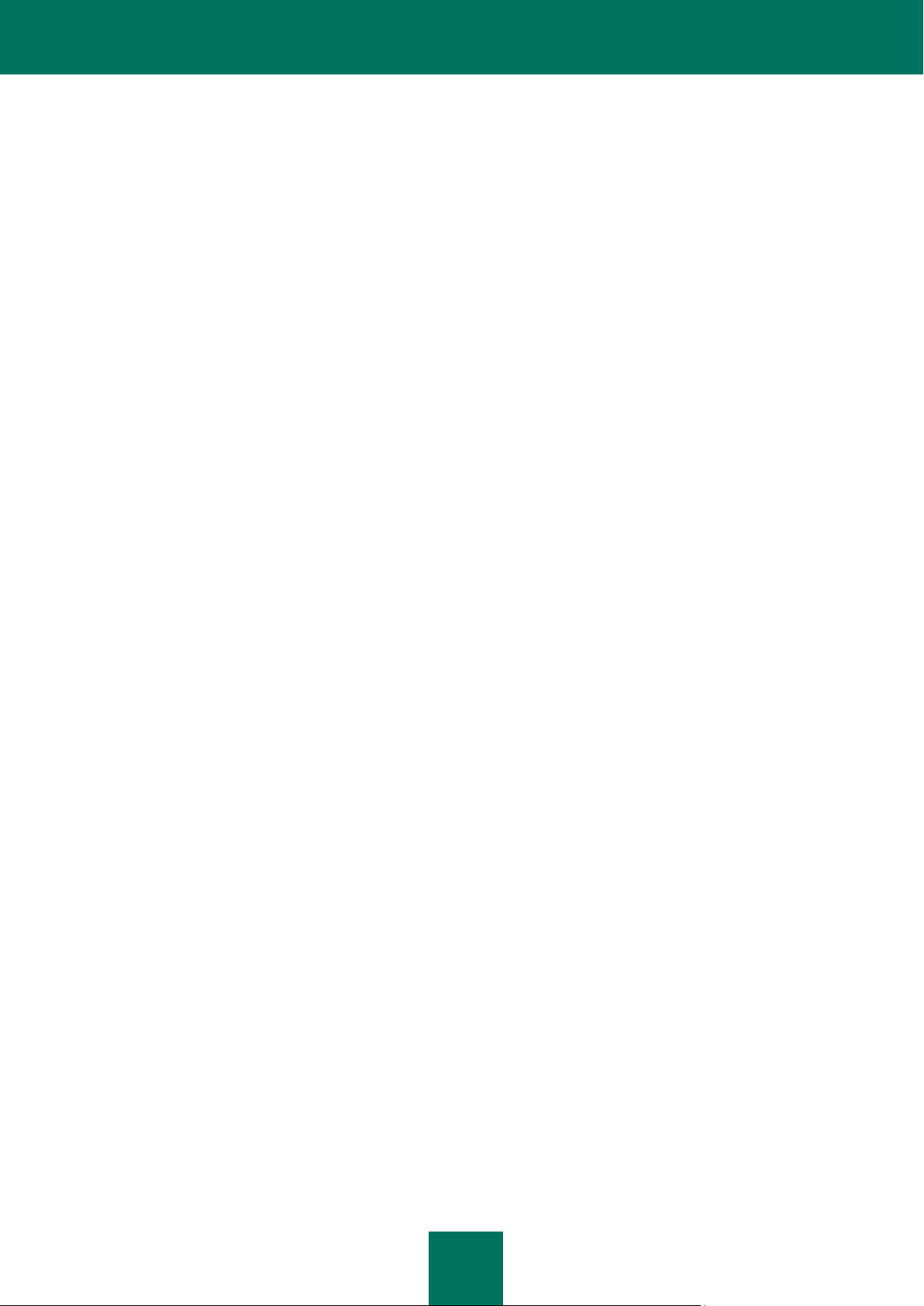
3
TABLE DES MATIERES
A PROPOS DE CE DOCUMENT ............................................................................................................................ 5
Dans ce document ............................................................................................................................................ 5
Conventions ...................................................................................................................................................... 7
SOURCES D'INFORMATIONS SUR KASPERSKY ANTI-VIRUS ............................................................................. 8
Sources de données pour des consultations indépendantes ............................................................................... 8
Discussion sur les logiciels de Kaspersky Lab sur le forum ................................................................................. 9
CONFIGURATION LOGICIELLE ET MATERIELLE REQUISE ............................................................................... 10
Configuration requise pour le serveur sur lequel Kaspersky Anti-Virus est installé ............................................. 10
Configuration requise pour l'ordinateur sur lequel la console de Kaspersky Anti-Virus est installée..................... 12
KASPERSKY ANTI-VIRUS ................................................................................................................................... 14
Modules logiciels de Kaspersky Anti-Virus et code pour le service Windows Installer......................................... 15
Composants logiciels de Kaspersky Anti-Virus ............................................................................................ 16
Composants logiciels de la sélection Outils d'administration ........................................................................ 17
Journal d'installation et de suppression de Kaspersky Anti-Virus ....................................................................... 17
Paramètres d'installation et de suppression et arguments correspondant pour le service Windows Installer ....... 18
Modifications dans le système après l'installation de Kaspersky Anti-Virus ........................................................ 22
Processus de Kaspersky Anti-Virus ................................................................................................................. 25
PLANIFICATION DE L'INSTALLATION ................................................................................................................. 26
Sélection des outils d'administration ................................................................................................................. 26
Sélection du mode d'installation ....................................................................................................................... 27
INSTALLATION ET SUPPRESSION DE L'APPLICATION A L'AIDE DE L'ASSISTANT .......................................... 29
Installation à l'aide de l'assistant d'installation ................................................................................................... 29
Installation de Kaspersky Anti-Virus sur le serveur protégé .......................................................................... 29
Installation de la Console de Kaspersky Anti-Virus ...................................................................................... 32
Configuration avancée après l'installation de la console de Kaspersky Anti-Virus sur un autre
ordinateur .................................................................................................................................................. 33
Ajout d'utilisateurs de Kaspersky Anti-Virus au groupe KAVWSEE Administrators sur le serveur
protégé ................................................................................................................................................ 33
Autorisation des connexions réseau sur le serveur pour le service d'administration de Kaspersky
Anti-Virus. ............................................................................................................................................ 33
Autorisation des connexions de réseau pour la Console de Kaspersky Anti-Virus dans Microsoft
Windows .............................................................................................................................................. 34
Actions à exécuter après l'installation de Kaspersky Anti-Virus .................................................................... 36
Configuration et lancement de la tâche de mise à jour des bases de Kaspersky Anti-Virus ..................... 36
Analyse des zones critiques ................................ .................................................................................. 37
Ajout et suppression de composants, restauration de Kaspersky Anti-Virus ....................................................... 38
Suppression à l'aide de l'Assistant d'installation / de suppression ...................................................................... 38
Suppression de Kaspersky Anti-Virus du serveur protégé............................................................................ 38
Suppression de la console de Kaspersky Anti-Virus .................................................................................... 39
INSTALLATION ET SUPPRESSION DE L'APPLICATION VIA LA LIGNE DE COMMANDE .................................... 40
Présentation de l'installation et de la suppression de Kaspersky Anti-Virus via la ligne de commande ................ 40
Installation de Kaspersky Anti-Virus ................................................................................................................. 41
Exemples d'instructions pour l'installation de Kaspersky Anti-Virus .............................................................. 41
Actions à exécuter après l'installation de Kaspersky Anti-Virus .................................................................... 42
Page 4
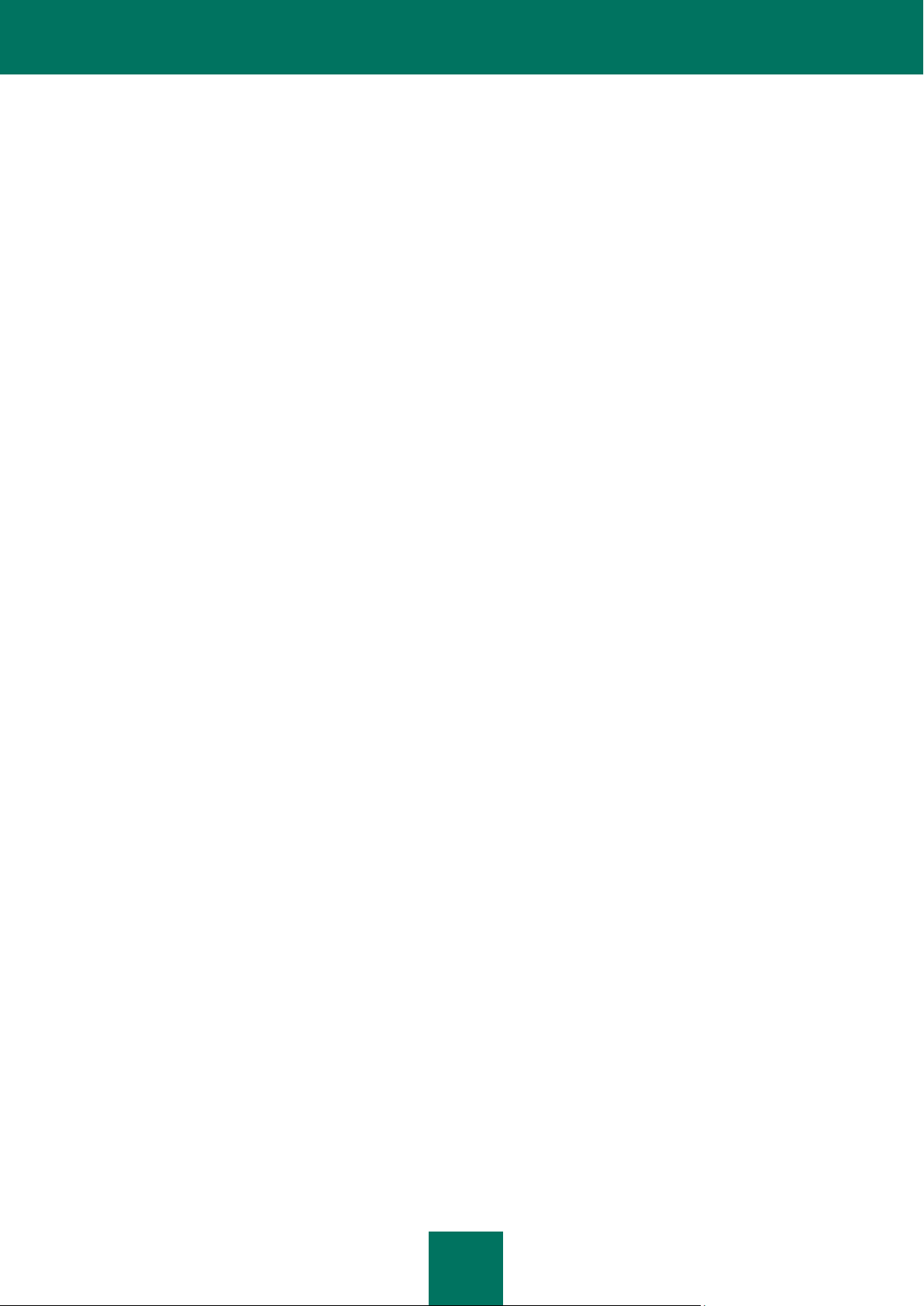
M A N U E L D ' I N S T A L L A T I O N
4
Ajout et suppression de composants Exemples d'instructions ........................................................................... 43
Suppression de Kaspersky Anti-Virus Exemples d'instructions .......................................................................... 43
Codes de retour .............................................................................................................................................. 43
INSTALLATION ET SUPPRESSION DE KASPERSKY ANTI-VIRUS VIA KASPERSKY SECURITY CENTER ........ 44
Présentation générale de l'installation via Kaspersky Security Center................................ ................................ 44
Privilèges pour l'installation ou la suppression de Kaspersky Anti-Virus ............................................................. 45
Installation de Kaspersky Anti-Virus via Kaspersky Security Center................................................................... 45
Installation de Kaspersky Anti-Virus via Kaspersky Security Center ............................................................. 45
Actions à exécuter après l'installation de Kaspersky Anti-Virus .................................................................... 47
Création et lancement de la tâche de groupe de mise à jour des bases de l'application........................... 47
Création et lancement de la tâche de groupe d'analyse des serveurs et attribution de l'état de tâche
d'analyse des secteurs critiques ............................................................................................................ 48
Installation de la console de Kaspersky Anti-Virus via Kaspersky Security Center ............................................. 49
Suppression de Kaspersky Anti-Virus via Kaspersky Security Center ................................................................ 49
INSTALLATION ET SUPPRESSION DE KASPERSKY ANTI-VIRUS VIA LES STRATEGIES DE GROUPE
ACTIVE DIRECTORY ........................................................................................................................................... 50
Installation de Kaspersky Anti-Virus via les stratégies de groupe Active Directory .............................................. 50
Actions à exécuter après l'installation de Kaspersky Anti-Virus ......................................................................... 51
Suppression de Kaspersky Anti-Virus via les stratégies de groupe Active Directory ........................................... 51
MIGRATION DEPUIS UNE VERSION ANTERIEURE DE L'APPLICATION ............................................................ 52
Migration des paramètres de Kaspersky Anti-Virus 6.0 for Windows Servers MP4 ............................................. 52
Paramètres généraux et paramètres de service .......................................................................................... 53
Paramètres de l'Anti-Virus fichiers .............................................................................................................. 54
Paramètres d'analyse à la demande ................................................................ ........................................... 56
Paramètres de la zone de confiance ........................................................................................................... 60
Paramètres de la mise à jour ...................................................................................................................... 61
Paramètres des stratégies.......................................................................................................................... 62
Paramètres des tâches de groupe .............................................................................................................. 64
Migration des paramètres de Kaspersky Anti-Virus 8.0 for Windows Servers Enterprise Edition SP1 ................. 64
VERIFICATION DE LA CONFIGURATION DE KASPERSKY ANTI-VIRUS. UTILISATION DU VIRUS D'ESSAI
EICAR .................................................................................................................................................................. 65
Présentation du virus d'essai EICAR ................................................................................................ ................ 65
Vérification des fonctions "Protection en temps réel" et "Analyse à la demande" de Kaspersky Anti-Virus .......... 66
CONTACTER LE SERVICE D'ASSISTANCE TECHNIQUE ................................................................................... 68
À propos de l'assistance technique .................................................................................................................. 68
Assistance technique via Kaspersky CompanyAccount..................................................................................... 68
Assistance technique par téléphone ................................................................................................................. 69
Utilisation du fichier de traçage et du script AVZ ............................................................................................... 69
GLOSSAIRE ........................................................................................................................................................ 70
KASPERSKY LAB ZAO ........................................................................................................................................ 74
INFORMATIONS SUR LE CODE TIERS ............................................................................................................... 75
AVIS CONCERNANT LES MARQUES .................................................................................................................. 76
INDEX .................................................................................................................................................................. 77
Page 5
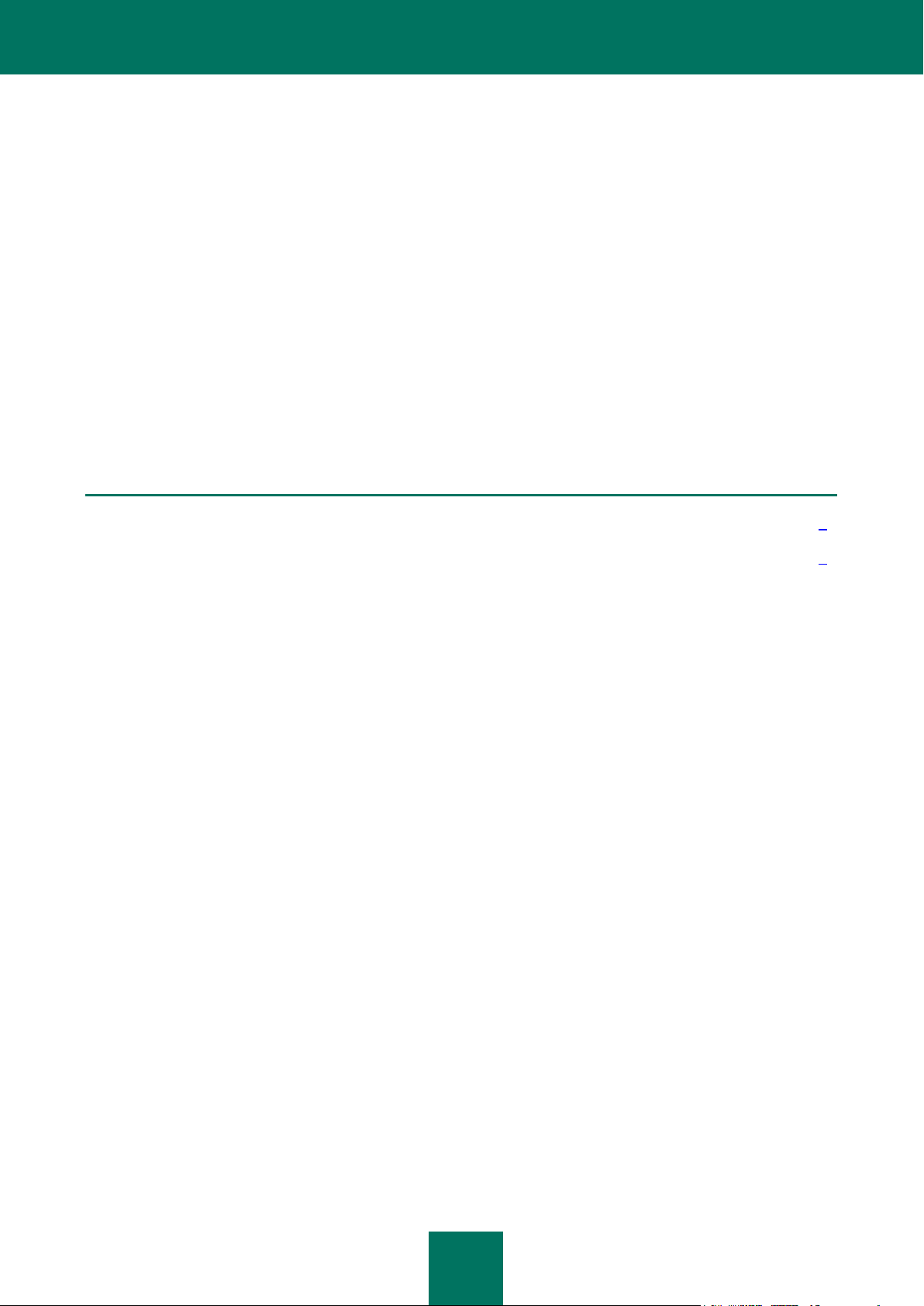
5
A PROPOS DE CE DOCUMENT
DANS CETTE SECTION
Dans ce document ......................................................................................................................................................5
Conventions ...............................................................................................................................................................7
Le Manuel d'installation de Kaspersky Anti-Virus 8.0 for Windows Servers® Enterprise Edition (ci-après "Kaspersky Anti-
Virus") est destiné aux experts chargés de l'installation et de l'administration de Kaspersky Anti-Virus et aux techniciens
qui fournissent une assistance technique aux entreprises qui ont opté pour Kaspersky Anti-Virus.
Vous pouvez utiliser les informations de ce guide pour exécuter les tâches suivantes :
préparatifs pour l'installation, installation et activation de Kaspersky Anti-Virus ,
préparation au fonctionnement de Kaspersky Anti-Virus ;
restauration ou suppression de Kaspersky Anti-Virus.
Il renseigne également les sources d'informations sur l'application et explique la marche à suivre pour bénéficier de
l'assistance technique.
DANS CE DOCUMENT
Manuel d'installation contient les sections suivantes :
Sources d'informations sur l'application
Cette section décrit les différentes sources d'informations sur l'application.
Configuration logicielle et matérielle requise
Cette section reprend la configuration logicielle et matérielle requise pour Kaspersky Anti-Virus.
Kaspersky Anti-Virus
Cette section décrit les fonctions et les modules de Kaspersky Anti-Virus.
Planification de l'installation
Cette section décrit les outils d'administration de Kaspersky Anti-Virus et les particularités de l'installation de Kaspersky
Anti-Virus à l'aide de l'Assistant d'installation, via la ligne de commande et via Kaspersky Security Center, ainsi que les
stratégies de groupe d'Active Directory®.
Installation et suppression de l'application à l'aide de l'Assistant
Cette section explique la procédure d'installation et de suppression de Kaspersky Anti-Virus et de la console de
Kaspersky Anti-Virus sur le serveur protégé à l'aide de l'Assistant d'installation. Elle fournit également des informations
sur la configuration complémentaire de Kaspersky Anti-Virus et sur les actions à réaliser après l'installation de
l'application.
Page 6
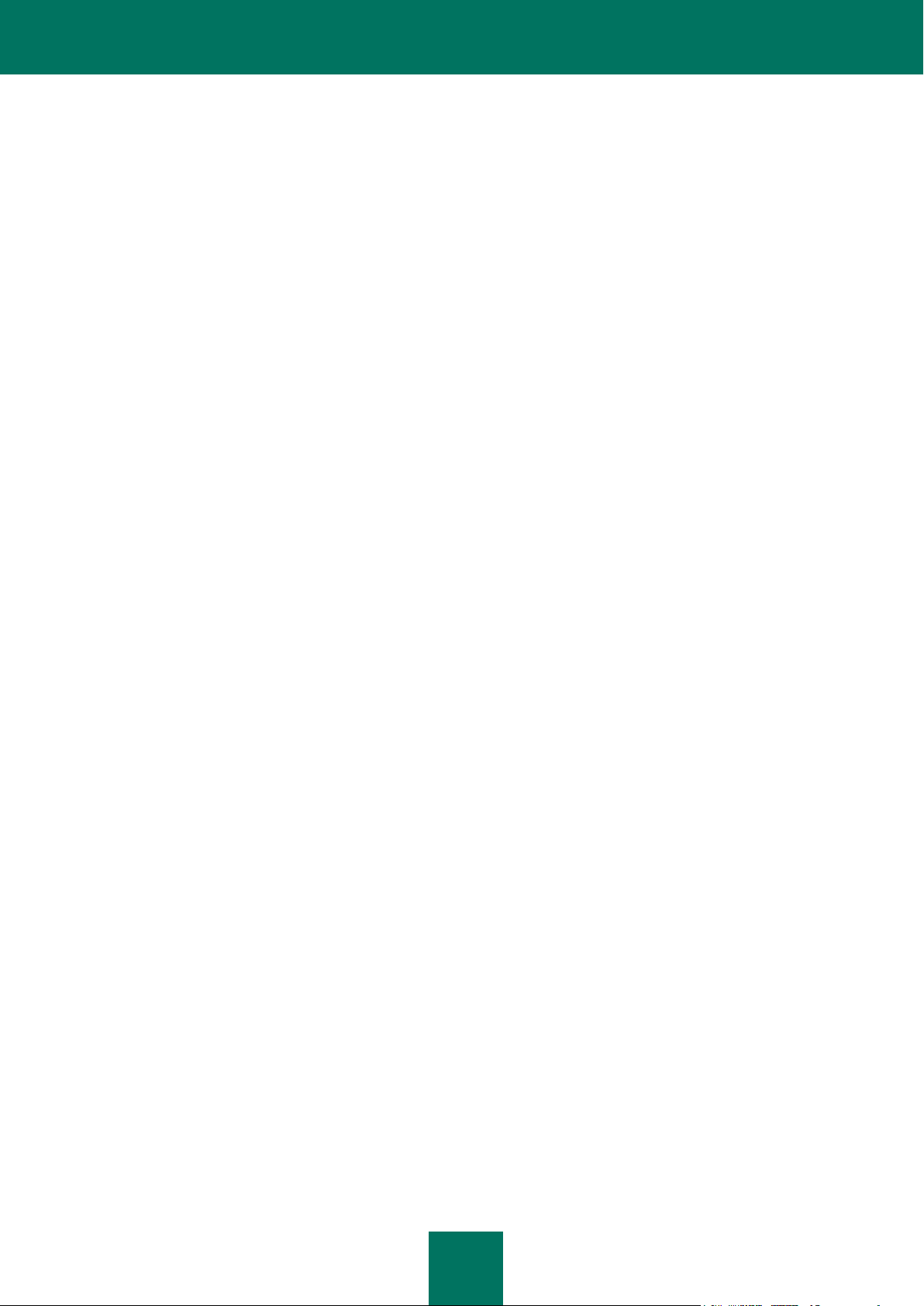
M A N U E L D ' I N S T A L L A T I O N
6
Installation et suppression de l'application via la ligne de commande
Cette section décrit les particularités de l'installation et de la suppression de Kaspersky Anti-Virus via la ligne de
commande. Elle fournit également des exemples de commande pour l'installation et la suppression de Kaspersky Anti-
Virus et des exemples de commande pour l'ajout et la suppression de modules de Kaspersky Anti-Virus.
Installation et suppression de Kaspersky Anti-Virus via Kaspersky Security Center
Cette section fournit des informations d'ordre général sur l'installation de Kaspersky Anti-Virus via Kaspersky Security
Center, décrit les procédures d'installation et de désinstallation de Kaspersky Anti-Virus via Kaspersky Security Center et
présente également les opérations à réaliser après l'installation de l'application.
Installation et suppression de Kaspersky Anti-Virus via les stratégies de groupe Active Directory
Cette section décrit l'installation et la suppression de Kaspersky Anti-Virus via des stratégies de groupe Active Directory
et présente les actions à réaliser après l'installation de l'application via les stratégies de groupe d'Active Directory.
Migration depuis une version antérieure de l'application
Cette section présente les paramètres des versions installées qui sont conservés par Kaspersky Anti-Virus 8.0 for
Windows Servers Enterprise Edition SP2, leur nom et les valeurs qu'ils reçoivent après la migration.
Vérification de la configuration de Kaspersky Anti-Virus. Utilisation du virus d'essai EICAR
Cette section décrit le virus de test EICAR et la procédure de vérification des fonctions Protection en temps réel et
Analyse à la demande à l'aide du virus de test EICAR.
Contacter le service d'assistance technique
Cette section explique comment obtenir une assistance technique et les conditions à remplir pour en profiter.
Kaspersky Lab
Cette section fournit des informations sur Kaspersky Lab ZAO.
Informations sur le code tiers
Cette section contient des informations sur le code tiers utilisé dans l'application.
Avis concernant les marques
Cette section reprend les marques de commerce citées dans le document et leurs détenteurs respectifs.
Index
Cette section permet de trouver rapidement les informations que vous cherchez dans le document.
Page 7
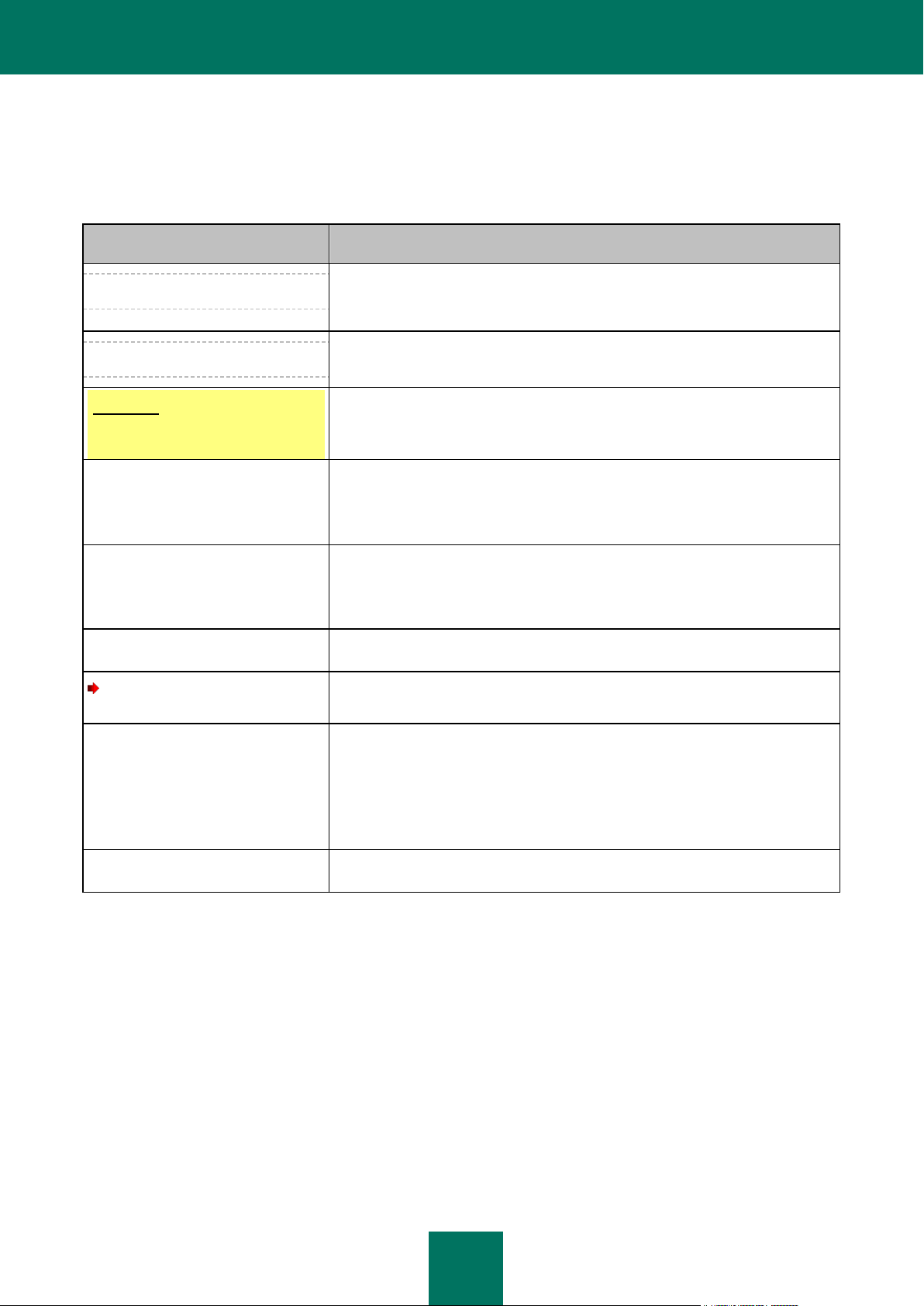
A P R O P O S D E C E D O C U M E NT
7
EXEMPLE DE TEXTE
DESCRIPTION DE LA CONVENTION
N'oubliez pas que...
Les avertissements apparaissent en rouge et sont encadrés. Les avertissements
contiennent des informations sur les actions qui pourraient avoir des
conséquences fâcheuses.
Il est conseillé d'utiliser...
Les remarques sont encadrées. Les remarques contiennent des informations
complémentaires et des conseils.
Exemple :
...
Les exemples sont présentés sur un fond jaune sous le titre "Exemple".
La mise à jour, c'est ...
L'événement Bases dépassées
survient.
Les éléments suivants sont en italique dans le texte :
nouveaux termes ;
noms des états et des événements de l'application.
Appuyez sur la touche ENTER.
Appuyez sur la combinaison des
touches ALT+F4.
Les noms des touches du clavier sont en caractères mi-gras et en lettres
majuscules.
Deux noms de touche unis par le caractère "+" représentent une combinaison de
touches. Ces touches doivent être enfoncées simultanément.
Cliquez sur le bouton Activer.
Les noms des éléments de l'interface de l'application, par exemple, les champs
de saisie, les options du menu, les boutons, sont en caractères mi-gras.
Pour programmer une tâche,
procédez comme suit :
Les phrases d'introduction des instructions sont en italique et possèdent l'icône
"flèche".
Dans la ligne de commande,
saisissez le texte help
Les informations suivantes
s'affichent :
Indiquez la date au format
JJ:MM:AA.
Les types de texte suivants apparaissent dans un style spécial :
texte de la ligne de commande ;
texte des messages affichés sur l'écran par l'application ;
données à saisir via le clavier.
<Nom d'utilisateur>
Les variables sont écrites entre chevrons. La valeur correspondant à la variable
remplace cette variable. Par ailleurs, les chevrons sont omis.
CONVENTIONS
Ce document utilise des conventions de style (cf. tableau ci-dessous).
Tableau 1. Conventions
Page 8
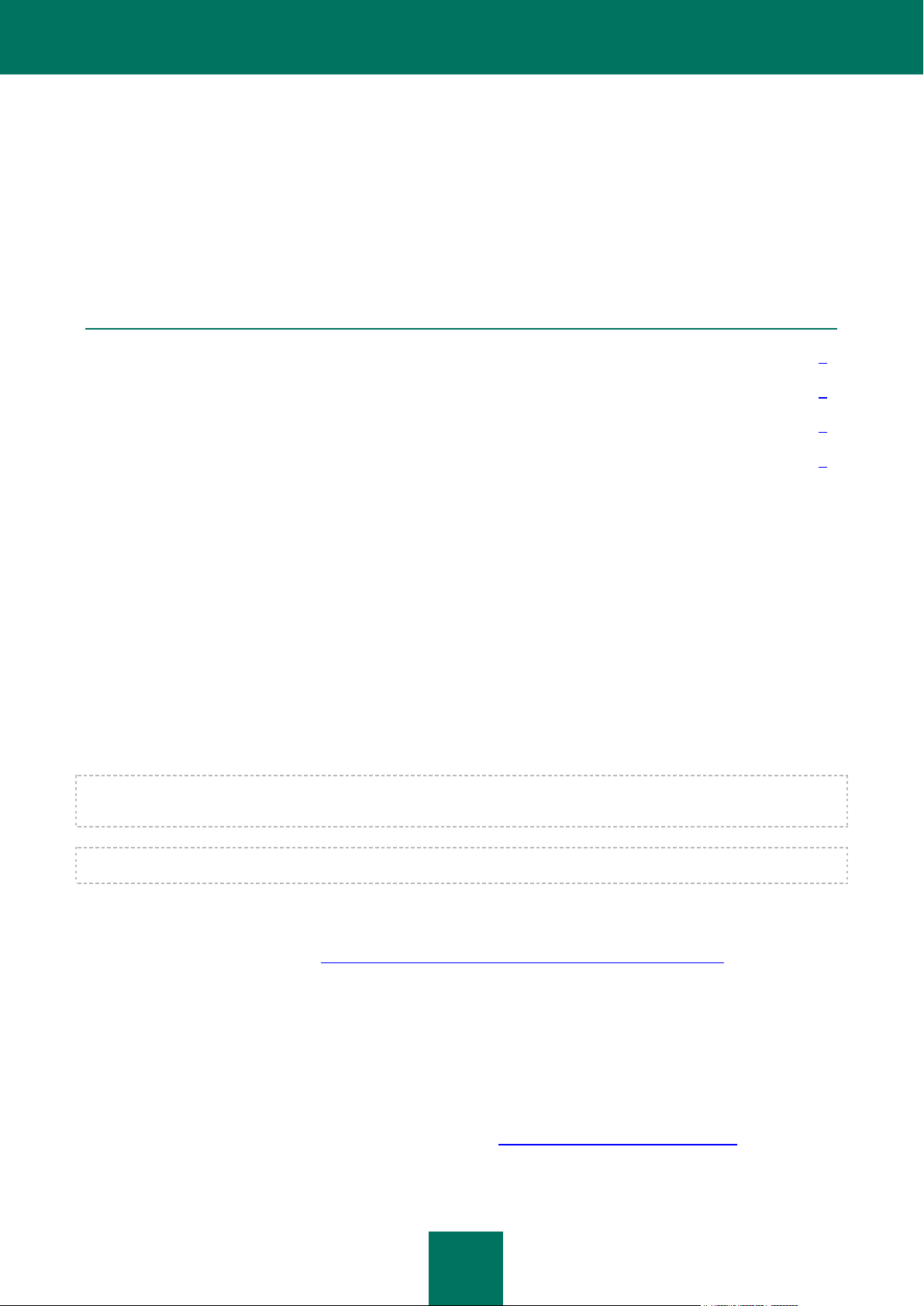
8
SOURCES D'INFORMATIONS SUR
DANS CETTE SECTION
Sources de données pour des consultations indépendantes ........................................................................................8
Contacter le service des ventes...................................................................................................................................9
Discussion sur les logiciels de Kaspersky Lab sur le forum ..........................................................................................9
Contacter le service de localisation et de rédaction de la documentation technique.......................................................9
KASPERSKY ANTI-VIRUS
Cette section décrit les différentes sources d'information sur l'application. Vous pouvez choisir celle qui vous convient le
mieux en fonction de l'importance et de l'urgence de la question.
SOURCES DE DONNEES POUR DES CONSULTATIONS
INDEPENDANTES
Vous pouvez utiliser les sources suivantes pour rechercher vous-même des informations sur Kaspersky Anti-Virus :
page de Kaspersky Anti-Virus sur le site de Kaspersky Lab ;
page de Kaspersky Anti-Virus sur le site du Service d'assistance technique (dans la banque de solutions) ;
Aide électronique
Documentation
Si vous n'avez pas trouvé vous-même de solution au problème, nous vous recommandons de vous adresser au Service
d'assistance technique de Kaspersky Lab.
L'utilisation des sources d'informations sur le site Internet de Kaspersky Lab requiert une connexion à Internet.
Page de Kaspersky Anti-Virus sur le site Web de Kaspersky Lab
Sur la page de Kaspersky Anti-Virus (http://www.kaspersky.com/fr/anti-virus-windows-server-enterprise), vous trouverez
des informations générales sur l'application, sur ses fonctionnalités et ses particularités.
La page de Kaspersky Anti-Virus affiche un lien vers le magasin en ligne. Dans la boutique, vous pourrez acheter
l'application ou prolonger vos droits d'utilisation.
Page de Kaspersky Anti-Virus dans la Base des connaissances
La base des connaissances est une rubrique du site du Support technique.
Sur la page de Kaspersky Anti-Virus dans la banque de solutions (http://support.kaspersky.com/fr/wsee8/), vous
trouverez des articles contenant des informations utiles, des recommandations et les réponses aux questions les plus
souvent posées sur l'achat, l'installation et l'utilisation de Kaspersky Anti-Virus.
Page 9
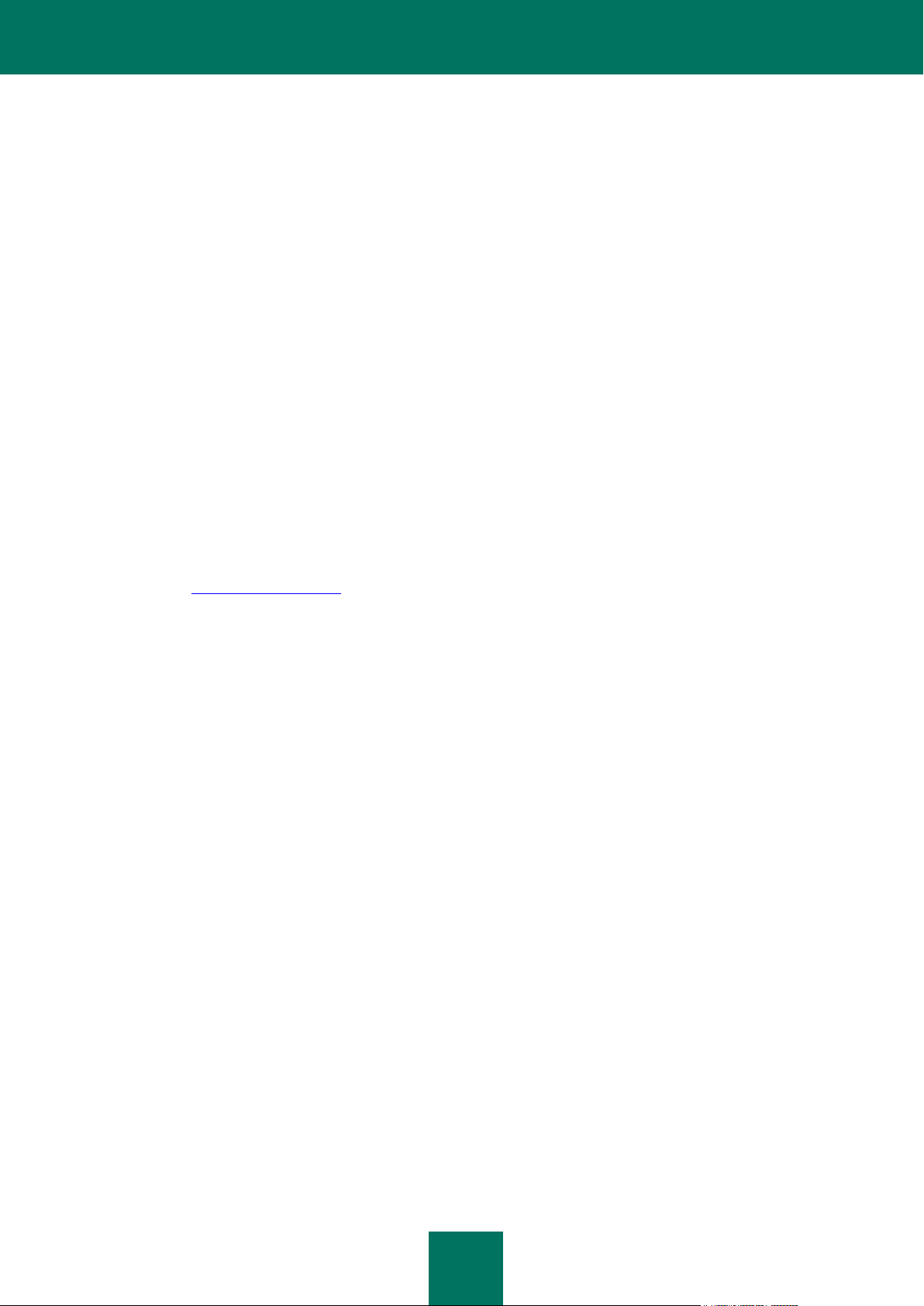
S O U R C E S D ' I N F O R M A T I O N S S U R KA S P E R S K Y A N T I - V I R U S
9
Les articles de la banque de solutions peuvent répondre à des questions qui concernent non seulement Kaspersky AntiVirus mais également d'autres logiciels de Kaspersky Lab. Ces articles peuvent également contenir des actualités du
Support technique.
Dans le manuel de déploiement, vous trouverez des plans types de déploiement de Kaspersky Anti-Virus sur un réseau
d'entreprise.
Le guide d'installation reprend les informations relatives à l'exécution des tâches suivantes :
préparatifs pour l'installation, installation et activation de Kaspersky Anti-Virus ,
préparation au fonctionnement de Kaspersky Anti-Virus ;
restauration ou suppression de Kaspersky Anti-Virus.
Le guide de l'administrateur reprend les informations relatives à la configuration et à l'utilisation de Kaspersky Anti-Virus.
Le manuel de déploiement pour la protection des référentiels réseau reprend les informations relatives à la configuration
et à l'utilisation de Kaspersky Anti-Virus dans le cadre de la protection des référentiels réseau.
DISCUSSION SUR LES LOGICIELS DE KASPERSKY LAB
SUR LE FORUM
Si votre question n'est pas urgente, vous pouvez en discuter avec les experts de Kaspersky Lab et d'autres utilisateurs
sur notre forum (http://forum.kaspersky.fr).
Sur le forum, vous pouvez consulter les sujets publiés, ajouter des commentaires, créer une nouvelle discussion ou
lancer des recherches.
Page 10
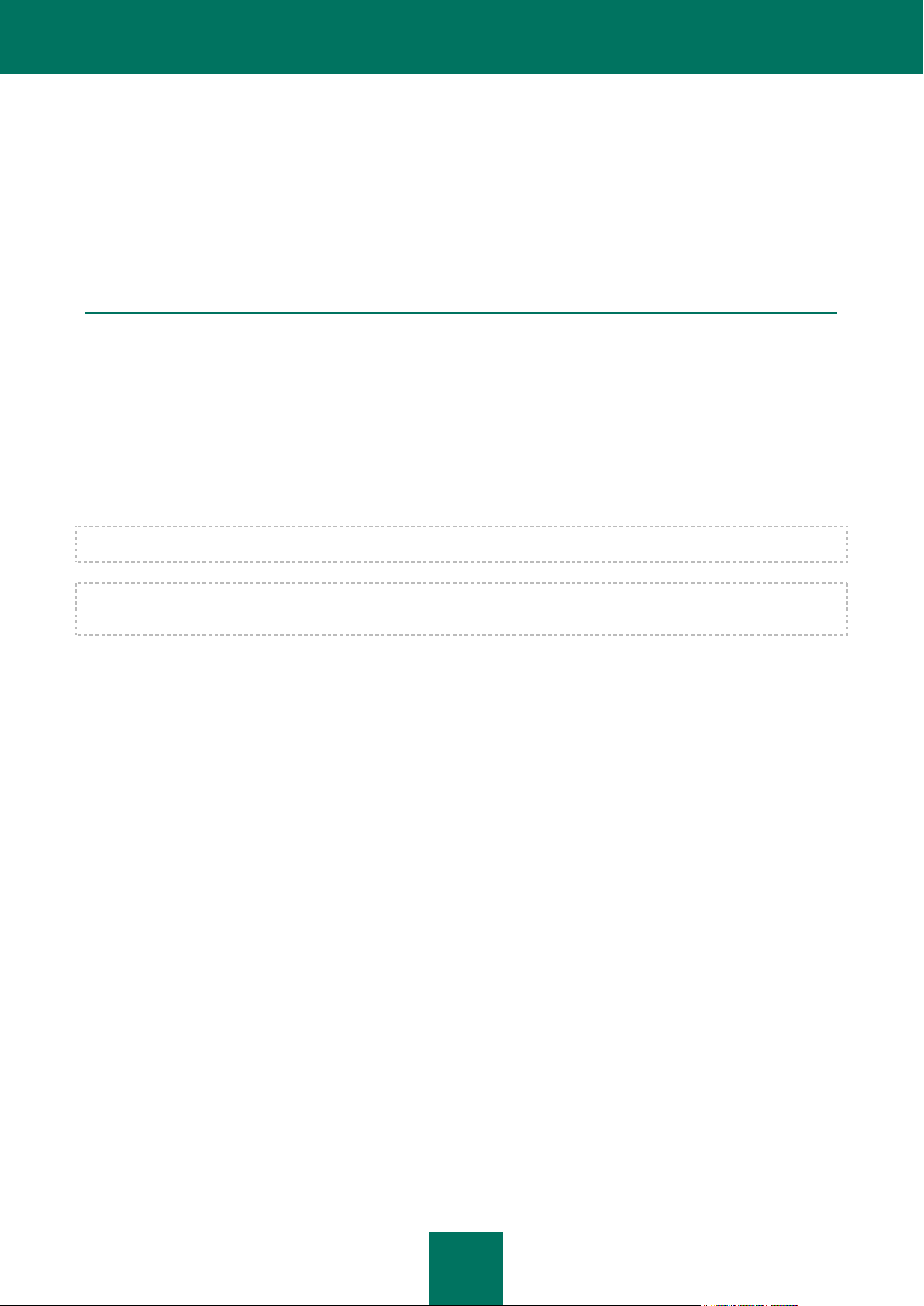
10
CONFIGURATION LOGICIELLE ET
DANS CETTE SECTION
Configuration requise pour le serveur sur lequel Kaspersky Anti-Virus est installé ....................................................... 10
Configuration requise pour l'ordinateur sur lequel la console de Kaspersky Anti-Virus est installée .............................. 12
MATERIELLE REQUISE
Cette section reprend la configuration logicielle et matérielle requise pour Kaspersky Anti-Virus.
CONFIGURATION REQUISE POUR LE SERVEUR SUR
LEQUEL KASPERSKY ANTI-VIRUS EST INSTALLE
Avant d'installer Kaspersky Anti-Virus, il convient de supprimer du serveur tout autre logiciel antivirus qui serait installé.
Il n'est pas nécessaire de supprimer Kaspersky Anti-Virus 8.0 for Windows Servers Enterprise Edition ou Kaspersky Anti-
Virus 6.0 / 8.0 for Windows Servers avant d'installer Kaspersky Anti-Virus.
Configuration matérielle requise pour le serveur
Recommandations d'ordre général :
Systèmes compatibles x86 avec un ou plusieurs processeurs ; systèmes x86-64 avec un ou plusieurs
processeurs ;
Espace disque requis :
pour l'installation de tous les modules de l'application : 70 Mo ;
pour le téléchargement et le stockage des bases antivirus de l'application : 2 Go (recommandé) ;
pour l'enregistrement des fichiers en quarantaine et dans la sauvegarde : 400 Mo (recommandé) ;
pour l'enregistrement des journaux : 1 Go (recommandé).
pour l'enregistrement des journaux : 2 Go (recommandé).
Configuration minimale :
Processeur 1 Intel® Core™ 1,4 GHz
Mémoire vive : 1 Go
Disque : 4 Go d'espace disponible
Page 11
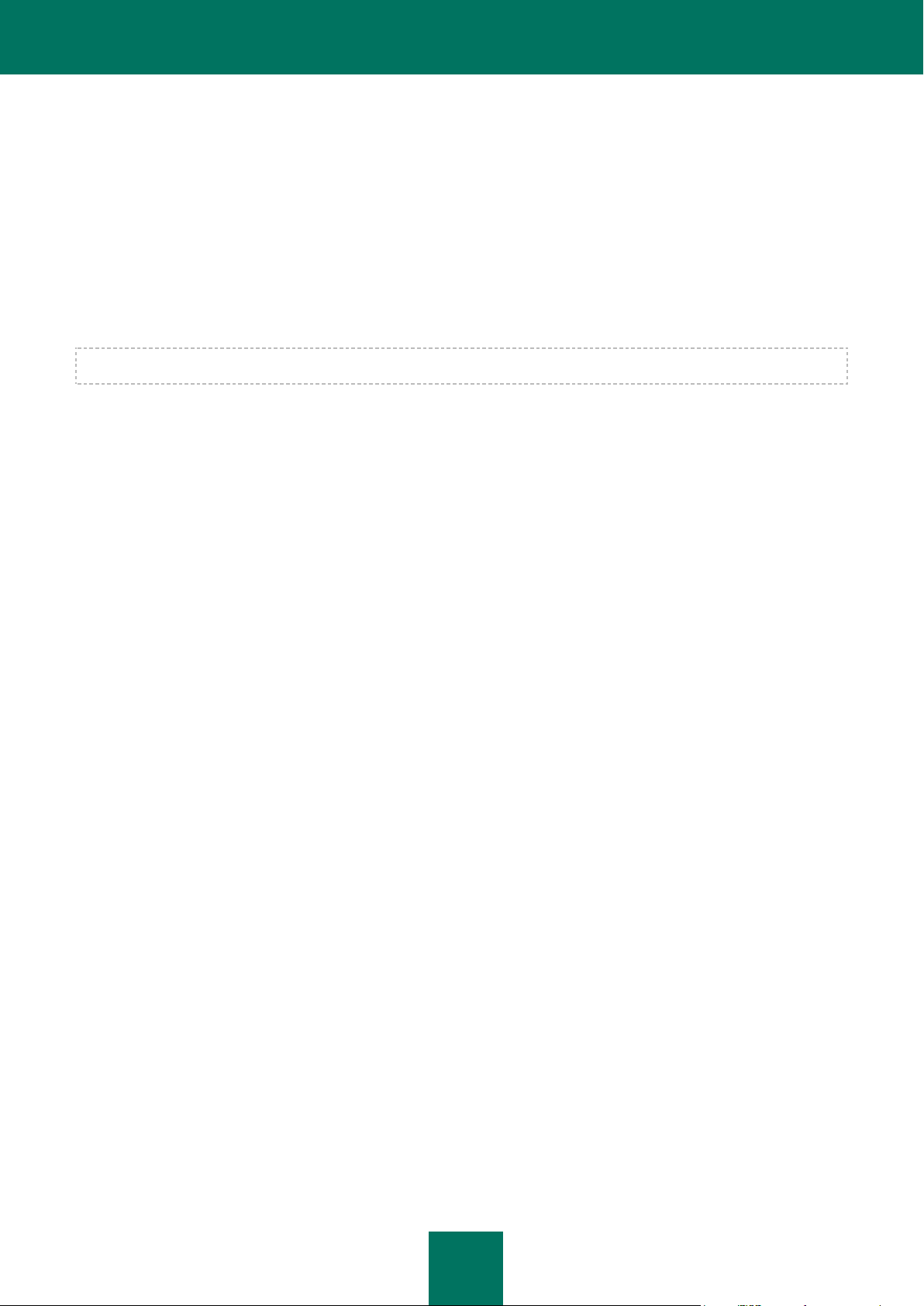
C O N F I G U R A T I O N L O G I C I E L L E ET M A T É R I E L LE R E Q U I S E
11
Configuration recommandée :
Processeur 4 Intel Core 2,4 GHz
Mémoire vive : 2 Go
Disque : 4 Go d'espace disponible
Configuration logicielle requise pour le serveur
Vous pouvez installer Kaspersky Anti-Virus sur un serveur tournant sous une version 32 ou 64 bits d'un système
d'exploitation Microsoft® Windows®.
L'installation et l'utilisation de Kaspersky Anti-Virus sur le serveur requièrent Microsoft Windows Installer 3.1.
Vous pouvez installer Kaspersky Anti-Virus sur un serveur tournant sous une des versions 32 bits d'un système
d'exploitation Microsoft Windows suivants :
Windows Server 2003 Standard / Enterprise SP2
Windows Server 2003 R2 Standard / Enterprise SP2
Windows Server 2008 Standard / Enterprise / Datacenter SP1 ou suivant
Windows Server 2008 Core Standard / Enterprise / Datacenter SP1 ou suivant
Vous pouvez installer Kaspersky Anti-Virus sur un serveur tournant sous une des versions 64 bits d'un système
d'exploitation Microsoft Windows suivants :
Windows Server 2003 Standard / Enterprise SP2
Windows Server 2003 R2 Standard / Enterprise SP2
Windows Server 2008 Standard / Enterprise / Datacenter SP1 ou suivant
Windows Server 2008 Core Standard / Enterprise / Datacenter SP1 ou suivant
Windows Server 2008 R2 Standard / Enterprise / Datacenter SP1 ou suivant
Windows Server 2008 R2 Core Standard / Enterprise / Datacenter SP1 ou suivant
Windows Hyper-V® Server 2008 R2 SP1 ou suivant
Windows Server 2012 Essentials / Standard / Foundation / Datacenter
Windows Server 2012 R2 Essentials / Standard / Foundation / Datacenter
Windows Hyper-V Server 2012
Windows Hyper-V Server 2012 R2
Vous pouvez installer Kaspersky Anti-Virus sur un des serveurs de terminaux suivants :
Microsoft Terminal Services sur la base de Windows 2003 Server
Microsoft Remote Desktop Services sur la base de Windows 2008 Server
Microsoft Remote Desktop Services sur la base de Windows 2012 Server
Page 12
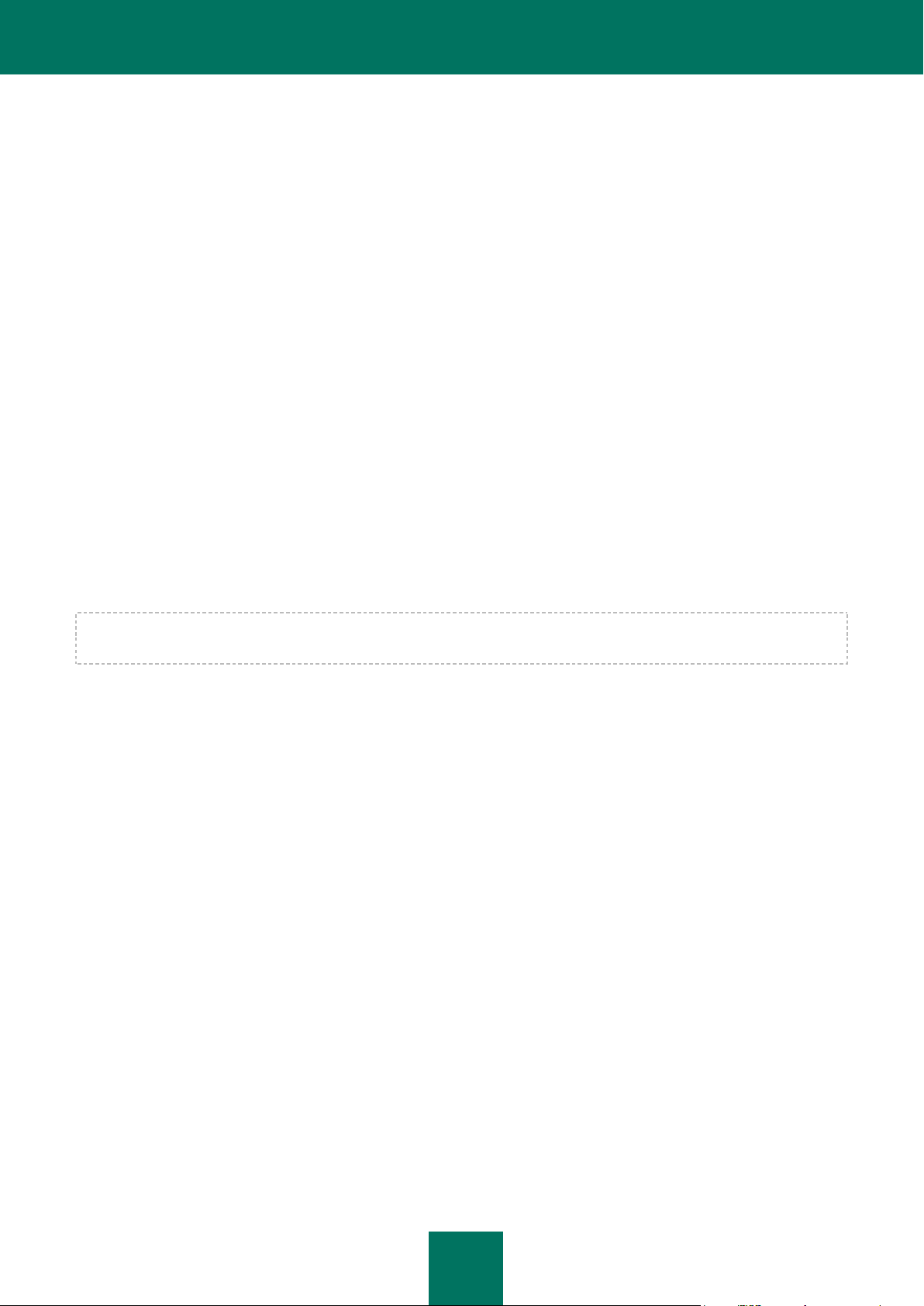
M A N U E L D ' I N S T A L L A T I O N
12
Microsoft Remote Desktop Services sur la base de Windows 2012 Server R2
Citrix Presentation Server™ 4.0, 4.5
Citrix® XenApp® 4.5, 5.0, 6.0, 6.5
Citrix XenDesktop® 7.0, 7.1, 7.5
CONFIGURATION REQUISE POUR L'ORDINATEUR SUR
LEQUEL LA CONSOLE DE KASPERSKY ANTI-VIRUS EST
INSTALLEE
Configuration matérielle requise pour l'ordinateur
Mémoire vive recommandée : 128 Mo minimum.
Espace disque disponible : 30 Mo.
Configuration logicielle requise pour l'ordinateur
Vous pouvez installer la console de Kaspersky Anti-Virus sur un ordinateur tournant sous une version 32 ou 64 bits d'un
système d'exploitation Microsoft Windows.
L'installation et l'utilisation de la console de Kaspersky Anti-Virus sur l'ordinateur requièrent Microsoft Windows
Installer 3.1.
Vous pouvez installer Kaspersky Anti-Virus sur un ordinateur tournant sous une des versions 32 bits d'un système
d'exploitation Microsoft Windows suivants :
Windows Server 2003 Standard / Enterprise SP2
Windows Server 2003 R2 Standard / Enterprise SP2
Windows Server 2008 Standard / Enterprise / Datacenter SP1 ou suivant
Microsoft Windows XP Professional SP2 ou suivant ;
Microsoft Windows Vista® Editions
Microsoft Windows 7 Editions
Microsoft Windows 8
Microsoft Windows 8 Enterprise / Professional
Microsoft Windows 8.1
Microsoft Windows 8.1 Enterprise / Professional
Vous pouvez installer Kaspersky Anti-Virus sur un ordinateur tournant sous une des versions 64 bits d'un système
d'exploitation Microsoft Windows suivants :
Windows Server 2003 Standard / Enterprise SP2
Windows Server 2003 R2 Standard / Enterprise SP2
Page 13
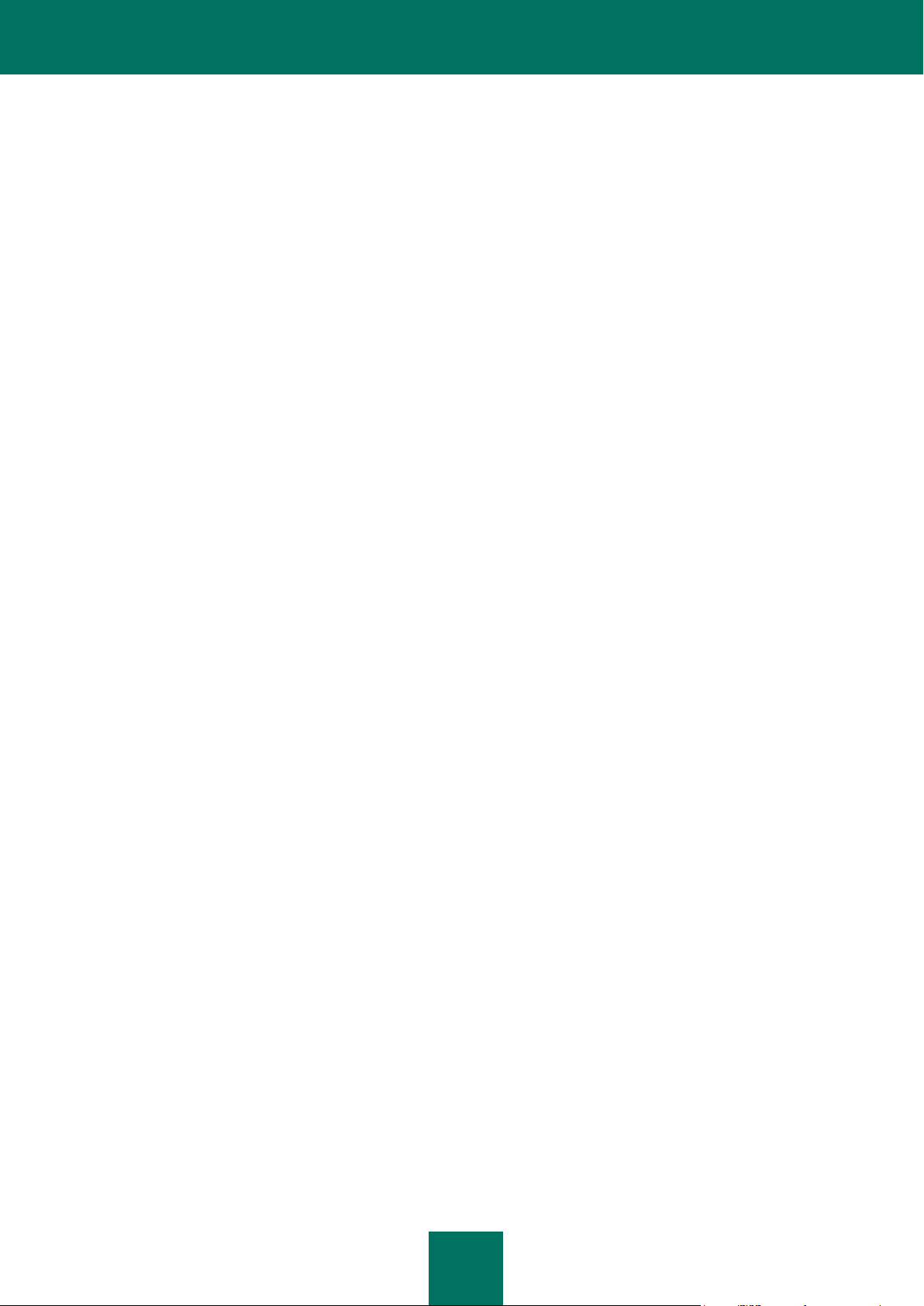
C O N F I G U R A T I O N L O G I C I E L L E ET M A T É R I E L LE R E Q U I S E
13
Windows Server 2008 Standard / Enterprise / Datacenter SP1 ou suivant
Windows Server 2008 R2 Standard / Enterprise / Datacenter SP1 ou suivant
Windows Hyper-V Server 2008 R2 SP1 ou suivant
Windows Server 2012 Essentials / Standard / Foundation / Datacenter
Windows Server 2012 R2 Essentials / Standard / Foundation / Datacenter
Windows Hyper-V Server 2012
Windows Hyper-V Server 2012 R2
Microsoft Windows XP Professional Edition SP2 ou suivant
Microsoft Windows Vista Editions
Microsoft Windows 7 Editions
Microsoft Windows 8
Microsoft Windows 8 Enterprise / Professional
Microsoft Windows 8.1
Microsoft Windows 8.1 Enterprise / Professional
Page 14
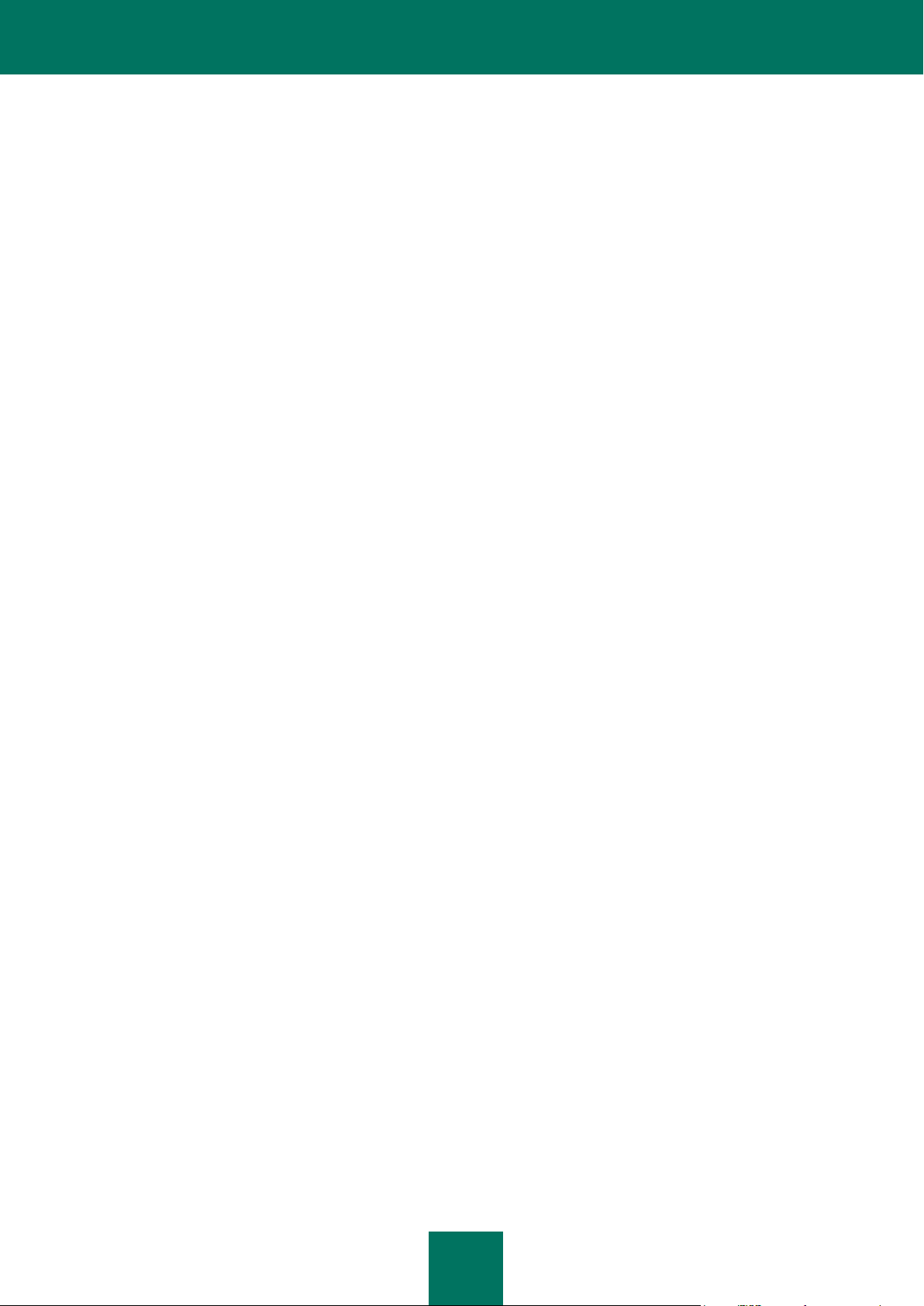
14
KASPERSKY ANTI-VIRUS
Kaspersky Anti-Virus protège les serveurs tournant sous les systèmes d'exploitation Microsoft® Windows® et les
systèmes de stockage contre les virus et autres menaces informatiques qui se propagent via l'échange de fichiers.
Kaspersky Anti-Virus a été développé pour les intranets des grandes et des moyennes entreprises. Les utilisateurs de
Kaspersky Anti-Virus sont les administrateurs du réseau de l'organisation et les personnes chargées de la protection de
ce réseau contre les virus.
Kaspersky Anti-Virus peut être installé sur des serveurs qui remplissent les fonctions suivantes :
serveurs de terminaux ;
serveurs d'impression ;
serveurs d'applications ;
contrôleurs de domaine ;
serveurs de protection de stockages réseau ;
serveurs de fichiers ; ceux-ci sont plus exposés aux infections car ils interviennent dans l'échange des fichiers
avec les postes de travail des utilisateurs.
Vous pouvez administrer Kaspersky Anti-Virus d'une des manières suivantes :
via la console de Kaspersky Anti-Virus installée sur un serveur doté de Kaspersky Anti-Virus ou sur un autre
ordinateur ;
via la ligne de commande ;
via la console d'administration Kaspersky Security Center.
Vous pouvez utiliser l'application Kaspersky Security Center pour l'administration centralisée de la protection de
nombreux serveurs doté chacun de Kaspersky Anti-Virus.
Il est possible de consulter les compteurs de performance de Kaspersky Anti-Virus pour l'application « Moniteur
système » ainsi que les compteurs et les interruptions SNMP.
Composants et fonctions de Kaspersky Anti-Virus
L'application intègre les modules suivants :
Protection des fichiers en temps réel
Kaspersky Anti-Virus analyse les objets lorsqu'ils sont sollicités. Kaspersky Anti-Virus analyse les objets
suivants :
Les fichiers ;
Les flux alternatifs des systèmes de fichiers (flux NTFS) ;
L'enregistrement principal de démarrage et les secteurs d'amorçage des disques durs locaux ou amovibles.
Analyse des scripts
Kaspersky Anti-Virus contrôle l'exécution des scripts créés à l'aide des technologies Microsoft Windows Script
Technologies (ou Active Scripting), par exemple les scripts VBScript ou JScript®. Kaspersky Anti-Virus autorise
l'exécution d'un script uniquement s'il le considère comme inoffensif. Kaspersky Anti-Virus interdit l'exécution
d'un script qu'il juge dangereux. Si Kaspersky Anti-Virus a considéré le script comme potentiellement
dangereux, il exécute l'action que vous avez choisie : interdiction ou autorisation de l'exécution de ce script.
Page 15
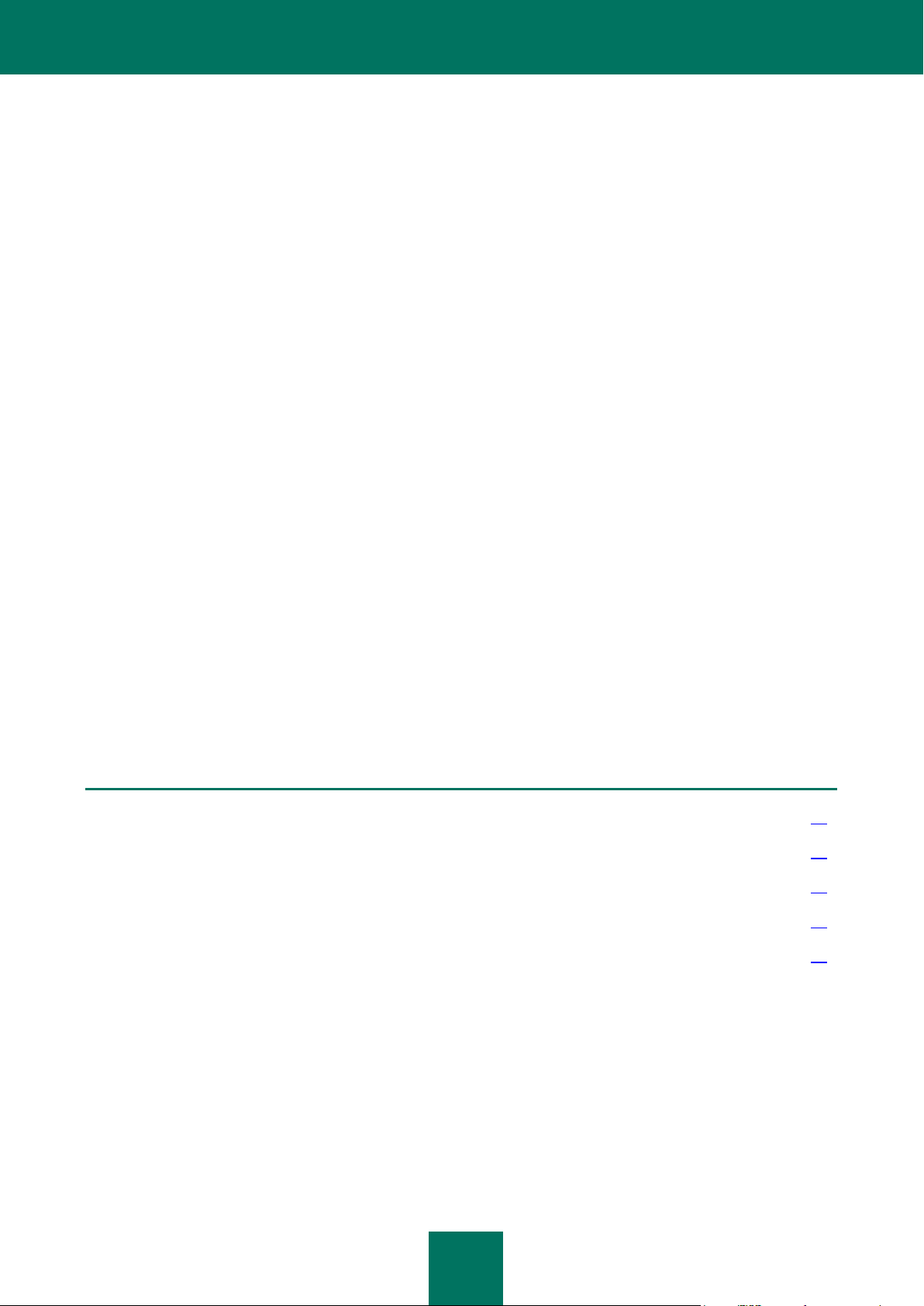
K A S P E R SK Y A N T I -V I R U S
15
DANS CETTE SECTION
Modules logiciels de Kaspersky Anti-Virus et code pour le service Windows Installer .................................................. 15
Journal d'installation et de suppression de Kaspersky Anti-Virus ................................................................................ 17
Paramètres d'installation et de suppression et arguments correspondant pour le service Windows Installer ................. 18
Modifications dans le système après l'installation de Kaspersky Anti-Virus ................................................................. 22
Processus de Kaspersky Anti-Virus ........................................................................................................................... 25
Protection des stockages réseau
Kaspersky Anti-Virus installé sur un serveur tournant sous un système d'exploitation Microsoft Windows protège
les stockages réseau contre les virus et autres menaces informatiques qui se propagent via l'échange de fichiers.
Analyse à la demande
Kaspersky Anti-Virus recherche une fois des virus et autres menaces informatique dans la zone indiquée.
Kaspersky Anti-Virus analyse les fichiers, la mémoire vive du serveur et les objets de démarrage.
L'application peut remplir les fonctions suivantes :
Mise à jour des bases et des modules de l'application
Kaspersky Anti-Virus télécharge la mise à jour des bases et des modules de l'application depuis des serveurs
FTP ou HTTP de mises à jour de Kaspersky Lab, depuis le serveur d'administration Kaspersky Security Center
ou depuis d'autres sources de mises à jour.
Quarantaine
Kaspersky Anti-Virus place les objets potentiellement infectés en quarantaine. Autrement dit, il les déplace de
leur emplacement d'origine vers le stockage de la quarantaine. Une fois en quarantaine, les objets sont chiffrés
pour une question de sécurité.
Sauvegarde
Kaspersky Anti-Virus enregistre une copie cryptée des objets dont le statut est Infecté ou Potentiellement infecté
dans un dossier spécial (la sauvegarde) avant de procéder à la réparation ou à la suppression de ces objets.
Notifications de l'administrateur et des utilisateurs
Vous pouvez configurer la notification de l'administrateur et des utilisateurs qui accèdent au serveur protégé sur
les événements liés au fonctionnement de Kaspersky Anti-Virus et à l'état de la protection antivirus du serveur.
Importation et exportation des paramètres
Vous pouvez exporter les paramètres de Kaspersky Anti-Virus dans un fichier de configuration au format XML et
importer les paramètres de Kaspersky Anti-Virus depuis le fichier de configuration. Vous pouvez enregistrer tous
les paramètres de Kaspersky Anti-Virus ou les paramètres des composants distincts de Kaspersky Anti-Virus.
MODULES LOGICIELS DE KASPERSKY ANTI-VIRUS ET
CODE POUR LE SERVICE WINDOWS INSTALLER
Le fichier \server\kavws.msi installe par défaut tous les composants logiciels de Kaspersky Anti-Virus à l'exception du
composant Analyse des scripts (Script Checker). Vous pouvez inclure l'installation de ce composant lors de
l'installation personnalisée de l'application (cf. rubrique Installation de Kaspersky Anti-Virus sur le serveur protégé).
Le fichier \client\kavwstools.msi installe tous les composants logiciels de la sélection "Outils d'administration".
Page 16
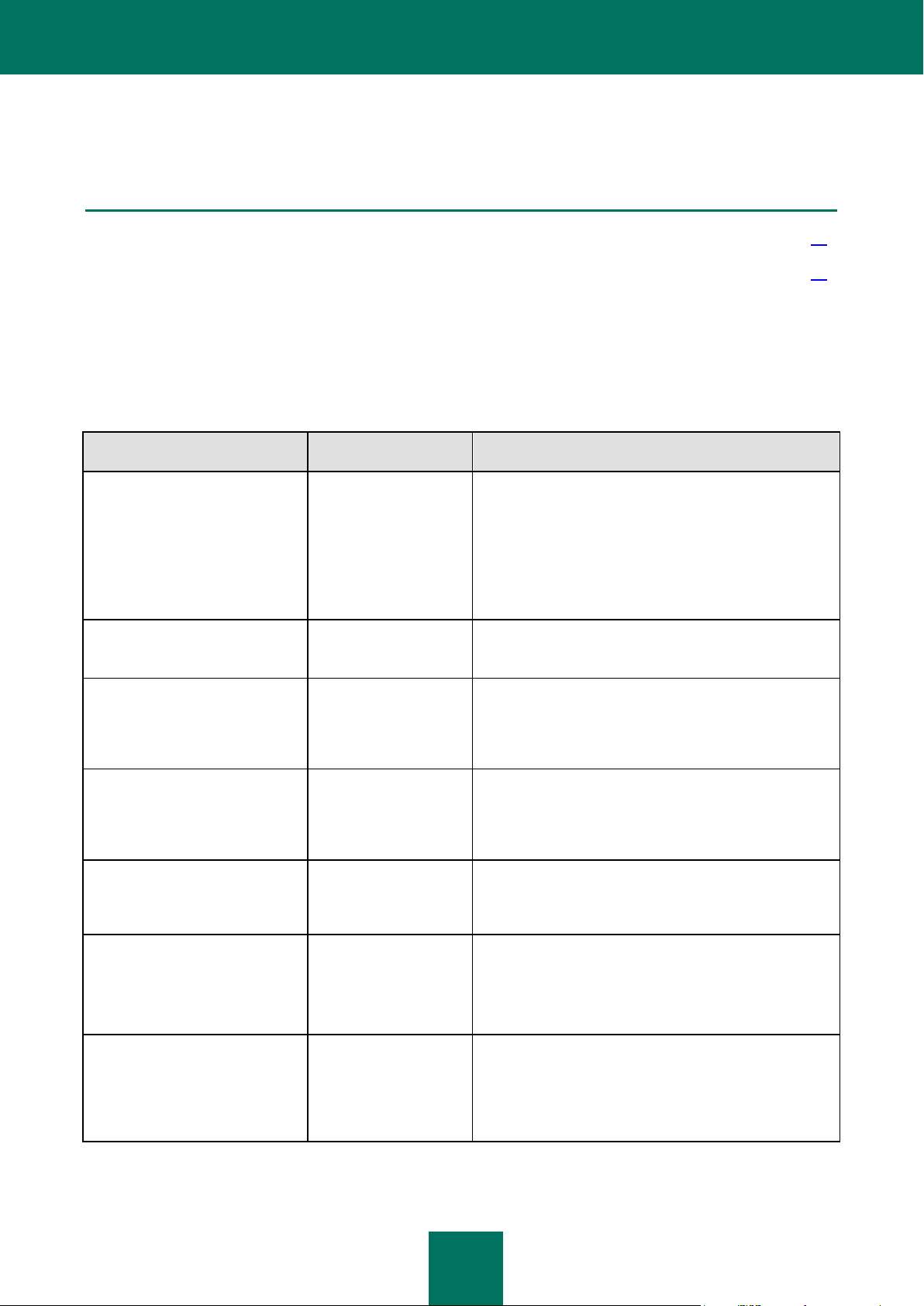
M A N U E L D ' I N S T A L L A T I O N
16
Les rubriques suivantes indiquent les codes des composants logiciels de Kaspersky Anti-Virus pour le service Windows
DANS CETTE SECTION
Composants logiciels de Kaspersky Anti-Virus........................................................................................................... 16
Composants logiciels de la sélection Outils d'administration ....................................................................................... 17
COMPOSANT
CODE
FONCTION EXECUTEE
Analyse à la demande
Core
Installe les fichiers système de Kaspersky Anti-Virus et
les fichiers qui exécutent les tâches d'analyse à la
demande (analyse des objets du serveur protégé
exécutée à la demande).
Si lors de l'installation de Kaspersky Anti-Virus via la ligne
de commande vous désignez d'autres composants de
l'application sans le composant Core, celui-ci sera installé
automatiquement.
Protection des fichiers en temps
réel
Oas
Exécute la tâche Protection des fichiers en temps réel
(analyse des objets du serveur protégés lorsqu'ils sont
sollicités).
ICAP : protection des stockages
réseau.
ICAPStorageProtection
Exécute la tâche ICAP : protection des stockages
réseau (analyse des fichiers placés dans les dossiers
partagés du stockage réseau connectés via le protocole
ICAP en cas de tentative de lecture ou de modification de
ceux-ci depuis des postes clients).
RPC : protection des stockages
réseau
NetАpp
Exécute la tâche RPC : protection des stockages
réseau (analyse des fichiers placés dans les dossiers
partagés du stockage réseau connectés via le protocole
RPC en cas de tentative de lecture ou de modification de
ceux-ci depuis des postes clients).
Analyse des scripts
ScriptChecker
Exécute la tâche Analyse des scripts (analyse du code
logiciel des scripts créés selon les technologies Microsoft
Windows Script Technologies lors des tentatives d'exécution
de ceux-ci).
Module d'intégration à l'agent
d'administration de Kaspersky
Security Center
AKIntegration
Etablit la liaison entre Kaspersky Anti-Virus et l'agent
d'administration Kaspersky Security Center.
Installez ce composant sur le serveur protégé si vous avez
l'intention d'administrer Kaspersky Anti-Virus via Kaspersky
Security Center.
Sélection de compteurs de
performance de l'application
"System Monitor".
PerfMonCounters
Installe la sélection de compteurs de performance de
l'application "System Monitor". Ces compteurs permettent de
mesurer les performances de Kaspersky Anti-Virus et de
localiser les éventuels goulots d'étranglement lors de
l'utilisation de Kaspersky Anti-Virus avec d'autres
applications.
Installer. Vous pouvez utiliser ces codes dans le but de définir la liste des composants à installer lors de l'installation de
Kaspersky Anti-Virus via la ligne de commande.
COMPOSANTS LOGICIELS DE KASPERSKY ANTI-VIRUS
Le tableau ci-après contient les codes et la description des composants logiciels de Kaspersky Anti-Virus.
Tableau 2. Description des composants logiciels de Kaspersky Anti-Virus
Page 17
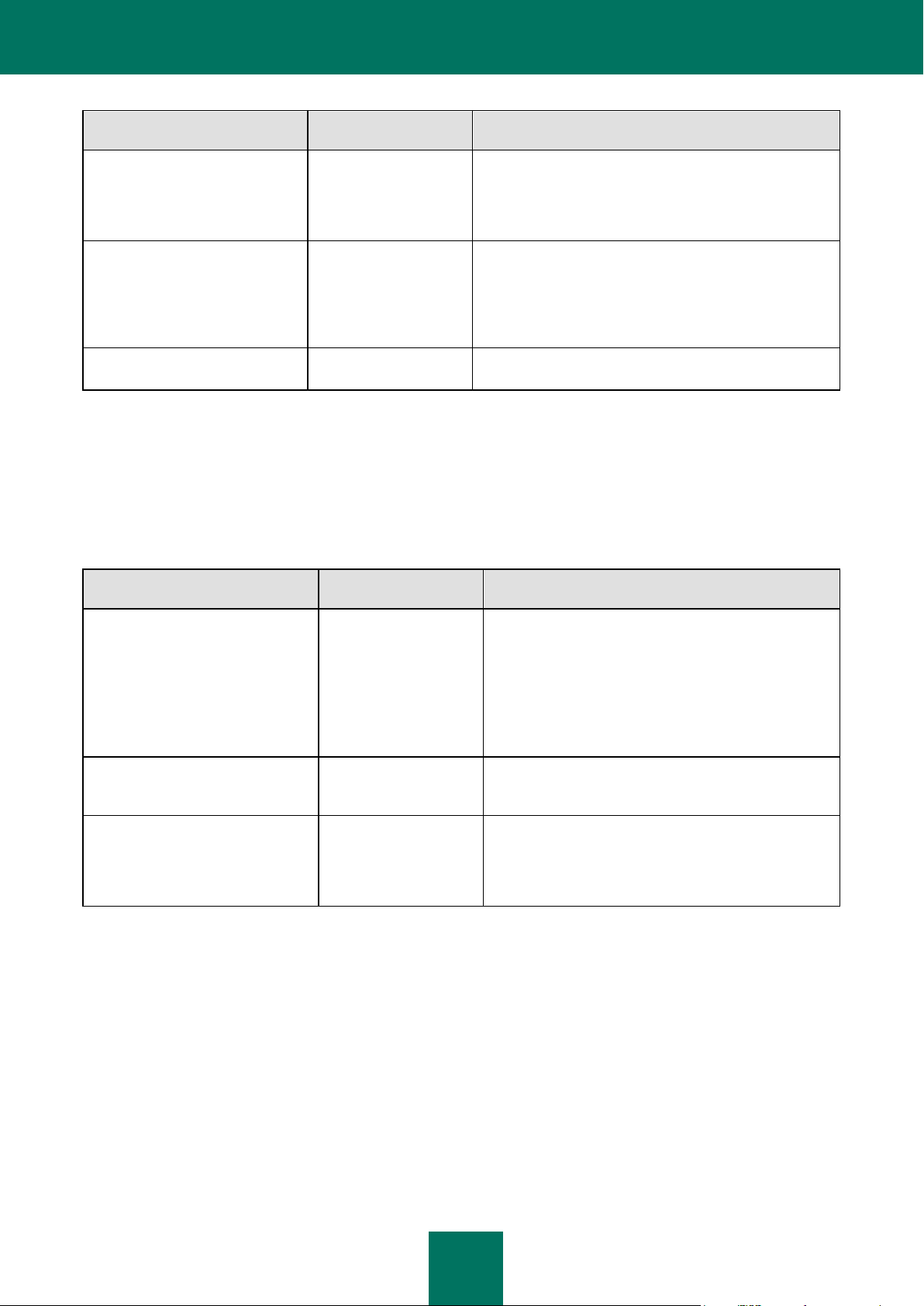
K A S P E R SK Y A N T I -V I R U S
17
COMPOSANT
CODE
FONCTION EXECUTEE
Prise en charge du protocole SNMP
SnmpSupport
Publie les compteurs et les pièges de Kaspersky Anti-Virus
via le service Simple Network Management Protocol
(SNMP) Microsoft Windows. Vous pouvez installer ce
composant sur le serveur protégé uniquement si le service
Microsoft SNMP est installé sur le serveur.
Icône Kaspersky Anti-Virus
TrayApp
Affiche l'icône de Kaspersky Anti-Virus dans la zone de
notification de la barre des tâches du serveur protégé.
L'icône de Kaspersky Anti-Virus affiche l'état de la protection
en temps réel du serveur, permet d'ouvrir la console de
Kaspersky Anti-Virus (si elle est installée) et la fenêtre À
propos du logiciel.
Utilitaire de la ligne de commande
Shell
Permet d'administrer Kaspersky Anti-Virus via la ligne de
commande du serveur protégé.
COMPOSANT
CODE
FONCTION EXECUTEE
Composant enfichable de
Kaspersky Anti-Virus
MmcSnapin
Installe le composant logiciel enfichable Microsoft
Management Console pour l'administration via la
console de Kaspersky Anti-Virus.
Si lors de l'installation de la sélection "Outils
d'administration" via la ligne de commande vous
désignez d'autres composants de la sélection sans le
composant MmcSnapin, celui-ci sera installé
automatiquement.
Aide
Help
Fichier chm de l'aide ; conservé dans le dossier avec
les fichiers de Kaspersky Anti-Virus. Vous pouvez ouvrir
le fichier de l'aide au départ du menu Démarrer.
Documentation
Docs
Les documents "Manuel de l'administrateur", "Manuel
d'installation" et "Manuel de déploiement" au format
PDF sont conservés dans le dossier de Kaspersky Anti-
Virus ; vous pouvez ouvrir le "Manuel de
l'administrateur" depuis le menu Démarrer.
COMPOSANTS LOGICIELS DE LA SELECTION OUTILS
D'ADMINISTRATION
Le tableau suivant contient les codes et la description des composants logiciels de la sélection "Outils d'administration".
Tableau 3. Description des composants logiciels de la sélection "Outils d'administration"
JOURNAL D'INSTALLATION ET DE SUPPRESSION DE KASPERSKY ANTI-VIRUS
Si vous installez ou supprimez Kaspersky Anti-Virus à l'aide de l'Assistant d'installation (de suppression), le service
Windows Installer crée le journal d'installation (de suppression). Le fichier du journal intitulé kav8wsee_install_<uid>.log
(où <uid> est un identifiant unique à 8 caractères) est enregistré dans le répertoire %temp% de l'utilisateur sous les
privilèges duquel l'Assistant d'installation a été lancé.
Si vous installez ou supprimez Kaspersky Anti-Virus via la ligne de commande, le journal d'installation n'est pas créé par
défaut.
Page 18
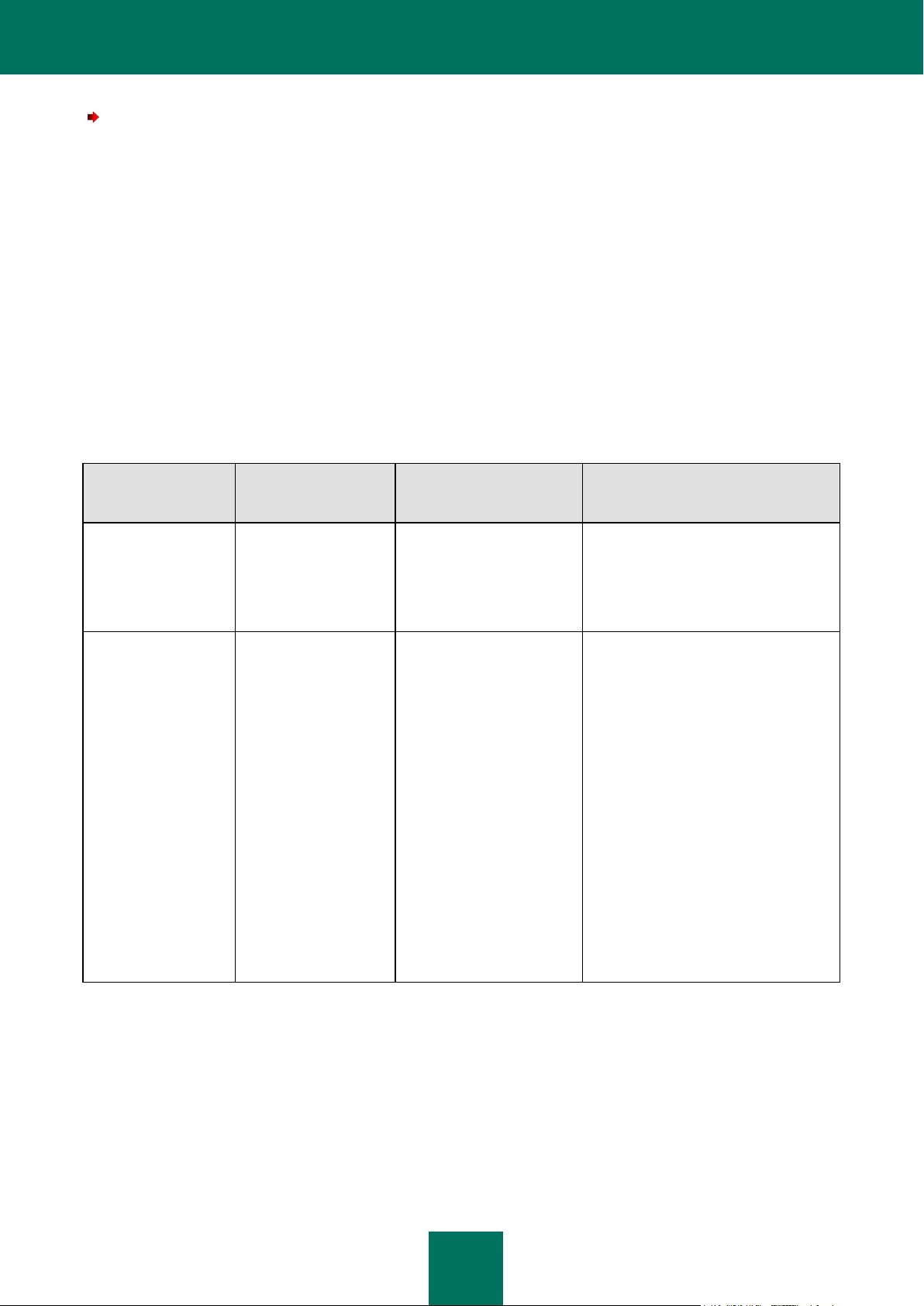
M A N U E L D ' I N S T A L L A T I O N
18
Pour installer Kaspersky Anti-Virus en créant un fichier journal kavws.log sur le disque С:\, exécutez l'instruction
PARAMETRE
VALEUR PAR DEFAUT
ARGUMENT WINDOWS
INSTALLER ET VALEURS
DESCRIPTION
Acception des termes
du contrat de licence
Rejet des termes du
contrat de licence
EULA=<valeur>
0 : vous n'acceptez pas les
termes du contrat de licence
1 : vous acceptez les termes
du contrat de licence
Vous devez accepter les termes du
contrat de licence pour pouvoir installer
Kaspersky Anti-Virus.
Analyse des
processus actifs et des
secteurs d'amorçage
des disques locaux
avant l'installation
(Rechercher la
présence éventuelle
de virus sur
l'ordinateur)
Ne pas réaliser
l'analyse
PRESCAN=<valeur>
0 : ne pas exécuter l'analyse
avant l'installation ;
1 : exécuter l'analyse avant
l'installation.
Il est conseillé de procéder à l'analyse
des processus actifs et des secteurs
d'amorçage des disques locaux avant
l'installation car la présence d'un code
malveillant dans ces secteurs de
l'ordinateur peut nuire à la bonne
installation de Kaspersky Anti-Virus.
L'analyse peut durer plusieurs minutes.
Si des processus infectés ou
potentiellement infectés sont
découverts pendant l'analyse, ils sont
supprimés de la mémoire de
l'ordinateur (les fichiers exécutables des
processus ne sont pas supprimés).
Dans ce cas, les informations relatives
aux applications en cours d'exécution
peuvent être perdues. Par conséquent,
il est recommandé de quitter toute les
applications en cours d'exécution avant
de lancer l'analyse.
suivante :
msiexec /i kavws.msi /l*v С:\kavws.log /qn EULA=1
PARAMETRES D'INSTALLATION ET DE SUPPRESSION ET
ARGUMENTS CORRESPONDANT POUR LE SERVICE
WINDOWS INSTALLER
Les tableaux suivants offrent une description des paramètres d'installation et de suppression de Kaspersky Anti-Virus
ainsi que leur valeur par défaut. Ils indiquent également les arguments spéciaux pour modifier les valeurs des
paramètres d'installation et leurs valeurs possibles. Vous pouvez utiliser ces arguments avec les arguments standards
de l'instruction msiexec du service Windows Installer lors de l'installation de Kaspersky Anti-Virus via la ligne de
commande.
Tableau 4. Paramètres d'installation et arguments dans Windows Installer
Page 19
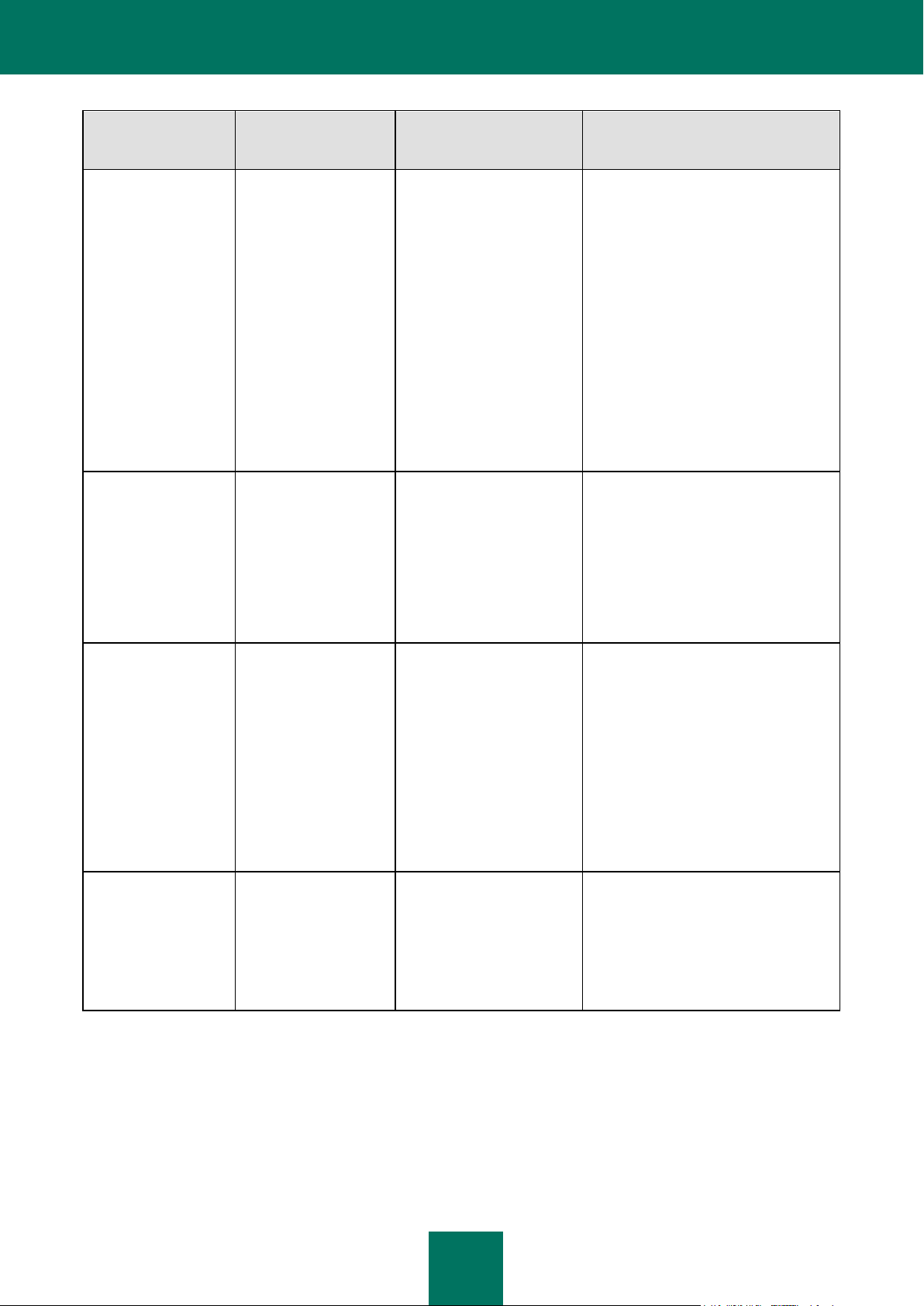
K A S P E R SK Y A N T I -V I R U S
19
PARAMETRE
VALEUR PAR DEFAUT
ARGUMENT WINDOWS
INSTALLER ET VALEURS
DESCRIPTION
Dossier cible
Kaspersky Anti-Virus :
%ProgramFiles%\Kasp
ersky Lab\Kaspersky
Anti-Virus 8.0 for
Windows Servers
Enterprise Edition
Outils d'administration :
%ProgramFiles%\Kasp
ersky Lab\Kaspersky
Anti-Virus 8.0 for
Windows Servers
Enterprise Edition
Admins Tools
Dans la version 64 bits
de Microsoft Windows,
le dossier est intitulé
%ProgramFiles(x86)%.
INSTALLDIR=<chemin
d'accès complet au
répertoire>
Dossier qui abritera les fichiers de
Kaspersky Anti-Virus lors de son
installation.
Vous pouvez indiquer un autre dossier.
Lancement de la
protection en temps
réel des fichiers et de
l'analyse des scripts
au démarrage de
Kaspersky Anti-Virus
(Activer la protection
en temps réel après
l'installation de
l'application)
Démarrer
RUNRTP=<valeur>
1 : démarrer ;
0 : ne pas démarrer.
Activez ce paramètre pour lancer la
protection en temps réel des fichiers et
l'analyse des scripts au lancement de
Kaspersky Anti-Virus (recommandé).
Exclusions de
l'analyse,
recommandées par
Microsoft Corporation
(Ajouter les
exclusions
recommandées par
Microsoft)
Exclure.
ADDMSEXCLUSION=<vale
ur>
1 : exclure ;
0 : ne pas exclure.
Dans la tâche Protection des fichiers
en temps réel sont exclus de la zone
de protection les objets du serveur que
Microsoft Corporation recommande
d'exclure.
Certains programmes sur le serveur
peuvent devenir instables lorsque les
logiciels antivirus interceptent ou
modifient les fichiers auxquels ces
applications font appel. Ainsi, Microsoft
Corporation inclus certains logiciels
chargés du contrôle des domaines dans
cette catégorie.
Exclusions de
l'analyse
recommandées par
Kaspersky Lab
(Ajouter les fichiers
recommandés par
Kaspersky Lab aux
exclusions)
Exclure.
ADDKLEXCLUSION=<valeu
r>
1 : exclure ;
0 : ne pas exclure.
Dans la tâche Protection des fichiers
en temps réel sont exclus de la zone
de protection les objets du serveur que
Kaspersky Lab recommande d'exclure.
Page 20
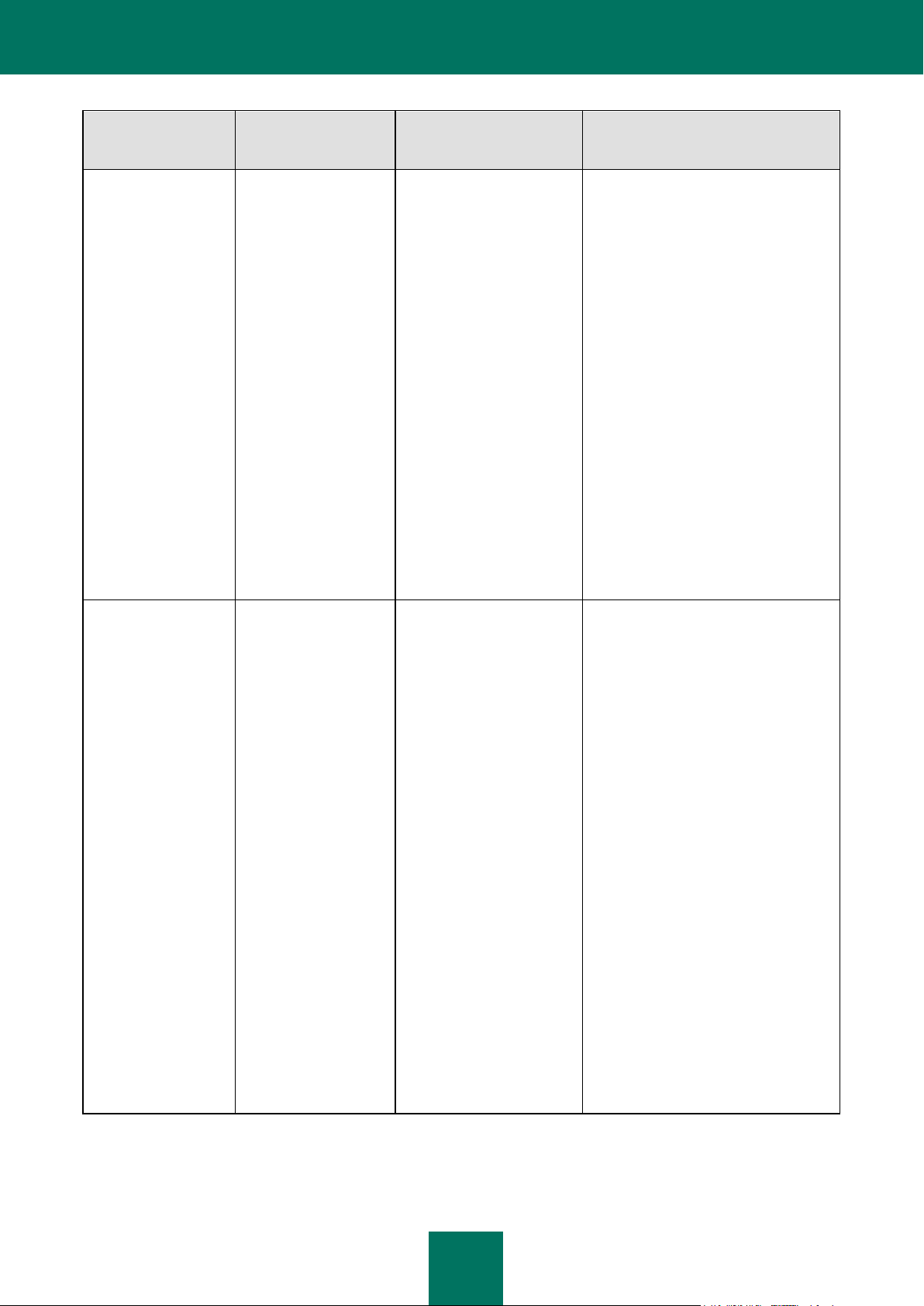
M A N U E L D ' I N S T A L L A T I O N
20
PARAMETRE
VALEUR PAR DEFAUT
ARGUMENT WINDOWS
INSTALLER ET VALEURS
DESCRIPTION
Exclusion des
programmes
d'administration à
distance du traitement
(Ajouter les objets
correspondant au
masque not-avirus:RemoteAdmin*
aux exclusions)
Ne pas ajouter les
objets correspondant au
masque not-avirus:RemoteAdmin*
aux exclusions
RADMINEXCLUSION=<val
eur>
1 : ajouter les objets
correspondant au masque
not-a-virus:RemoteAdmin*
aux exclusions.
0 : ne pas ajouter les objets
correspondant au masque
not-a-virus:RemoteAdmin*
aux exclusions.
Quand vous lancez l'utilitaire Remote
Administrator, Kaspersky Anti-Virus y
découvre un programme malveillant
potentiel et supprime son module
exécutable du disque du serveur.
Kaspersky Anti-Virus attribue à ces
objets le nom not-avirus:RemoteAdmin*.
Si vous avez l'intention d'utiliser un
utilitaire d'administration à distance
après l'installation de Kaspersky Anti-
Virus, vous pouvez exclure cet objet du
traitement à l'aide du paramètre
d'installation Ajouter les objets
correspondant au masque not-avirus:RemoteAdmin* aux exclusions
Vous pouvez exclure l'utilitaire
d'administration à distance du
traitement dans la tâche Protection
des fichiers en temps réel et dans les
tâches d'Analyse à la demande après
l'installation de Kaspersky Anti-Virus (cf.
document "Kaspersky Anti-Virus 8.0 for
Windows Servers Enterprise Edition.
Manuel de l'administrateur").
Chemin d'accès au
fichier clé (Clé)
Dossier de la
distribution \server
LICENSEKEYPATH=<nom_
fichier_licence>
Par défaut, le programme d'installation
tente de trouver le fichier de licence
avec l'extension .key dans le dossier
\server de la distribution.
Si le répertoire \server contient
plusieurs fichiers de licence, le
programme d'installation choisit le
fichier dont la clé possède la date de fin
de validité la plus lointaine.
Vous pouvez enregistrer au préalable le
fichier clé dans le répertoire \server ou
indiquer un autre chemin d'accès au
fichier clé à l'aide du paramètre Ajout
d'une clé.
Vous pouvez ajouter un argument
après l'installation de Kaspersky AntiVirus à l'aide de l'outil d'administration
que vous aurez choisi, par exemple via
la console de Kaspersky Anti-Virus.
Sachez toutefois que si vous n'ajoutez
pas l'argument de Kaspersky Anti-Virus
durant l'installation de celui-ci,
l'application ne fonctionnera pas après
l'installation.
Pour en savoir plus sur les licences de
Kaspersky Anti-Virus, consultez le
document "Kaspersky Anti-Virus 8.0 for
Windows Servers Enterprise Edition.
Manuel de l'administrateur".
Page 21
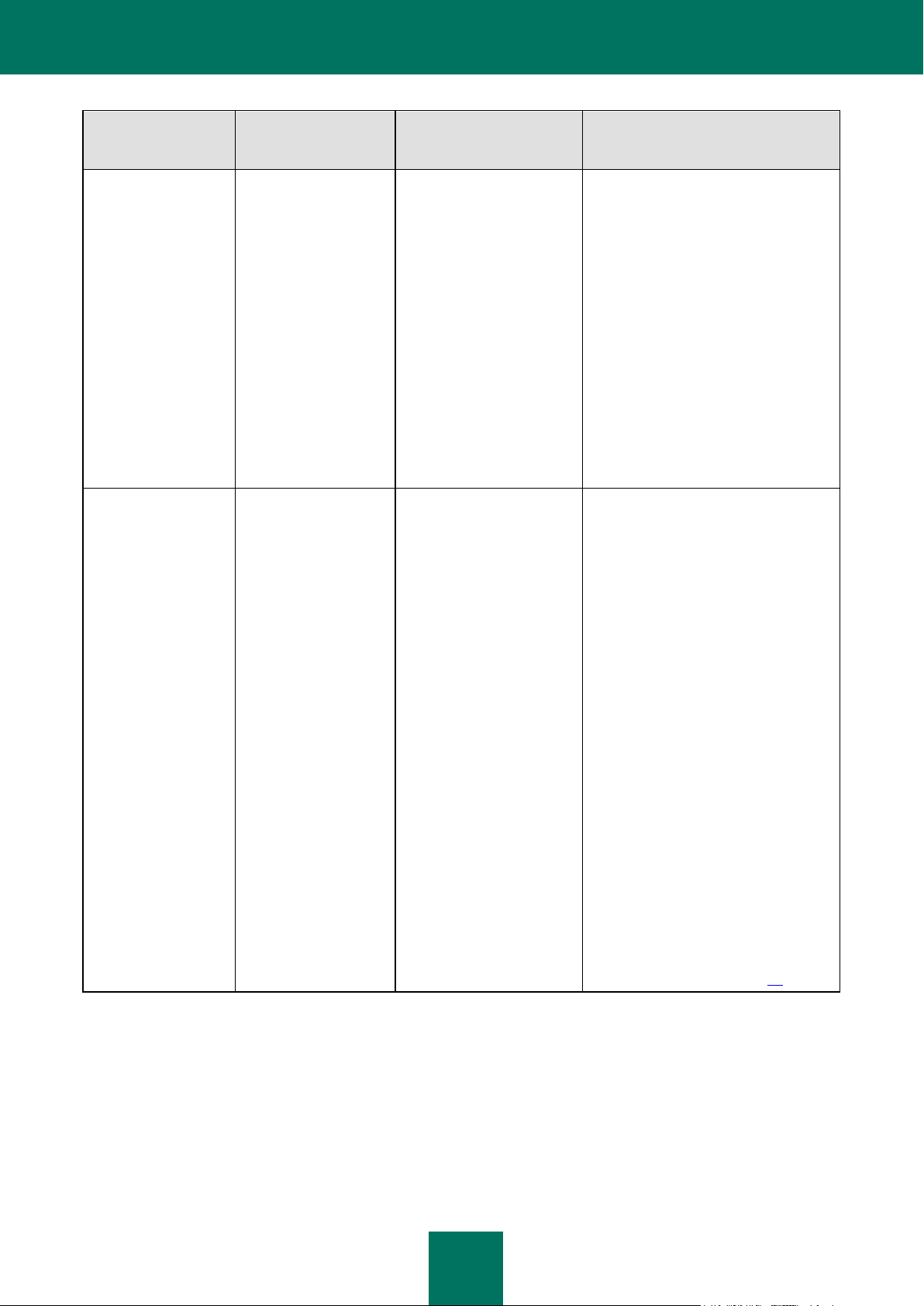
K A S P E R SK Y A N T I -V I R U S
21
PARAMETRE
VALEUR PAR DEFAUT
ARGUMENT WINDOWS
INSTALLER ET VALEURS
DESCRIPTION
Chemin d'accès au
fichier de configuration
Désactivé
CONFIGPATH=<nom_fichie
r_configuration>
Kaspersky Anti-Virus importe les
paramètres depuis le fichier de
configuration indiqué créé dans
Kaspersky Anti-Virus 8.0 for Windows
Servers Enterprise Edition.
Kaspersky Anti-Virus n'importe pas les
mots de passe contenus dans le fichier
de configuration tels que les mots de
passe des comptes utilisateur
d'exécution de tâches ou les mots de
passe de connexion au serveur proxy.
Après l'importation des paramètres,
vous devrez saisir tous les mots de
passe manuellement.
Si vous ne désignez pas le fichier de
configuration, Kaspersky Anti-Virus
fonctionnera après l'installation selon
les paramètres par défaut.
Autorisation des
connexions de réseau
pour la console de
Kaspersky Anti-Virus
Désactivée
ADDWFEXCLUSION=<vale
ur>
1 : autoriser ;
0 : ne pas autoriser.
Utilisez ce paramètre si vous installez
Kaspersky Anti-Virus non pas sur le
serveur protégé mais sur un autre
ordinateur. Cette console permet
d'administrer à distance la protection du
serveur.
Le port TCP 135 sera ouvert dans le
pare-feu de Microsoft Windows, les
connexions réseau seront autorisées
pour le fichier exécutable du processus
d'administration à distance de
Kaspersky Anti-Virus kavfsrcn.exe et
l'accès aux applications DCOM sera
ouvert.
Après l'installation, ajoutez les
utilisateurs chargés de l'administration à
distance de Kaspersky Anti-Virus au
groupe KAVWSEE Administrators sur
le serveur et si le serveur fonctionne
sous Microsoft Windows Server 2008,
autorisez sur celui-ci les connexions
réseau pour le service d'administration
de Kaspersky Anti-Virus (fichier
kavfsgt.exe).
Vous pouvez consulter les informations
sur la procédure de configuration
complémentaire lors de l'installation de
la console de Kaspersky Anti-Virus sur
un autre ordinateur (cf. page 33).
Page 22
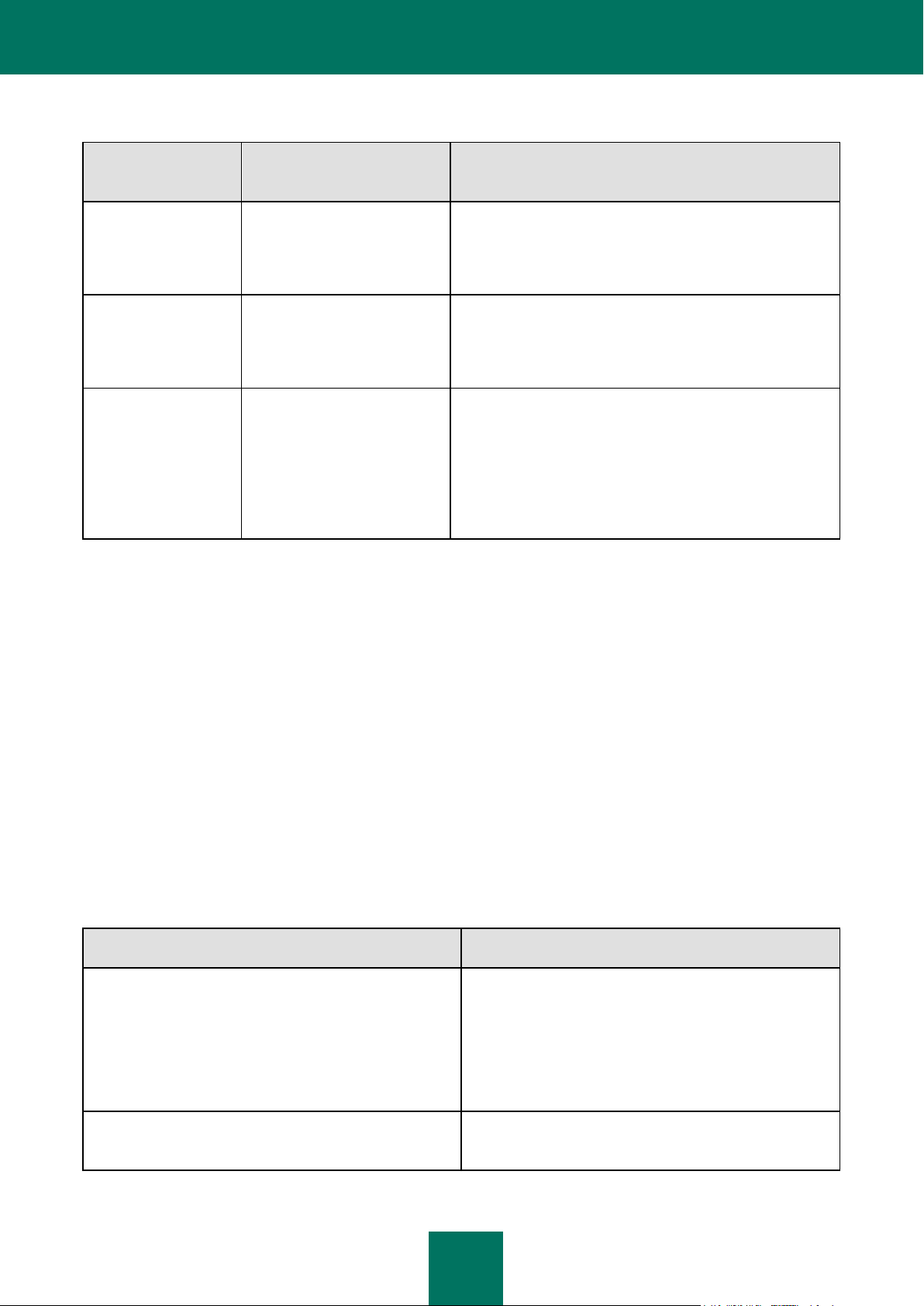
M A N U E L D ' I N S T A L L A T I O N
22
PARAMETRE
VALEUR PAR DEFAUT
DESCRIPTION, ARGUMENTS DE WINDOWS INSTALLER ET
VALEURS
Restauration du
contenu de la
quarantaine
Supprimer
RESTOREQTN =<valeur>
0 : supprimer le contenu de la quarantaine ;
1 : restaurer le contenu de la quarantaine dans le dossier
défini par le paramètre RESTOREPATH.
Restauration du
contenu de la
sauvegarde
Supprimer
RESTOREBCK =<valeur>
0 : supprimer le contenu de la sauvegarde ;
1 : restaurer le contenu de la sauvegarde dans le dossier
défini par le paramètre RESTOREPATH.
Dossier pour la
restauration des objets
%ALLUSERSPROFILE%\Appli
cation Data\Kaspersky Lab\KAV
for Windows Servers Enterprise
Edition\8.0\Uninstall
RESTOREPATH=<chemin d'accès complet au dossier>
Les objets restaurés seront enregistrés dans le dossier défini
par ce paramètre :
Les objets de la quarantaine seront conservés dans le sous-
dossier \Quarantine.
Les objets de la sauvegarde seront conservés dans le sous-
dossier \Backup.
DOSSIER
FICHIERS DU LOGICIEL KASPERSKY ANTI-VIRUS
%Dossier de Kaspersky Anti-Virus% ; par défaut :
Dans la version 32 bits de Microsoft Windows –
%ProgramFiles%\Kaspersky Lab\Kaspersky Anti-Virus
8.0 for Windows Servers Enterprise Edition\
Dans la version 64 bits de Microsoft Windows –
%ProgramFiles(x86)%\Kaspersky Lab\Kaspersky AntiVirus 8.0 for Windows Servers Enterprise Edition\
Fichiers exécutables de Kaspersky Anti-Virus (dossier
d'installation désigné lors de l'installation)
%Dossier de Kaspersky Anti-Virus%\mibs
Les fichiers Management Information Base (MIB) ;
contiennent une description des compteurs et des pièges
publiés par Kaspersky Anti-Virus selon le protocole SMNP
Tableau 5. Paramètres de suppression et arguments dans Windows Installer
MODIFICATIONS DANS LE SYSTEME APRES
L'INSTALLATION DE KASPERSKY ANTI-VIRUS
Lors de l'installation de Kaspersky Anti-Virus et de sa console (sélection "Outils d'administration"), le service Windows
Installer procède aux modifications suivantes sur l'ordinateur :
Les dossiers de Kaspersky Anti-Virus sont créés sur le serveur protégé ainsi que sur l'ordinateur où la console
de Kaspersky Anti-Virus est installée ;
Les services de Kaspersky Anti-Virus sont enregistrés ;
Un groupe d'utilisateurs de Kaspersky Anti-Virus est créé ;
Les clés de Kaspersky Anti-Virus sont enregistrées dans la base de registres système.
Ces modifications sont décrites ci-après.
Dossiers de Kaspersky Anti-Virus
Tableau 6. Dossier de Kaspersky Anti-Virus sur le serveur protégé
Page 23
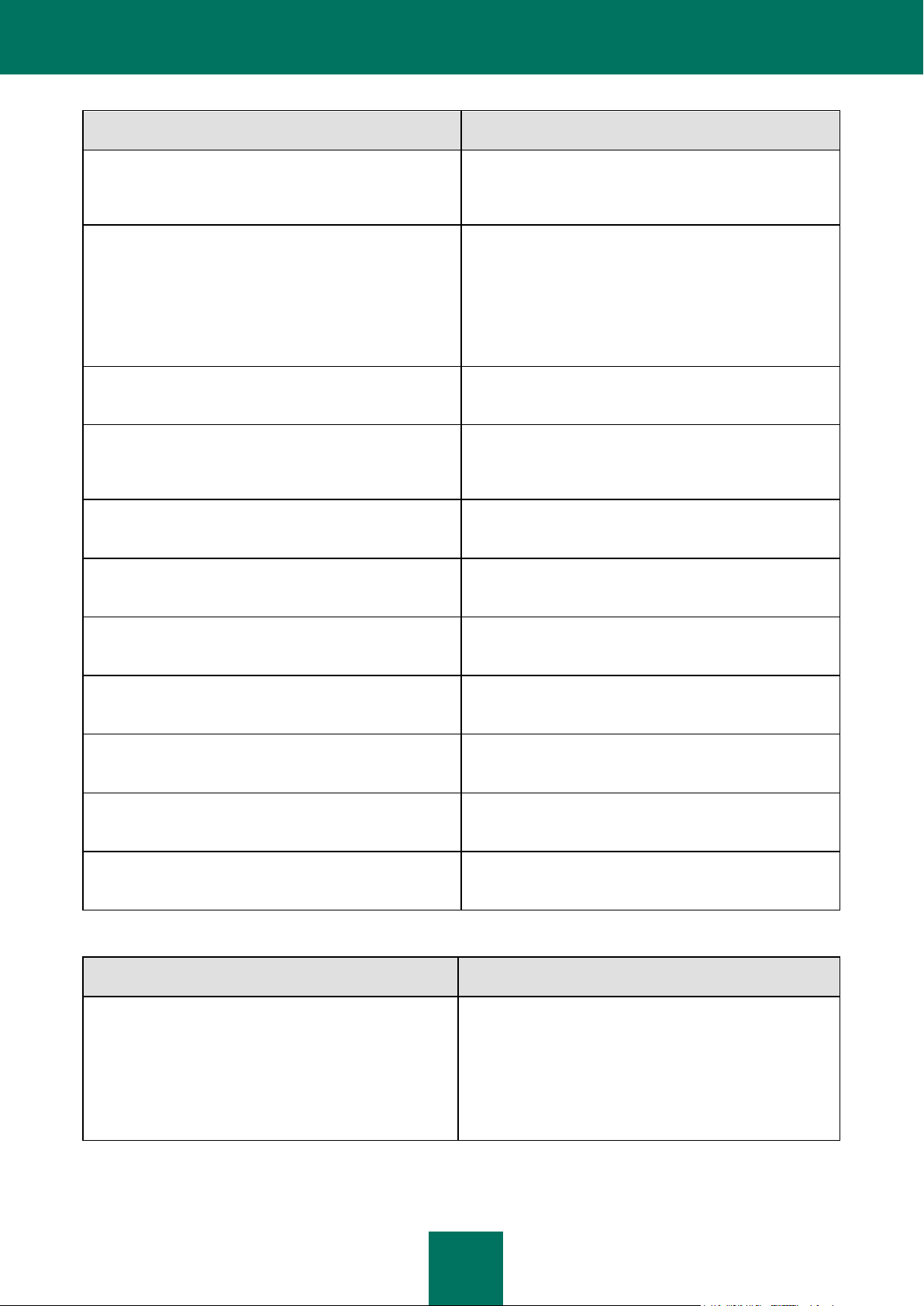
K A S P E R SK Y A N T I -V I R U S
23
DOSSIER
FICHIERS DU LOGICIEL KASPERSKY ANTI-VIRUS
%Dossier de Kaspersky Anti-Virus%\x64
Version 64 bits des fichiers exécutables de Kaspersky Anti-
Virus (le dossier est créé uniquement en cas d'installation
de Kaspersky Anti-Virus sur une version 64 bits de
Microsoft Windows)
%ALLUSERSPROFILE%\Application Data\Kaspersky
Lab\KAV for Windows Servers Enterprise Edition\8.0\Data\
%ALLUSERSPROFILE%\Application Data\Kaspersky
Lab\KAV for Windows Servers Edition\8.0\Settings\
%ALLUSERSPROFILE%\Application Data\Kaspersky
Lab\KAV for Windows Servers Enterprise
Edition\8.0\Dskm\
Fichiers de service de Kaspersky Anti-Virus
%ALLUSERSPROFILE%\Application Data\Kaspersky
Lab\KAV for Windows Servers Enterprise
Edition\8.0\Update\
Fichiers contenant les paramètres des sources des mises à
jour
%ALLUSERSPROFILE%\Application Data\Kaspersky
Lab\KAV for Windows Servers Enterprise
Edition\8.0\Update\Distribution\
Mises à jour des bases et des modules logiciels récupérés
à l'aide de la tâche Copie des mises à jour (le dossier est
créé à la première réception des mises à jour à l'aide de la
tâche Copie des mises à jour).
%ALLUSERSPROFILE%\Application Data\Kaspersky
Lab\KAV for Windows Servers Enterprise
Edition\8.0\Reports\
Journaux d'exécution des tâches et journal d'audit système
%ALLUSERSPROFILE%\Application Data\Kaspersky
Lab\KAV for Windows Servers Enterprise
Edition\8.0\Bases\Current\
Sélection des bases utilisées à l'heure actuelle
%ALLUSERSPROFILE%\Application Data\Kaspersky
Lab\KAV for Windows Servers Enterprise
Edition\8.0\Bases\Backup\
Copie de sauvegarde des bases ; écrasée à chaque mise à
jour des bases
%ALLUSERSPROFILE%\Application Data\Kaspersky
Lab\KAV for Windows Servers Enterprise
Edition\8.0\Bases\Temp\
Fichiers temporaires créés lors de l'exécution des tâches
de mise à jour
%ALLUSERSPROFILE%\Application Data\Kaspersky
Lab\KAV for Windows Servers Enterprise
Edition\8.0\Quarantine\
Objets en quarantaine (dossier par défaut)
%ALLUSERSPROFILE%\Application Data\Kaspersky
Lab\KAV for Windows Servers Enterprise
Edition\8.0\Backup\
Objets dans la sauvegarde (dossier par défaut)
%ALLUSERSPROFILE%\Application Data\Kaspersky
Lab\KAV for Windows Servers Enterprise
Edition\8.0\Restored\
Objets restaurés de la sauvegarde ou de la quarantaine
(dossier par défaut pour les objets restaurés)
DOSSIER
FICHIERS DU LOGICIEL KASPERSKY ANTI-VIRUS
%Dossier de Kaspersky Anti-Virus% ; par défaut :
Dans la version 32 bits de Microsoft Windows –
%ProgramFiles%\Kaspersky Lab\Kaspersky Anti-Virus
8.0 for Windows Servers Enterprise Edition\ ;
Dans la version 64 bits de Microsoft Windows –
%ProgramFiles(x86)%\Kaspersky Lab\Kaspersky AntiVirus 8.0 for Windows Servers Enterprise Edition\
Fichiers de la sélection "Outils d'administration" (répertoire
cible indiqué lors de l'installation de la console de
Kaspersky Anti-Virus) ;
Tableau 7. Dossier créés lors de l'installation de la console de Kaspersky Anti-Virus
Page 24

M A N U E L D ' I N S T A L L A T I O N
24
Services de Kaspersky Anti-Virus
SERVICE
FONCTION
Service de Kaspersky Anti-Virus (Kaspersky Anti-Virus
Service)
Service principal de Kaspersky Anti-Virus ; administre les
tâches et les processus actifs de Kaspersky Anti-Virus
Service d'administration de Kaspersky Anti-Virus (Kaspersky
Anti-Virus Management Service)
Ce service est prévu pour l'administration via la console
de Kaspersky Anti-Virus.
Service du gestionnaire d'interception des scripts (Script
Interceptor Dispatcher)
Service d'analyse des scripts
GROUPE
FONCTION
KAVWSEE Administrators
Groupe sur le serveur protégé dont les utilisateurs ont un accès complet au service
d'administration de Kaspersky Anti-Virus ainsi qu'un accès total à toutes les fonctions
de Kaspersky Anti-Virus.
CLE
FONCTION
[HKEY_LOCAL_MACHINE\SYSTEM\CurrentControlSet\Services\KAVFS]
Paramètres de service
de Kaspersky AntiVirus
[HKEY_LOCAL_MACHINE\SYSTEM\CurrentControlSet\Services\Eventlog\Kaspersky AntiVirus]
Paramètres du journal
des événements de
Kaspersky Anti-Virus
(Kaspersky Event Log)
[HKEY_LOCAL_MACHINE\SYSTEM\CurrentControlSet\Services\kavfsscs]
Paramètres du service
du gestionnaire
d'interception des
scripts
[HKEY_LOCAL_MACHINE\SYSTEM\CurrentControlSet\Services\KAVFSGT]
Paramètres du service
d'administration de
Kaspersky Anti-Virus
Dans la version 32 bits de Microsoft Windows :
[HKEY_LOCAL_MACHINE\SYSTEM\CurrentControlSet\Services\Kaspersky Anti-
Virus\Performance]
Dans la version 64 bits de Microsoft Windows :
[[HKEY_LOCAL_MACHINE\SYSTEM\CurrentControlSet\Services\Kaspersky Anti-Virus
x64\Performance].
Paramètres des
compteurs de
performance
Les services de Kaspersky Anti-Virus sont lancés sous le compte utilisateur Système local (SYSTEM).
Groupes de Kaspersky Anti-Virus
Clés de la base de registres système
Tableau 8. Services de Kaspersky Anti-Virus
Tableau 9. Groupes de Kaspersky Anti-Virus
Tableau 10. Clés de la base de registres système
Page 25

K A S P E R SK Y A N T I -V I R U S
25
CLE
FONCTION
Dans la version 32 bits de Microsoft Windows :
[HKEY_LOCAL_MACHINE\SOFTWARE\KasperskyLab\KAVFSEE\SnmpAgent]
Dans la version 64 bits de Microsoft Windows :
[HKEY_LOCAL_MACHINE\SOFTWARE\Wow6432Node\KasperskyLab\KAVFSEE\SnmpAgent]
Paramètres du
composant « prise en
charge du protocole
SNMP »
Dans la version 32 bits de Microsoft Windows :
HKEY_LOCAL_MACHINE\Software\KasperskyLab\KAVFSEE\8.0\Trace\
Dans la version 64 bits de Microsoft Windows :
HKEY_LOCAL_MACHINE\Software\Wow6432Node\KasperskyLab\KAVFSEE\8.0\Trace\
Paramètres du journal
de traçage
Dans la version 32 bits de Microsoft Windows :
HKEY_LOCAL_MACHINE\SOFTWARE\KasperskyLab\KAVFSEE\8.0\CrashDump\
Dans la version 64 bits de Microsoft Windows :
HKEY_LOCAL_MACHINE\Software\Wow6432Node\KasperskyLab\KAVFSEE\8.0\CrashDump\
Paramètres de vidage
NOM DU FICHIER
FONCTION
kavfs.exe
Processus du service de Kaspersky Anti-Virus
kavfswp.exe
Processus de travail de Kaspersky Anti-Virus
kavfsscs.exe
Processus du service du gestionnaire d'interception des scripts
kavtray.exe
Processus du composant Icône de Kaspersky Anti-Virus
Kavfsgt.exe
Processus du service d'administration de Kaspersky Anti-Virus
kavshell.exe
Processus de l'utilitaire de la ligne de commande
kavfsrcn.exe
Processus d'administration à distance de Kaspersky Anti-Virus
PROCESSUS DE KASPERSKY ANTI-VIRUS
Kaspersky lance les processus décrits dans le tableau suivant.
Tableau 11. Processus de Kaspersky Anti-Virus
Page 26

26
PLANIFICATION DE L'INSTALLATION
DANS CETTE SECTION
Sélection des outils d'administration .......................................................................................................................... 26
Sélection du mode d'installation ................................................................................................................................ 27
Cette section décrit les outils d'administration de Kaspersky Anti-Virus et les particularités de l'installation de Kaspersky
Anti-Virus à l'aide de l'Assistant d'installation, via la ligne de commande et via Kaspersky Security Center, ainsi que les
stratégies de groupe d'Active Directory.
Avant de lancer l'installation de Kaspersky Anti-Virus, planifiez les principales étapes de celle-ci.
Pour planifier l'installation, procédez comme suit :
1. Définissez les outils d'administration que vous utiliserez pour l'administration Kaspersky Anti-Virus et de ses
paramètres.
2. Définissez les composants logiciels qu'il faut installer (cf. page 15).
3. Sélectionnez le mode d'installation.
SELECTION DES OUTILS D'ADMINISTRATION
Définissez les outils d'administration que vous utiliserez pour la configuration de Kaspersky Anti-Virus et son
administration. En guise d'outils d'administration de Kaspersky Anti-Virus, vous pouvez choisir la console de Kaspersky
Anti-Virus, l'utilitaire de ligne de commande ou l'application Kaspersky Security Center.
Console de Kaspersky Anti-Virus
La console de Kaspersky Anti-Virus est un composant enfichable isolé qui est ajouté à la console Microsoft Management
Console. Il est possible d'administrer Kaspersky Anti-Virus via la console de Kaspersky Anti-Virus installée sur le serveur
protégé ou sur tout autre ordinateur du réseau de l'organisation.
Dans une console Microsoft Management Console, ouverte en mode auteur, vous pouvez ajouter plusieurs composants
enfichables Kaspersky Anti-Virus afin de pouvoir administrer ainsi la protection de plusieurs serveurs sur lesquels
Kaspersky Anti-Virus est installé.
La console de Kaspersky Anti-Virus fait partie des composants "Outils d'administration".
Utilitaire de la ligne de commande
Vous pouvez administrer Kaspersky Anti-Virus au départ de la ligne de commande du serveur protégé.
L'utilitaire de la ligne de commande fait partie des composants logiciels de Kaspersky Anti-Virus.
Kaspersky Security Center
Si vous utilisez l'application Kaspersky Security Center afin de centraliser l'administration de la protection antivirus des
ordinateurs de votre entreprise, alors vous pourrez administrer Kaspersky Anti-Virus via la console d'administration de
Kaspersky Security Center.
Il faudra installer les composants suivants.
Page 27

P L A N I F I C A T I O N D E L' I N S T A L L A T I O N
27
Module d'intégration de NAgent et de Kaspersky Security Center. Ce composant fait partie des composants logiciels
de Kaspersky Anti-Virus. Il établit la liaison entre Kaspersky Anti-Virus et l'agent d'administration. Installez le module
d'intégration à l'agent d'administration de Kaspersky Security Center sur le serveur protégé.
Vous pouvez lire de plus amples informations sur les composants logiciels de Kaspersky Anti-Virus et leurs codes (cf.
page 15).
Agent d'administration Kaspersky Security Center Installez-le sur chaque serveur protégé. Ce composant garantira
l'interaction entre la copie de Kaspersky Anti-Virus sur le serveur et le serveur d'administration Kaspersky Security
Center. Le fichier d'installation de l'agent d'administration fait partie de la distribution de Kaspersky Security Center.
Plug-in d'administration de Kaspersky Anti-Virus. De plus, sur l'ordinateur où est installée la console d'administration
Kaspersky Security Center, installez le plug-in d'administration de Kaspersky Anti-Virus via la console d'administration. Il
assure l'interface de l'administration de Kaspersky Anti-Virus via Kaspersky Security Center. Le fichier d'installation du
plug-in, \plugin\klcfginst.exe, fait partie de la distribution de Kaspersky Anti-Virus.
SELECTION DU MODE D'INSTALLATION
Vous avez identifié les composants logiciels requis à installer (cf. rubrique "Modules logiciels de Kaspersky Anti-Virus et
code pour le service Windows Installer" à la page 15).
Sélectionnez maintenant le mode d'installation en fonction de l'architecture du réseau et des conditions suivantes :
Devrez-vous définir des paramètres d'installation spéciaux pour Kaspersky Anti-Virus ou comptez-vous utiliser
les paramètres d'installation par défaut (cf. page 18);
Les paramètres d'installation seront-ils identiques pour tous les serveurs ou propres à chaque serveur ;
Vous pouvez installer Kaspersky Anti-Virus à l'aide d'un Assistant d'installation ou en mode silencieux en désignant les
paramètres d'installation dans la ligne de commande. Vous pouvez réaliser une installation centralisée à distance de
Kaspersky Anti-Virus via les stratégies de groupe Active Directory ou à l'aide d'une tâche d'installation à distance de
Kaspersky Security Center.
Vous pouvez installer Kaspersky Anti-Virus sur un serveur, le configurer et enregistrer ses paramètres dans un fichier de
configuration en vue d'utiliser le fichier créé ultérieurement pour installer Kaspersky Anti-Virus sur d'autres serveurs
(cette possibilité n'est pas offerte en cas d'installation via des stratégies de groupe Active Directory).
Lancement de l'Assistant d'installation
Grâce à l'Assistant d'installation, vous pouvez installer :
Les composants logiciels de Kaspersky Anti-Virus sur le serveur protégé (cf. page 29) depuis le fichier
\server\setup.exe de la distribution ;
La console de Kaspersky Anti-Virus depuis le fichier \client\setup.exe de la distribution sur le serveur protégé ou
un autre ordinateur du réseau.
Lancement via la ligne de commande du fichier du paquet d'installation avec les paramètres
d'installation
Si vous exécutez le fichier du paquet d'installation sans argument, Kaspersky Anti-Virus sera installé selon les
paramètres par défaut. Grâce aux arguments spéciaux de Kaspersky Anti-Virus, vous pouvez modifier les paramètres
d'installation.
Vous pouvez installer la console de Kaspersky Anti-Virus sur un serveur protégé et/ou sur le poste de travail de
l'administrateur.
Des exemples d'instructions pour l'installation de Kaspersky Anti-Virus et de la console sont fournis dans la rubrique
"Installation et suppression de Kaspersky Anti-Virus via la ligne de commande" (cf. page 40).
Page 28

M A N U E L D ' I N S T A L L A T I O N
28
Installation centralisée du logiciel via Kaspersky Security Center
Si vous utilisez Kaspersky Security Center pour administrer la protection antivirus des ordinateurs du réseau, vous
pouvez installer Kaspersky Anti-Virus sur plusieurs serveurs à l'aide d'une tâche d'installation à distance de Kaspersky
Security Center.
Les serveurs sur lesquels vous souhaitez installer Kaspersky Anti-Virus via Kaspersky Security Center (cf. page 44)
peuvent se trouver dans le même domaine que le serveur d'administration ou dans un autre domaine. Ils peuvent même
n'appartenir à aucun domaine.
Installation centralisée via les stratégies de groupe Active Directory
Les stratégies de groupe Active Directory vous permettent d'installer Kaspersky Anti-Virus sur un serveur protégé Vous
pouvez également installer la console de Kaspersky Anti-Virus sur le serveur protégé ou sur le poste de travail de
l'administrateur.
Vous pouvez installer Kaspersky Anti-Virus uniquement avec les paramètres par défaut.
Les serveurs sur lesquels vous installez Kaspersky Anti-Virus via des stratégies de groupe Active Directory doivent se
trouver dans le même domaine et dans la même unité d'organisation. L'installation a lieu après le démarrage du serveur
avant l'entrée dans Microsoft Windows.
Page 29

29
INSTALLATION ET SUPPRESSION DE
DANS CETTE SECTION
Installation à l'aide de l'assistant d'installation ............................................................................................................ 29
Ajout et suppression de composants, restauration de Kaspersky Anti-Virus ................................................................ 38
Suppression à l'aide de l'Assistant d'installation / de suppression ............................................................................... 38
DANS CETTE SECTION
Installation de Kaspersky Anti-Virus sur le serveur protégé ........................................................................................ 29
Installation de la Console de Kaspersky Anti-Virus ..................................................................................................... 32
Configuration avancée après l'installation de la console de Kaspersky Anti-Virus sur un autre ordinateur .................... 33
Actions à exécuter après l'installation de Kaspersky Anti-Virus ................................................................................... 36
L'APPLICATION A L'AIDE DE L'ASSISTANT
Cette section explique la procédure d'installation et de suppression de Kaspersky Anti-Virus et de la console de Kaspersky
Anti-Virus sur le serveur protégé à l'aide de l'Assistant d'installation. Elle fournit également des informations sur la
configuration complémentaire de Kaspersky Anti-Virus et sur les actions à réaliser après l'installation de l'application.
INSTALLATION A L'AIDE DE L'ASSISTANT D'INSTALLATION
Les rubriques suivantes décrivent l'installation de Kaspersky Anti-Virus et la console de Kaspersky Anti-virus
Pour installer et utiliser Kaspersky Anti-Virus, procédez comme suit :
1. Installez Kaspersky Anti-Virus sur le serveur à protéger.
2. Installez la console de Kaspersky Anti-Virus sur les ordinateurs sur lesquels vous avez l'intention d'administrer
Kaspersky Anti-Virus.
3. Si vous avez installé la console de Kaspersky Anti-Virus non pas sur le serveur à protéger mais sur un autre
ordinateur, procédez à une configuration complémentaire afin que les utilisateurs puissent administrer
Kaspersky Anti-Virus à distance à partir de la console.
4. Réalisez les actions requises après l'installation de Kaspersky Anti-Virus.
INSTALLATION DE KASPERSKY ANTI-VIRUS SUR LE SERVEUR
PROTEGE
Avant d'installer Kaspersky Anti-Virus, réalisez les actions suivantes :
Assurez-vous qu'aucun autre logiciel antivirus n'est installé sur le serveur. Il n'est pas nécessaire de supprimer
Kaspersky Anti-Virus 8.0 for Windows Servers Enterprise Edition, Kaspersky Anti-Virus 6.0 / 8.0 for Windows
Servers avant d'installer Kaspersky Anti-Virus.
Assurez-vous que le compte utilisateur sous lequel l'Assistant d'installation est exécuté est enregistré dans le
groupe des administrateurs sur le serveur protégé.
Page 30

M A N U E L D ' I N S T A L L A T I O N
30
Une fois que vous aurez réalisé ces actions préalables, vous pouvez passer à l'installation proprement dite. Définissez
les paramètres d'installation de Kaspersky Anti-Virus en suivant les instructions de l'Assistant. Vous pouvez interrompre
l'installation de Kaspersky Anti-Virus à n'importe quelle étape de l'Assistant. Pour ce faire, cliquez sur Annuler dans la
fenêtre de l’Assistant d'installation.
Vous pouvez lire des informations plus détaillées sur les paramètres d'installation (de suppression) (cf. page 18).
Pour installer Kaspersky Anti-Virus, réalisez les opérations suivantes :
1. Sur le serveur, lancez le fichier de l'application d'accueil setup.exe.
2. La fenêtre de bienvenue de l'application s'ouvre.
Cliquez sur le lien Kaspersky Anti-Virus.
3. La fenêtre d'accueil de l'Assistant d'installation de Kaspersky Anti-Virus s'ouvre. Cliquez sur Suivant.
4. La fenêtre Contrat de licence s'ouvre.
Lisez les dispositions du contrat de licence, puis cochez la case J'accepte les termes du contrat de licence
pour poursuivre l'installation. Cliquez sur Suivant.
5. Si une version précédente de Kaspersky Anti-Virus for Windows Servers Enterprise Edition ou de Kaspersky
Anti-Virus for Windows server est installé sur le serveur, la fenêtre Découverte d'une version antérieure de
l'application s'ouvre.
Si ces applications ne sont pas installées, passez à l'étape 6.
Pour mettre à niveau la version antérieure, cliquez sur Installer. L'Assistant d'installation met Kaspersky Anti-
Virus à jour, tout en conservant les paramètres compatibles dans la nouvelle version (cf. rubrique "Transfert
depuis une version antérieure de l'application" à la page 52). À fin, la fenêtre Fin de l'installation s'ouvre
(passez à l'étape 15 des présentes instructions).
6. Fenêtre Analyse antivirus avant l'installation s'ouvre.
Cochez la case Rechercher la présence éventuelle de virus sur l'ordinateur afin de rechercher la présence
éventuelle de menaces dans les secteurs d'amorçage des disques locaux du serveur et dans la mémoire
système. À la fin de l'analyse, les résultats de l'opération sont affichés dans une fenêtre.
Vous pourrez y voir les informations relatives aux objets analysés sur le serveur : nombre total d'objets analysés,
nombre de types de menaces découvertes, nombre d'objets infectés et potentiellement infectés découverts,
nombre de processus infectés ou potentiellement infectés que Kaspersky Anti-Virus a supprimés de la mémoire et
nombre de processus infectés ou potentiellement infectés que Kaspersky Anti-Virus n'a pas réussi à supprimer.
Pour voir exactement les fichiers qui ont été analysés, cliquez sur le bouton Liste des objets traités.
Dans la fenêtre Analyse antivirus avant le début de l'installation, cliquez sur Suivant.
7. La fenêtre Type d'installation s'ouvre.
Sélectionnez une des options suivantes :
Installation recommandée pour installer par défaut tous les composants logiciels de Kaspersky Anti-Virus
à l'exception du composant Analyse des scripts
Installation personnalisée afin de sélectionner les composants dans la liste des composants logiciels de
Kaspersky Anti-virus.
Vous pouvez obtenir de plus amples informations sur les composants logiciels de Kaspersky Anti-Virus (cf.
page 15).
Si vous avez sélectionné le type d'installation Installation recommandée, passez à l'étape 11.
8. Si vous avez sélectionné le type d'installation Installation personnalisée, la fenêtre Installation
personnalisée s'ouvre.
Par défaut, tous les composants logiciels de Kaspersky Anti-Virus sont sélectionnés à l'exception du composant
Analyse des scripts.
Page 31

I N S T A L L A T I O N E T S UP P R E S S I O N D E L ' A P P L I C A T I O N A L ' A ID E D E L 'AS S I S T A N T
31
Le composant Prise en charge du protocole SNMP de Kaspersky Anti-Virus apparaît dans la liste des
composants à installer uniquement si le service SNMP Microsoft Windows est installé sur le serveur.
Sélectionnez les composants que vous souhaitez installer. Pour annuler toutes les modifications de la fenêtre
Installation personnalisée, cliquez sur le bouton Réinitialiser. Une fois que les composants ont été
sélectionnés, cliquez sur le bouton Suivant.
9. Fenêtre Sélection du dossier d'installation s'ouvre.
Le cas échéant, désignez un autre dossier pour la conservation des fichiers de Kaspersky Anti-Virus. Cliquez
sur Suivant.
10. La fenêtre Paramètres avancés d'installation s'ouvre.
Définissez les paramètres d'installation suivants :
Activer la protection en temps réel après l'installation de l'application.
Ajouter les fichiers recommandés par Microsoft aux exclusions.
Ajouter les fichiers recommandés par Kaspersky Lab aux exclusions ;
Ajouter les objets sous le masque not-a-virusRemoteAdmin* aux exclusions.
Vous pouvez lire des informations plus détaillées sur les paramètres d'installation (de suppression) (cf. page 18).
11. Fenêtre Importation des paramètres du fichier de configuration s'ouvre.
Si vous souhaitez importer les paramètres de Kaspersky Anti-Virus depuis un fichier de configuration existant
créé dans Kaspersky Anti-Virus 8.0 for Windows Servers Enterprise Edition, désignez le fichier de configuration.
Cliquez sur Suivant.
12. La fenêtre Activation de l'application s'ouvre.
Désignez le fichier de licence de Kaspersky Anti-Virus pour l'ajout de la licence :
si vous aviez enregistré le fichier de licence dans le répertoire \server de la distribution, le nom de ce fichier
apparaîtra dans le champ Clé.
Si vous souhaitez ajouter une licence à l'aide d'un fichier clé qui se trouve dans un autre dossier, spécifiez
le fichier de licence.
Consultez les informations relatives à la licence. Kaspersky Anti-Virus affiche la date calculée de fin de
validité de la licence. La date de validité de la licence est calculée à partir de l'ajout de la clé mais elle ne
dépasse jamais la date limite de validité du fichier clé.
Si la clé ajoutée conformément aux conditions de la licence prend en charge la fonction de protection des
stockages réseaux, vous aurez accès à la fonction de protection des stockages réseau.
Cliquez sur Suivant pour ajouter une clé.
13. La fenêtre Prêt pour l'installation s'ouvre. Cliquez sur Installer. L'Assistant lance l'installation des composants
de Kaspersky Anti-Virus.
14. La fenêtre L'installation est terminée s'ouvre à la fin de l'installation. Cochez la case Lire les notes de
publication afin de consultez les informations relatives à la version après la fin de l'Assistant d'installation.
Cliquez sur OK pour fermer la fenêtre de l'Assistant.
Une fois l'installation terminée, Kaspersky Anti-Virus peut être utilisé, si vous avez ajouté une clé.
Page 32

M A N U E L D ' I N S T A L L A T I O N
32
INSTALLATION DE LA CONSOLE DE KASPERSKY ANTI-VIRUS
Définissez les paramètres d'installation de la console de Kaspersky Anti-Virus en suivant les instructions de l'Assistant.
Vous pouvez interrompre l'installation à n'importe quelle étape de l'Assistant. Pour ce faire, cliquez sur Annuler dans la
fenêtre de l’Assistant.
Pour installer la console de Kaspersky Anti-Virus, procédez comme suit :
1. Assurez-vous que le compte utilisateur sous lequel l'Assistant d'installation est exécuté est enregistré dans le
groupe des administrateurs sur l'ordinateur.
2. Sur l'ordinateur, lancez le fichier de l'application d'accueil setup.exe.
3. La fenêtre de bienvenue de l'application s'ouvre.
Cliquez sur le lien Outils d'administration.
4. La fenêtre d'accueil de l'Assistant d'installation s'ouvre. Cliquez sur Suivant.
5. La fenêtre Contrat de licence s'ouvre.
Lisez les dispositions du contrat de licence, puis cochez la case J'accepte les termes du contrat de licence
pour poursuivre l'installation. Cliquez sur Suivant.
6. La fenêtre Type d'installation s'ouvre.
Sélectionnez une des options suivantes :
Installation complète pour installer l'ensemble des composants logiciels "Outils d'administration" sur
l'ordinateur. Elle inclut la console de Kaspersky Anti-Virus, le fichier d'aide et les guides.
Installation personnalisée pour sélectionner les composants dans la liste.
Vous pouvez obtenir de plus amples informations sur les composants logiciels de Kaspersky Anti-Virus (cf.
page 15).
Cliquez sur Suivant.
Si vous avez sélectionné le type d'installation Installation complète, passez à l'étape 8.
7. Si vous avez sélectionné le type d'installation Installation personnalisée, la fenêtre Installation
personnalisée s'ouvre.
Tous les composants de la sélection "Outils d'administration" sont repris par défaut dans la liste des
composants à installer. Sélectionnez les composants que vous souhaitez installer. Cliquez sur Suivant.
8. Fenêtre Sélection du dossier d'installation s'ouvre.
Le cas échéant, désignez un autre dossier pour la conservation des fichiers installés. Cliquez sur Suivant.
9. Fenêtre Paramètres avancés d'installation s'ouvre.
Si vous avez l'intention d'administrer Kaspersky Anti-Virus sur un ordinateur distant à l'aide la console de
Kaspersky Anti-Virus, cochez la case Autoriser l'accès à distance. Cliquez sur Suivant.
10. La fenêtre Prêt pour l'installation s'ouvre. Cliquez sur Installer. L'Assistant lance l'installation des composants
sélectionnés.
11. La fenêtre L'installation est terminée s'ouvre à la fin de l'installation. Cliquez sur OK pour fermer la fenêtre de
l'Assistant.
Page 33

I N S T A L L A T I O N E T S UP P R E S S I O N D E L ' A P P L I C A T I O N A L ' A ID E D E L 'AS S I S T A N T
33
DANS CETTE SECTION
Ajout d'utilisateurs de Kaspersky Anti-Virus au groupe KAVWSEE Administrators sur le serveur protégé .................... 33
Autorisation des connexions réseau sur le serveur pour le service d'administration de Kaspersky Anti-Virus. .............. 33
Autorisation des connexions de réseau pour la Console de Kaspersky Anti-Virus dans Microsoft Windows ................. 34
Si vous avez installé la console de Kaspersky Anti-Virus non pas sur le serveur à protéger mais sur un autre ordinateur,
procédez à une configuration complémentaire (cf. rubrique "Configuration avancée après l'installation de la console de
Kaspersky Anti-Virus sur un autre ordinateur" à la page 33).
CONFIGURATION AVANCEE APRES L'INSTALLATION DE LA CONSOLE
DE KASPERSKY ANTI-VIRUS SUR UN AUTRE ORDINATEUR
Si vous avez installé la console de Kaspersky Anti-Virus non pas sur le serveur à protéger mais sur un autre ordinateur,
il faudra réaliser les actions suivantes afin que les utilisateurs puissent administrer Kaspersky Anti-Virus à distance :
Sur le serveur protégé, ajoutez les utilisateurs de Kaspersky Anti-Virus au groupe KAVWSEE Administrators.
Si le serveur protégé est équipé du système Microsoft Windows Server 2003 / 2008 / 2012 / 2012 R2, autorisez
les connexions réseau pour le service d'administration de Kaspersky Anti-Virus kavfsgt.exe.
Si lors de l'installation de Kaspersky Anti-Virus sur un ordinateur tournant sous Microsoft Windows vous n'avez
pas coché la case Autoriser les connexions réseau pour la console de Kaspersky Anti-Virus, autorisez
manuellement les connexions réseau pour la console de Kaspersky Anti-Virus via le pare-feu.
AJOUT D'UTILISATEURS DE KASPERSKY ANTI-VIRUS AU GROUPE
KAVWSEE ADMINISTRATORS SUR LE SERVEUR PROTEGE
Pour administrer Kaspersky Anti-Virus via la console de Kaspersky Anti-Virus installée sur un autre ordinateur, les
utilisateurs de Kaspersky Anti-Virus doivent avoir l'accès complet au service d'administration de Kaspersky Anti-Virus
(Kaspersky Anti-Virus Management) sur le serveur protégé. Par défaut, le service est accessible aux utilisateurs qui
appartiennent au groupe d'administrateurs sur le serveur protégé.
Vous pouvez consulter la liste des services de Kaspersky Anti-Virus (cf. rubrique "Modifications dans le système après
l'installation de Kaspersky Anti-Virus" à la page 22).
Lors de l'installation, Kaspersky Anti-Virus enregistre le groupe KAVWSEE Administrators sur le serveur protégé. Les
utilisateurs de ce groupe ont accès au service d'administration de Kaspersky Anti-Virus. Vous pouvez octroyer ou
bloquer l'accès aux services d'administration de Kaspersky Anti-Virus en ajoutant des utilisateurs au groupe KAVWSEE
Administrators ou en les supprimant.
Vous pouvez vous connecter à Kaspersky Anti-Virus sous un compte utilisateur local si un compte utilisateur avec le
même nom et un mot de passe sont enregistrés sur le serveur protégé.
AUTORISATION DES CONNEXIONS RESEAU SUR LE SERVEUR POUR LE
SERVICE D'ADMINISTRATION DE KASPERSKY ANTI-VIRUS.
Les noms des paramètres peuvent varier selon les versions des systèmes d'exploitation Windows.
Page 34

M A N U E L D ' I N S T A L L A T I O N
34
Pour établir la connexion entre la console de Kaspersky Anti-Virus et le service d'administration de Kaspersky Anti-Virus,
vous devez autoriser les connexions réseau pour le service d'administration de Kaspersky Anti-Virus via le pare-feu sur
le serveur protégé.
Vous devez configurer les connexions réseau si Kaspersky Anti-Virus tourne sous Microsoft Windows Server 2003 /
2008 / 2012 / 2012 R2.
Pour autoriser les connexions de réseau pour le service d'administration de Kaspersky Anti-Virus, procédez comme
suit :
1. Sur le serveur protégé administré, sélectionnez Démarrer → Panneau de configuration → Sécurité → Pare-
feu Windows.
2. Dans la fenêtre Paramètres du pare-feu Windows, cliquez sur Modifier les paramètres.
3. Sur l’onglet Exclusions dans la liste des exclusions prédéfinies, cochez les cases COM + Accès réseau,
Windows Management Instrumentation (WMI) et Remote Administration.
4. Cliquez sur Ajouter programme.
5. Dans la boîte de dialogue Ajout de programme, désignez le fichier kavfsgt.exe. Il se trouve dans le répertoire
que vous avez indiqué en tant que répertoire d'installation de Kaspersky Anti-Virus.
6. Cliquez sur OK.
7. Cliquez sur le bouton OK dans la boîte de dialogue Paramètres du pare-feu Windows.
AUTORISATION DES CONNEXIONS DE RESEAU POUR LA CONSOLE DE
KASPERSKY ANTI-VIRUS DANS MICROSOFT WINDOWS
Les noms des paramètres peuvent varier selon les versions des systèmes d'exploitation Windows.
La console de Kaspersky Anti-Virus utilise le protocole DCOM pour obtenir les informations relatives aux événements de
Kaspersky Anti-Virus (objets analysés, tâches effectuées, etc.) sur le service d'administration de Kaspersky Anti-Virus
sur le serveur distant.
Si l’ordinateur sur lequel est installée la console de Kaspersky Anti-Virus est équipé de Microsoft Windows XP Service
Pack 2 ou d'une version supérieure de Microsoft Windows Vista / 7 / 8 / 8.1, vous devrez autoriser les connexions réseau
via le pare-feu sur cet ordinateur afin d’établir des connexions entre la console de Kaspersky Anti-Virus et le service
d’administration de Kaspersky Anti-Virus.
Pour établir la connexion entre la console et le service d'administration de Kaspersky Anti-Virus, procédez comme
suit :
1. Assurez-vous que l'accès à distance anonyme aux applications COM est autorisé (mais pas le lancement à
distance et l’activation des applications COM).
2. Dans le pare-feu Windows, ouvrez le port TCP 135 et autorisez les connexions de réseau pour le fichier
exécutable kavfsrcn.exe du processus d'administration à distance de Kaspersky Anti-Virus kavfsrcn.exe. Les
informations entre l'ordinateur sur lequel la console de Kaspersky Anti-Virus est installée et le serveur protégé
sur lequel Kaspersky Anti-Virus est installé sont échangées via le port TCP 135.
Si la console de Kaspersky Anti-Virus était ouverte lorsque vous avez configuré la connexion entre le serveur à protéger
et l'ordinateur sur lequel la console de Kaspersky Anti-Virus est installée, il faudra fermer la console, attendre la fin du
processus d'administration à distance de Kaspersky Anti-Virus kavfsrcn.exe et lancer à nouveau la console. Les
nouvelles valeurs des paramètres de connexion seront appliquées.
Page 35

I N S T A L L A T I O N E T S UP P R E S S I O N D E L ' A P P L I C A T I O N A L ' A ID E D E L 'AS S I S T A N T
35
Pour autoriser l'accès à distance anonyme aux applications COM, procédez comme suit :
1. Sur l'ordinateur où la console de Kaspersky Anti-Virus est installée, ouvrez la console Service des
composants : sélectionnez Démarrer → Exécuter, saisissez la commande dcomcnfg, puis cliquez sur OK.
2. Dans la console Services des composants de l'ordinateur, déployez le nœud Ordinateurs, ouvrez le menu
contextuel du nœud Poste de travail et sélectionnez la commande Propriétés.
3. Dans l'onglet Sécurité COM de la fenêtre Propriétés, cliquez sur le bouton Modifier les restrictions du
groupe de paramètres Privilèges d'accès.
4. Dans la fenêtre Autorisation d'accès, vérifiez que la case Autoriser l'accès à distance est cochée pour
l'utilisateur ANONYMOUS LOGON.
5. Cliquez sur OK.
Pour ouvrir le port TCP 135 du pare-feu Windows et autoriser les connexions de réseau pour le fichier exécutable
du processus d'administration à distance de Kaspersky Anti-Virus, procédez comme suit :
1. Sur l'ordinateur distant, fermez la console de Kaspersky Anti-Virus.
2. Réalisez les actions suivantes en fonction du système d'exploitation de l'ordinateur :
Sous Microsoft Windows XP SP2 ou une version supérieure, procédez comme suit :
a. Choisissez l'option Démarrer → Panneau de configuration → Pare-feu Windows.
b. Dans la fenêtre Pare-feu Windows (onglet Exclusions), cliquez sur le bouton Ajouter un programme.
Sous Microsoft Windows Vista, procédez comme suit :
a. Choisissez l'option Démarrer → Panneau de configuration → Pare-feu Windows et dans la fenêtre
Pare-feu Windows, choisissez l'option Modifier les paramètres.
b. Sur l'onglet Exclusions de la fenêtre Pare-feu Windows (Paramètres du pare-feu Windows),
cliquez sur le bouton Ajouter port.
c. Dans le champ Nom , indiquez le nom du port RPC (TCP/135) ou définissez un autre nom, par exemple
DCOM Kaspersky Anti-Virus et dans le champ Numéro de port, indiquez le numéro du port : 135.
d. Sélectionnez le protocole TCP.
e. Cliquez sur OK.
f. Sur l'onglet Exclusions, cliquez sur le bouton Ajouter programme.
Sous Microsoft Windows 7, procédez comme suit :
a. Sélectionnez Démarrer → Panneau de configuration → Pare-feu Windows dans la fenêtre Pare-
feu Windows sélectionnez Autoriser le lancement de l'application ou du composant depuis Pare-
feu Windows.
b. Dans la fenêtre Autoriser un programme via le Pare-feu Windows, cliquez sur le bouton Autoriser
un autre programme.
3. Dans la fenêtre Ajout de programme, désignez le fichier kavfsrcn.exe. Il se trouve dans le répertoire que vous
avez indiqué en tant que répertoire d'installation de la console de Kaspersky Anti-Virus. Par défaut, le chemin
d’accès complet au fichier est le suivant :
Dans la version 32 bits de Microsoft Windows – %ProgramFiles%\Kaspersky Lab\Kaspersky Anti-Virus 8.0
for Windows Servers Enterprise Edition\kavfsrcn.exe;
Dans la version 64 bits de Microsoft Windows – %ProgramFiles(x86)%\Kaspersky Lab\Kaspersky Anti-
Virus 8.0 for Windows Servers Enterprise Edition\kavfsrcn.exe.
4. Cliquez sur OK.
5. Cliquez sur le bouton OK dans la fenêtre Pare-feu Windows (Paramètres du pare-feu Windows).
Page 36

M A N U E L D ' I N S T A L L A T I O N
36
ACTIONS A EXECUTER APRES L'INSTALLATION DE KASPERSKY ANTI-
DANS CETTE SECTION
Configuration et lancement de la tâche de mise à jour des bases de Kaspersky Anti-Virus.......................................... 36
Analyse des zones critiques ...................................................................................................................................... 37
VIRUS
Kaspersky Anti-Virus commence à remplir ses fonctions directement après l'installation si vous avez ajouté une clé à
l'application. Si vous avez choisi l'option Activer la protection en temps réel après l'installation de l'application lors
de l'installation, Kaspersky Anti-Virus analysera les objets du système de fichiers du serveur à chaque requête ainsi que
le code des scripts exécutés (si vous avez installé le composant Analyse des scripts). Chaque vendredi à 20h00,
Kaspersky Anti-Virus lance la tâche Analyse des zones critiques.
Après l'installation de Kaspersky Anti-Virus, il est conseillé de réaliser les actions suivantes :
Actualiser les bases de Kaspersky Anti-Virus. Une fois installé, Kaspersky Anti-Virus analyse les objets à
l'aide des bases livrées avec le logiciel. Pour actualiser les bases, il faut configurer et exécuter la tâche Mise à
jour des bases de l'application.
Analyser les secteurs critiques.
Vous pouvez configurer les notifications de l'administrateur sur les événements de Kaspersky Anti-Virus (cf. document
"Manuel de l'administrateur de Kaspersky Anti-Virus 8.0 for Windows Servers Enterprise Edition.
CONFIGURATION ET LANCEMENT DE LA TACHE DE MISE A JOUR DES BASES
DE KASPERSKY ANTI-VIRUS
Exécutez les opérations suivantes : 1) dans la tâche Mise à jour des bases de l'application, configurez la connexion à
la source des mises à jour (serveurs FTP ou HTTP de mises à jour de Kaspersky Lab) et 2) lancez la tâche Mise à jour
des bases de l'application.
Pour configurer la connexion aux serveurs de mise à jour de Kaspersky Lab dans la tâche Mise à jour des bases
de l'application, effectuez les actions suivantes :
1. Ouvrez la console de Kaspersky Anti-Virus sur l'ordinateur via le menu Démarrer → Programmes →
Kaspersky Anti-Virus 8.0 for Windows Servers Enterprise Edition → Outils d'administration → Console
de Kaspersky Anti-Virus.
2. Si vous avez lancé la console de Kaspersky Anti-Virus non pas sur le serveur protégé, mais sur un autre
ordinateur, connectez-vous au serveur à protéger : ouvrez le menu contextuel du nom du composant enfichable
de Kaspersky Anti-Virus, sélectionnez la commande Se connecter à un autre ordinateur, puis dans la boîte
de dialogue Sélection d'ordinateur, sélectionnez Autre ordinateur, et dans le champ de saisie, indiquez le
nom de réseau du serveur protégé.
Si le compte utilisateur employé pour accéder à Microsoft Windows ne jouit pas des privilèges d'accès au
service d'administration de Kaspersky Anti-Virus sur le serveur, indiquez un compte qui jouit de tels privilèges.
Vous pouvez obtenir des informations sur les comptes utilisateur qui peuvent obtenir l'accès au service
d'administration de Kaspersky Anti-Virus (cf. rubrique "Ajout d'utilisateurs de Kaspersky Anti-Virus au groupe
KAVWSEE Administrators sur le serveur protégé" à la page 33).
Fenêtre de la console de Kaspersky Anti-Virus s'ouvre.
3. Dans l'arborescence de la Console de Kaspersky Anti-Virus, sélectionnez le nœud Mise à jour.
Page 37

I N S T A L L A T I O N E T S UP P R E S S I O N D E L ' A P P L I C A T I O N A L ' A ID E D E L 'AS S I S T A N T
37
4. Ouvrez le menu contextuel de la tâche Mise à jour des bases de l'application et sélectionnez la commande
Propriétés.
5. Dans la boîte de dialogue Propriétés: mise à jour des bases de l'application, ouvrez l'onglet Configuration
des paramètres de connexion.
6. Exécutez les actions suivantes :
a. Si le protocole Web Proxy Auto-Discovery Protocole (WPAD) pour l'identification automatique des
paramètres du serveur proxy dans le réseau local n'est pas configuré, définissez les paramètres du serveur
proxy : dans le groupe de Paramètres du serveur proxy, sélectionnez Utiliser les paramètres du
serveur proxy spécifié et saisissez l'adresse dans le champ Adresse et le numéro de port du serveur
proxy dans le champ Port.
b. Si votre réseau requiert la vérification de l'authenticité au moment de l'accès au serveur proxy, sélectionnez
la méthode requise dans le groupe de Paramètres d'authentification au serveur proxy ;
Utiliser l'authentification NTLM si le serveur proxy prend en charge l'analyse intégrée de
l'authenticité dans Microsoft Windows (NTLM authentification). Kaspersky Anti-Virus accèdera au
serveur proxy à l'aide du compte utilisateur indiqué dans la tâche (par défaut la tâche est exécutée
sous le compte Système local (SYSTEM)).
Utiliser l'authentification NTLM avec utilisateur et mot de passe si le serveur prend en charge la
vérification intégrée de l'authenticité dans Microsoft Windows. Kaspersky Anti-Virus utilisera le compte
utilisateur que vous aurez défini pour accéder au serveur proxy.
Saisissez le nom et le mot de passe de l'utilisateur ou sélectionnez un utilisateur dans la liste.
Utiliser le nom d'utilisateur et le mot de passe pour choisir l'authentification traditionnelle (Basic
authentification). Saisissez le nom et le mot de passe de l'utilisateur ou sélectionnez un utilisateur dans
la liste.
7. Dans la boîte de dialogue Propriétés: Mise à jour des bases de l'application, cliquez sur OK.
Vous avez configuré les paramètres de la connexion à la source des mises à jour dans la tâche Mise à jour des bases
de l'application. Vous pouvez maintenant lancer la tâche.
Pour lancer la tâche Mise à jour des bases de l'application, procédez comme suit :
1. Dans l'arborescence de la Console de Kaspersky Anti-Virus, déployez le nœud Mise à jour.
2. Ouvrez le menu contextuel de la tâche Mise à jour des bases de l'application et sélectionnez la commande
Démarrer.
Une fois que la tâche est terminée, vous pouvez consulter la date d'édition des dernières mises à jour des bases
installées le nœud Kaspersky Anti-Virus.
ANALYSE DES ZONES CRITIQUES
Une fois que les bases de Kaspersky Anti-Virus ont été actualisées, recherchez la présence éventuelle de programmes
malveillants sur le serveur à l'aide de la tâche Analyse des zones critiques.
Pour lancer la tâche Analyse des zones critiques, procédez comme suit :
1. Ouvrez la console de Kaspersky Anti-Virus (cf. page 36).
2. Dans l'arborescence de la console de Kaspersky Anti-Virus, ouvrez le nœud Analyse à la demande.
3. Ouvrez le menu contextuel de la tâche Analyse des zones critiques et sélectionnez la commande Démarrer.
La tâche sera lancée et l'état Exécution en cours apparaîtra dans le panneau des résultats.
Pour consulter le journal d'exécution de la tâche, choisissez la tâche Analyse des zones critiques et dans le volet
des résultats, cliquez sur le lien Ouvrir le journal d'exécution.
Page 38

M A N U E L D ' I N S T A L L A T I O N
38
AJOUT ET SUPPRESSION DE COMPOSANTS,
DANS CETTE SECTION
Suppression de Kaspersky Anti-Virus du serveur protégé .......................................................................................... 38
Suppression de la console de Kaspersky Anti-Virus ................................................................................................... 39
RESTAURATION DE KASPERSKY ANTI-VIRUS
Vous pouvez ajouter des composants de Kaspersky Anti-Virus ou en supprimer. Il faudra d'abord suspendre la protection
en temps réel si vous souhaitez supprimer le composant Protection en temps réel. Dans tous les autres cas, il n'est
pas nécessaire d'arrêter la protection en temps réel ou le service de Kaspersky Anti-Virus.
Si des problèmes se présentent durant l'utilisation de Kaspersky Anti-Virus (Kaspersky Anti-Virus s'arrête, les tâches se
soldent par un échec ou ne sont pas lancée), vous pouvez tenter de restaurer Kaspersky Anti-Virus. Vous pouvez
procéder à la restauration en conservant les valeurs actuelles des paramètres de Kaspersky Anti-Virus, de ses fonctions
et de ses tâches ou en sélectionnant le mode qui remettra tous les paramètres de Kaspersky Anti-Virus à leur valeur par
défaut.
Pour rétablir les valeurs par défaut des paramètres de Kaspersky Anti-Virus, dans la fenêtre Restauration des
composants installés de l'Assistant, cochez la case Rétablir les paramètres recommandés de fonctionnement de
l'application.
SUPPRESSION A L'AIDE DE L'ASSISTANT D'INSTALLATION
/ DE SUPPRESSION
SUPPRESSION DE KASPERSKY ANTI-VIRUS DU SERVEUR PROTEGE
Les noms des paramètres peuvent varier selon les versions des systèmes d'exploitation Windows.
Vous pouvez supprimer Kaspersky Anti-Virus du serveur protégé à l'aide de l'Assistant d'installation/de suppression.
Le redémarrage du serveur sera peut-être requis après la suppression de Kaspersky Anti-Virus. Il est possible de
reporter le redémarrage à plus tard.
Pour supprimer Kaspersky Anti-Virus, réalisez les opérations suivantes :
1. Dans le menu Démarrer, choisissez l'option Tous les programmes → Kaspersky Anti-Virus 8.0 for
Windows Servers Enterprise Edition → Modification ou suppression.
2. La fenêtre Modification, restauration ou suppression de l'Assistant s'ouvre.
Choisissez l'option Suppression des composants de l'application, puis cliquez sur Suivant.
3. La fenêtre Paramètres avancés de suppression de l'application s'ouvre.
Si nécessaire, cochez les cases suivantes :
Exporter les objets en quarantaine, pour que Kaspersky Anti-Virus exporte les objets en quarantaine.
Cliquez sur le bouton Sélectionner et désignez les composants que vous souhaitez exporter.
Exporter les objets de sauvegarde pour que Kaspersky Anti-Virus exporte les objets de la sauvegarde.
Cliquez sur Suivant.
Page 39

I N S T A L L A T I O N E T S UP P R E S S I O N D E L ' A P P L I C A T I O N A L ' A ID E D E L 'AS S I S T A N T
39
4. Dans la fenêtre Prêt pour la suppression, cliquez sur le bouton Supprimer.
5. Une fois la suppression terminée, la fenêtre Désinstallation terminée s'ouvre.
6. Cliquez sur le bouton OK dans la fenêtre Désinstallation terminée.
SUPPRESSION DE LA CONSOLE DE KASPERSKY ANTI-VIRUS
Les noms des paramètres peuvent varier selon les versions des systèmes d'exploitation Windows.
Vous pouvez supprimer la console de Kaspersky Anti-Virus sur l'ordinateur à l'aide de l'Assistant d'installation/de
suppression.
Il n'est pas nécessaire de redémarrer l'ordinateur après la suppression de la console de Kaspersky Anti-Virus.
Pour supprimer la console de Kaspersky Anti-Virus, procédez comme suit :
1. Dans le menu Démarrer, choisissez l'option Tous les programmes → Kaspersky Anti-Virus 8.0 for
Windows Servers Enterprise Edition → Outils d'administration → Modification ou suppression.
2. La fenêtre Modification, restauration ou suppression de l'Assistant s'ouvre.
Choisissez l'option Suppression des composants de l'application, puis cliquez sur Suivant.
3. La fenêtre Prêt pour la suppression s'ouvre. Cliquez sur Supprimer.
La fenêtre Désinstallation terminée s'ouvre.
4. Cliquez sur OK pour fermer la fenêtre de l'Assistant.
Page 40

40
INSTALLATION ET SUPPRESSION DE
DANS CETTE SECTION
Présentation de l'installation et de la suppression de Kaspersky Anti-Virus via la ligne de commande ......................... 40
Installation de Kaspersky Anti-Virus .......................................................................................................................... 41
Ajout et suppression de composants Exemples d'instructions .................................................................................... 43
Suppression de Kaspersky Anti-Virus Exemples d'instructions ................................................................................... 43
Codes de retour ........................................................................................................................................................ 43
L'APPLICATION VIA LA LIGNE DE
COMMANDE
Cette section décrit les particularités de l'installation et de la suppression de Kaspersky Anti-Virus via la ligne de
commande. Elle fournit également des exemples de commande pour l'installation et la suppression de Kaspersky Anti-
Virus et des exemples de commande pour l'ajout et la suppression de modules de Kaspersky Anti-Virus.
PRESENTATION DE L'INSTALLATION ET DE LA
SUPPRESSION DE KASPERSKY ANTI-VIRUS VIA LA LIGNE
DE COMMANDE
Vous pouvez installer ou supprimer Kaspersky Anti-Virus, ajouter ou supprimer des composants en exécutant le fichier
\server\kavws.msi via la ligne de commande et en précisant les paramètres d'installation à l'aide d'arguments.
Vous pouvez installer la sélection "Outils d'administration" sur le serveur protégé ou sur un autre ordinateur du réseau
afin d'utiliser la console de Kaspersky Anti-Virus localement ou à distance. Pour ce faire, utilisez le paquet d'installation
\client\kavwstools.msi.
Réalisez l'installation sous un compte appartenant au groupe d'administrateurs de l'ordinateur sur lequel vous souhaitez
installer le composant.
Si vous lancez le fichier \server\kavws.msi sur le serveur protégé sans arguments complémentaires, Kaspersky Anti-
Virus sera installé avec les paramètres par défaut (cf. page 18).
Vous pouvez définir la sélection des composants à installer à l'aide de l'argument ADDLOCAL en utilisant en guise de
valeur le code des composants sélectionnés ou de la sélection de composants.
Page 41

I N S T A L L A T I O N E T S UP P R E S S I O N D E L ' A P P L I C A T I O N V I A L A L I G N E D E C O M M A N D E
41
DANS CETTE SECTION
Exemples d'instructions pour l'installation de Kaspersky Anti-Virus ............................................................................. 41
Actions à exécuter après l'installation de Kaspersky Anti-Virus ................................................................................... 42
INSTALLATION DE KASPERSKY ANTI-VIRUS
EXEMPLES D'INSTRUCTIONS POUR L'INSTALLATION DE KASPERSKY ANTI-VIRUS
Cette rubrique présente des exemples d'instructions pour l'installation de Kaspersky Anti-Virus.
Sur un ordinateur tournant sous Microsoft Windows 32 bits, lancez les fichiers du répertoire \х86 de la distribution et sur
un ordinateur tournant sous Microsoft Windows 64 bits, lancez les fichiers du répertoire \х64 de la distribution.
Pour savoir comment utiliser les instructions et les arguments standard du service Windows Installer, consultez la
documentation fournie par Microsoft.
Exemples d'instructions d'installation de Kaspersky Anti-Virus : lancement du fichier setup.exe
Pour installer Kaspersky Anti-Virus selon les paramètres par défaut sans intervention de l'utilisateur, saisissez
l'instruction :
\server\setup.exe /s/p EULA=1
Pour installer Kaspersky Anti-Virus avec les paramètres suivants :
Installer uniquement les composants Protection des fichiers en temps réel et Analyse à la demande ;
Ne pas lancer la protection en temps réel au démarrage de Kaspersky Anti-Virus ;
Ne pas exclure de l'analyse les fichiers dont l'exclusion est recommandée par Microsoft Corporation ;
saisissez l'instruction suivante :
\server\setup.exe /p "ADDLOCAL=Oas RUNRTP=0 ADDMSEXCLUSION=0"
Pour installer Kaspersky Anti-Virus en conservant le fichier journal de l'installation appelé kavws.log dans le dossier
\х86, saisissez l'instruction suivante :
\х86\server\setup.exe /l kavws.log
Exemples d'instructions pour l'installation : exécution du fichier msi du paquet d'installation
Pour installer Kaspersky Anti-Virus selon les paramètres par défaut sans intervention de l'utilisateur, saisissez
l'instruction :
msiexec /i kavws.msi /qn EULA=1
Pour installer Kaspersky Anti-Virus avec les paramètres par défaut en affichant l'interface d'installation, saisissez
l'instruction :
msiexec /i kavws.msi /qf EULA=1
Pour installer Kaspersky Anti-Virus avec une activation à l'aide du fichier de licence C:\0000000A.key :
msiexec /i kavws.msi LICENSEKEYPATH=C:\0000000A.key /qn EULA=1
Page 42

M A N U E L D ' I N S T A L L A T I O N
42
Pour installer Kaspersky Anti-Virus avec une analyse préalable des processus actifs et des secteurs d'amorçage
VOIR EGALEMENT
Actions à exécuter après l'installation de Kaspersky Anti-Virus ................................................................................... 42
Paramètres d'installation et de suppression et arguments correspondant pour le service Windows Installer ................. 18
des disques locaux de l'ordinateur, saisissez l'instruction :
msiexec /i kavws.msi PRESCAN=1 /qn EULA=1
Pour installer Kaspersky Anti-Virus en enregistrant les fichiers dans le dossier d'installation C:\WSEE, saisissez
l'instruction suivante :
msiexec /i kavws.msi INSTALLDIR=C:\WSEE /qn EULA=1
Pour installer Kaspersky Anti-Virus, enregistrer le journal d'installation appelé kavws.log dans le répertoire où se
trouve le fichier msi de la distribution de Kaspersky Anti-Virus, saisissez l'instruction suivante :
msiexec /i kavws.msi /l*v kavws.log /qn EULA=1
Pour installer la console de Kaspersky Anti-Virus, saisissez l'instruction suivante :
msiexec /i kavwstools.msi /qn EULA=1
Pour installer Kaspersky Anti-Virus avec une activation à l'aide du fichier de licence C:\0000000A.key ; ajouter les
objets correspondant au masque not-a-virus:RemoteAdmin* aux exclusions ; configurer Kaspersky Anti-Virus
conformément aux paramètres du fichier de configuration C:\settings.xml, saisissez l'instruction suivante :
msiexec /i kavws.msi LICENSEKEYPATH=C:\0000000A.key RADMINEXCLUSION=1
CONFIGPATH=C:\settings.xml /qn EULA=1
ACTIONS A EXECUTER APRES L'INSTALLATION DE KASPERSKY ANTI-
VIRUS
Si vous avez installé la licence et choisi l'option Activer la protection en temps réel lors de l'installation de Kaspersky
Anti-Virus, celui-ci analysera les objets du système de fichiers à chaque requête ainsi que le code des scripts exécutés
dès après l'installation (si le composant d'analyse des scripts a été installé). Kaspersky Anti-Virus procède à l'analyse
des secteurs critiques du serveur chaque vendredi à 20h00.
Après l'installation de Kaspersky Anti-Virus, il est conseillé de réaliser les actions suivantes :
Lancer la tâche de mise à jour de la base de données de Kaspersky Anti-Virus. Une fois installé, Kaspersky
Anti-Virus analyse les objets à l'aide des bases livrées avec le logiciel. Il est conseillé de les actualiser
immédiatement. Pour ce faire, vous devez lancer la tâche Mise à jour des bases de l'application. Par la suite,
la mise à jour des bases sera exécutée toutes les heures selon la planification définie par défaut.
Par exemple, vous pouvez lancer la tâche Mise à jour des bases de l'application à l'aide de l'instruction
suivante :
KAVSHELL UPDATE /KL /PROXY:proxy.company.com:8080 /AUTHTYPE:1 /PROXYUSER:inetuser
/PROXYPWD:123456
Dans ce cas, les mises à jour des bases de Kaspersky Anti-Virus seront téléchargées des serveurs de mise à
jour de Kaspersky Lab. La connexion à la source des mises à jour s'opère via le serveur proxy (adresse du
proxy : proxy.company.com, port : 8080) et utilise la vérification intégrée de l'authenticité de Microsoft Windows
pour accéder au serveur (NTLM-authentication) sous le compte utilisateur (nom de l'utilisateur : inetuser ; mot
de passe : 123456).
Pour en savoir plus sur l'administration de Kaspersky Anti-Virus via la ligne de commande, lisez le Manuel de
l'administrateur de Kaspersky Anti-Virus 8.0 for Windows Servers Enterprise Edition.
Analyser les secteurs critiques du serveur, si le serveur protégé n'était pas équipé d'un logiciel antivirus avec
fonction de protection en temps réel avant l'installation de Kaspersky Anti-Virus.
Page 43

I N S T A L L A T I O N E T S UP P R E S S I O N D E L ' A P P L I C A T I O N V I A L A L I G N E DE C O M MA N D E
43
CODE
DESCRIPTION
25001
Privilèges insuffisants pour l'installation de l'application.
25002
La suppression de la version antérieure de l'application n'est pas terminée.
25003
L'application installée ne correspond pas à la version du système d'exploitation.
25004
Une application incompatible a été découverte.
Pour réaliser la tâche Analyse des zones critiques, exécutez la commande suivante :
KAVSHELL SCANCRITICAL /W:scancritical.log
Cette instruction conserve le journal d'exécution de la tâche dans le fichier scancritical.log du dossier actif.
Configurer les notifications de l'administrateur sur les événements de Kaspersky Anti-Virus (cf. Manuel de
l'administrateur de Kaspersky Anti-Virus 8.0 for Windows Servers Enterprise Edition.
AJOUT ET SUPPRESSION DE COMPOSANTS EXEMPLES
D'INSTRUCTIONS
Si Kaspersky Anti-Virus est déjà installé et que vous ajoutez des composants, (cf. page 15), alors dans la liste des
valeurs de l'argument ADDLOCAL, indiquez non seulement les codes des composants que vous souhaitez installer mais
également les codes des composants déjà installés. Dans le cas contraire, les composants déjà installés seront
supprimés.
Le composant "Analyse à la demande" est installé automatiquement. Il n'est pas nécessaire de le reprendre dans la liste
des valeurs de l'argument ADDLOCAL lors de la suppression ou de l'ajout de composant de Kaspersky Anti-Virus.
Pour ajouter le composant "Analyse des scripts" aux composants "Analyse à la demande" et "Protection en temps
réel", exécutez la commande suivante :
msiexec /i kavws.msi ADDLOCAL=Oas,ScriptChecker /qn EULA=1
ou
\server\setup.exe /s /p "ADDLOCAL=Oas,ScriptChecker EULA=1"
SUPPRESSION DE KASPERSKY ANTI-VIRUS EXEMPLES
D'INSTRUCTIONS
Pour supprimer Kaspersky Anti-Virus du serveur protégé, saisissez l'instruction suivante :
msiexec /x kavws.msi /qn EULA=1
Pour supprimer la console de Kaspersky Anti-Virus, saisissez l'instruction suivante :
msiexec /x kavwstools.msi /qn EULA=1
CODES DE RETOUR
Cette section décrit les codes de retour de la ligne de commande.
Tableau 12. Codes de retour
Page 44

44
INSTALLATION ET SUPPRESSION DE
DANS CETTE SECTION
Présentation générale de l'installation via Kaspersky Security Center ......................................................................... 44
Privilèges pour l'installation ou la suppression de Kaspersky Anti-Virus ...................................................................... 45
Installation de Kaspersky Anti-Virus via Kaspersky Security Center ............................................................................ 45
Installation de la console de Kaspersky Anti-Virus via Kaspersky Security Center ....................................................... 49
Suppression de Kaspersky Anti-Virus via Kaspersky Security Center ......................................................................... 49
KASPERSKY ANTI-VIRUS VIA KASPERSKY
SECURITY CENTER
Cette section fournit des informations d'ordre général sur l'installation de Kaspersky Anti-Virus via Kaspersky Security
Center, décrit les procédures d'installation et de désinstallation de Kaspersky Anti-Virus via Kaspersky Security Center et
présente également les opérations à réaliser après l'installation de l'application.
PRESENTATION GENERALE DE L'INSTALLATION VIA
KASPERSKY SECURITY CENTER
Vous pouvez installer Kaspersky Anti-Virus via Kaspersky Security Center à l'aide d'une tâche d'installation à distance.
Une fois que cette tâche aura été exécutée, Kaspersky Anti-Virus sera installé sur plusieurs ordinateurs avec les mêmes
paramètres.
Vous pouvez rassembler les serveurs dans un groupe d'administration et créer une tâche de groupe pour l'installation de
Kaspersky Anti-Virus sur les serveurs de ce groupe.
Vous pouvez créer une tâche d'installation à distance de Kaspersky Anti-Virus pour une sélection d'ordinateurs qui
n'appartiennent pas à un groupe d'administration. Lors de la création de cette tâche, vous devrez constituer la liste des
ordinateurs distincts sur lesquels il faut installer Kaspersky Anti-Virus.
Pour en savoir plus sur l'installation à distance, consultez le Guide de l'administrateur de Kaspersky Security Center.
Page 45

INS T A L L A T I O N ET SU PPR E SS IO N D E KASP E R S K Y A N T I-VI R U S V I A KA SPER S K Y S E C U R ITY C E N T E R
45
DANS CETTE SECTION
Installation de Kaspersky Anti-Virus via Kaspersky Security Center ............................................................................ 45
Actions à exécuter après l'installation de Kaspersky Anti-Virus ................................................................................... 47
PRIVILEGES POUR L'INSTALLATION OU LA SUPPRESSION
DE KASPERSKY ANTI-VIRUS
Le compte utilisateur que vous spécifiez dans la tâche d'installation (de suppression) à distance doit appartenir au
groupe d'administrateurs sur chacun des serveurs protégés dans tous les cas, sauf dans les situations suivantes :
Les ordinateurs sur lesquels vous souhaitez installer Kaspersky Anti-Virus sont déjà dotés de l'agent
d'administration Kaspersky Security Center (quel que soit le domaine où se trouvent les ordinateurs et de leur
appartenance à un domaine quelconque).
Si l'agent d'administration n'est pas encore installé sur les serveurs, vous pouvez l'installer en même temps que
Kaspersky Anti-Virus à l'aide d'une tâche d'installation à distance. Avant d'installer l'agent d'administration,
assurez-vous que le compte utilisateur indiqué dans la tâche appartient au groupe d'administrateurs sur chacun
des serveurs.
Tous les ordinateurs où vous souhaitez installer Kaspersky Anti-Virus se trouvent dans le même domaine que le
serveur d'administration et celui-ci est enregistré sous le compte Administrateur de domaine (Domain
Admin) (si le compte jouit des privilèges d'administrateur sur les ordinateurs du domaine).
Par défaut, la tâche d'installation à distance selon la méthode Installation forcée s'exécute sous le compte sous les
privilèges duquel le serveur d'administration fonctionne.
Dans les tâches de groupe, ainsi que dans les tâches pour une sélection d'ordinateurs, où l'installation (la suppression)
forcée a été choisie, le compte utilisateur doit posséder les autorisations suivantes sur l'ordinateur client :
autorisation pour l'exécution à distance des applications ;
autorisations sur la ressource Admin$ ;
autorisation Entrée en tant que service.
INSTALLATION DE KASPERSKY ANTI-VIRUS VIA KASPERSKY SECURITY CENTER
INSTALLATION DE KASPERSKY ANTI-VIRUS VIA KASPERSKY SECURITY CENTER
Cette rubrique propose de brèves instructions pour l'installation de Kaspersky Anti-Virus à l'aide d'une tâche d'installation
à distance de Kaspersky Security Center.
Pour en savoir plus sur la manière de créer le paquet d'installation et la tâche d'installation à distance, consultez le
document "Kaspersky Security Center. Manuel de déploiement".
Page 46

M A N U E L D ' I N S T A L L A T I O N
46
Si vous comptez administrer plus tard Kaspersky Anti-Virus via Kaspersky Security Center, procédez comme suit :
Sur l'ordinateur où est installée la console d'administration Kaspersky Security Center, installez le plug-in
d'administration de Kaspersky Anti-Virus (fichier \plugin\klcfginst.exe de la distribution de Kaspersky Anti-Virus).
Si les serveurs protégés ne sont pas dotés de l'Agent d'administration de Kaspersky Security Center, vous
pouvez l'installer en même temps que Kaspersky Anti-Virus dans la tâche d'installation à distance.
Vous pouvez également réunir au préalable les serveurs dans le groupe d'administration afin de pouvoir ultérieurement
administrer les paramètres de la protection à l'aide des tâches de groupe de Kaspersky Security Center.
Pour installer Kaspersky Anti-Virus à l'aide d'une tâche d'installation à distance, procédez comme suit :
1. Dans la console d'administration, déployez le nœud Installation à distance et dans le sous-nœud Fichiers
d'installation, créez un nouveau paquet d'installation en désignant le fichier kavws.kpd de la distribution en tant
que fichier du paquet d'installation.
2. Le cas échéant, dans les propriétés du paquet d'installation créé, modifiez la sélection des composants de
Kaspersky Anti-Virus à installer et/ou les paramètres d'installation.
Vous pouvez obtenir des informations plus détaillées sur les composants logiciels de Kaspersky Anti-Virus (cf.
page 15) et les paramètres d'installation par défaut (cf. page 18).
Dans la console d'administration, déployez le nœud Installation à distance et dans le sous-nœud Fichiers
d'installation, dans le volet des résultats, ouvrez le menu contextuel du paquet d'installation créé pour
Kaspersky Anti-Virus et choisissez l'option Propriétés. Dans le groupe Configuration de la fenêtre Propriétés:
<nom du paquet d'installation>, réalisez les opérations suivantes :
a. Dans le groupe de paramètres Composants installés, cochez les cases en regard du nom des
composants de Kaspersky Anti-Virus que vous souhaitez installer.
b. Pour désigner un répertoire d'installation différent du répertoire sélectionné par défaut, indiquez le nom du
répertoire et son chemin d'accès dans le champ Dossier cible.
Le chemin d'accès au répertoire cible peut contenir des variables système. Si le répertoire indiqué n'existe
pas sur le serveur, il sera créé.
c. Dans le groupe de paramètres Paramètres avancés d'installation, définissez les valeurs suivantes :
Rechercher la présence éventuelle de virus sur l'ordinateur avant de lancer l'installation.
Activer la protection en temps réel après l'installation de l'application.
Ajouter les fichiers recommandés par Microsoft aux exclusions.
Tenir compte des exclusions recommandées par Kaspersky Lab.
Ajouter les objets correspondant au masque not-a-virus:RemoteAdmin* aux exclusions.
d. Si vous souhaitez importer les paramètres de Kaspersky Anti-Virus depuis un fichier de configuration
existant créé dans Kaspersky Anti-Virus 8.0 for Windows Servers Enterprise Edition, désignez le fichier de
configuration.
e. Dans la boîte de dialogue Propriétés: <nom du paquet d'installation>, cliquez sur OK.
3. Dans le nœud Paquets d'installation, créez une tâche d'installation à distance de Kaspersky Anti-Virus sur les
ordinateurs sélectionnés (groupe). Configurez les paramètres de la tâche.
Pour en savoir plus sur la création et la configuration d'une tâche d'installation à distance, consultez le Guide de
l'administrateur de Kaspersky Security Center.
4. Lancez la tâche créée d'installation à distance de Kaspersky Anti-Virus.
Kaspersky Anti-Virus sera installé sur les ordinateurs indiqués dans la tâche.
Page 47

INS T A L L A T I O N ET SU PPR E SS IO N D E KASP E R S K Y A N T I-VI R U S V I A KA SPER S K Y S E C U R ITY C E N T E R
47
VOIR EGALEMENT
Actions à exécuter après l'installation de Kaspersky Anti-Virus ................................................................................... 47
Vérification de la configuration de Kaspersky Anti-Virus. Utilisation du virus d'essai EICAR ......................................... 65
DANS CETTE SECTION
Création et lancement de la tâche de groupe de mise à jour des bases de l'application ............................................... 47
Création et lancement de la tâche de groupe d'analyse des serveurs et attribution de l'état de tâche d'analyse des
secteurs critiques...................................................................................................................................................... 48
ACTIONS A EXECUTER APRES L'INSTALLATION DE KASPERSKY ANTI-
VIRUS
Après l'installation de Kaspersky Anti-Virus, il est conseillé d'actualiser les bases de Kaspersky Anti-Virus sur les
serveurs et de réaliser une analyse des secteurs critiques des serveurs si ceux-ci n'étaient pas dotés d'un logiciel
antivirus avec protection en temps réel active avant l'installation de Kaspersky Anti-Virus.
Si les serveurs sur lesquels vous avez installé Kaspersky Anti-Virus sont réunis dans un groupe d'administration de
Kaspersky Security Center, vous pouvez exécuter ces tâches de la manière suivante :
1. Créez une tâche de mise à jour des bases de l'application pour le groupe de serveurs sur lesquels vous avez
installé Kaspersky Anti-Virus. Désignez le serveur d'administration en guise de source des mises à jour. Lancez
la tâche.
2. Créez une tâche de groupe d'analyse à la demande avec l'état "Tâche d'analyse des secteurs critiques".
Kaspersky Security Center évaluera l'état de la protection de chaque serveur du groupe sur la base des
résultats de cette tâche et non pas sur la base de la tâche prédéfinie Analyse des zones critiques. Lancez la
tâche.
3. Créez une stratégie pour le groupe de serveurs. Dans les propriétés de la stratégie créée, dans l'onglet Tâches
système, désactivez l'exécution programmée des tâches prédéfinies d'analyse à la demande et de mise à jour
des bases de l'application sur les serveurs du groupe.
Vous pouvez également configurer les notifications de l'administrateur sur les événements de Kaspersky Anti-Virus (cf.
Manuel de l'administrateur de Kaspersky Anti-Virus 8.0 for Windows Servers Enterprise Edition.)
CREATION ET LANCEMENT DE LA TACHE DE GROUPE DE MISE A JOUR DES
BASES DE L'APPLICATION
Une fois que vous avez défini la source des mises à jour via la stratégie, créez la tâche de groupe Mise à jour des bases
de Kaspersky Anti-Virus et lancez-la. Lors de la création de la tâche, vous pouvez configurer son lancement selon la
fréquence Après réception des mises à jour par le serveur d'administration.
Pour créer une tâche de groupe de mise à jour des bases de l'application, procédez comme suit :
1. Lancez l'Assistant de création de tâche : dans l'arborescence de la console d'administration, déployez le nœud
Ordinateurs administrés, sélectionnez le groupe pour les serveurs duquel vous souhaitez créer la tâche.
Ouvrez le menu contextuel du dossier Tâches et sélectionnez la commande Créer → Tâche.
2. Dans la fenêtre Définition du nom de la tâche de l'Assistant de création des tâches, saisissez un nom pour la
tâche, par exemple Mise à jour des bases sur les serveurs du groupe.
Page 48

M A N U E L D ' I N S T A L L A T I O N
48
3. Dans la fenêtre Sélection du type de tâche, sous l'onglet Kaspersky Anti-Virus 8.0 for Windows Servers
Enterprise Edition, sélectionnez le type de la tâche créée : Mise à jour des bases de l'application.
4. Dans la fenêtre Configuration, choisissez l'option Créer.
5. Dans la fenêtre Source des mises à jour, sélectionnez l'option Serveur d'administration Kaspersky
Security Center.
6. Dans la fenêtre Planification, cochez la case Exécuter de manière planifiée et dans la liste Fréquence,
choisissez l'option Après réception des mises à jour par le serveur d'administration.
7. Dans la fenêtre Fin de la création de la tâche, cliquez sur le bouton Terminer.
8. Lancez la tâche.
CREATION ET LANCEMENT DE LA TACHE DE GROUPE D'ANALYSE DES
SERVEURS ET ATTRIBUTION DE L'ETAT DE TACHE D'ANALYSE DES SECTEURS
CRITIQUES
Pour créer une tâche de groupe d'analyse des secteurs critiques des serveurs dans la console d'administration et lui
attribuer l'état de tâche d'analyse des secteurs critiques, procédez comme suit :
1. Lancez l'Assistant de création de tâche : dans l'arborescence de la console d'administration, déployez le nœud
Ordinateurs administrés, sélectionnez le groupe pour les serveurs duquel vous souhaitez créer la tâche.
Ouvrez le menu contextuel du dossier Tâches et sélectionnez la commande Créer → Tâche ;
2. Dans la fenêtre Définition du nom de la tâche de l'Assistant de création des tâches, saisissez un nom pour la
tâche, par exemple Analyse des secteurs critiques sur les serveurs du groupe.
3. Dans la fenêtre Sélection du type de tâche, sous l'onglet Kaspersky Anti-Virus 8.0 for Windows Server
Enterprise Edition, sélectionnez le type de la tâche créée : Analyse à la demande.
4. Dans la fenêtre Configuration, choisissez l'option Créer.
5. Dans la fenêtre Zone d'analyse, introduisez le cas échéant des modifications à la zone d'analyse. La zone
d'analyse reprend par défaut les secteurs critiques du serveur.
6. Dans la fenêtre Paramètres, cochez la case Considérer l'exécution de la tâche comme une analyse des
zones critiques de l'ordinateur.
7. Dans la fenêtre Planification, programmez l'exécution de la tâche :
a. Cochez la case Exécuter de manière planifiée.
b. Définissez la fréquence d'exécution de la tâche, par exemple, une fois par semaine.
c. Dans le champ Heure de démarrage, indiquez l'heure de l'exécution de la tâche.
d. Dans le champ A partir de, saisissez la date du jour en tant que date d'entrée en vigueur de la
planification.
e. Cliquez sur OK.
8. Dans la fenêtre Fin de la création de la tâche, cliquez sur le bouton Terminer.
9. Lancez la tâche.
Page 49

INS T A L L A T I O N ET SU PPR E SS IO N D E KASP E R S K Y A N T I-VI R U S V I A KA SPER S K Y S E C U R ITY C E N T E R
49
INSTALLATION DE LA CONSOLE DE KASPERSKY ANTIVIRUS VIA KASPERSKY SECURITY CENTER
Cette rubrique propose de brèves instructions pour l'installation de la console de Kaspersky Anti-Virus à l'aide d'une
tâche d'installation à distance de Kaspersky Security Center.
Pour en savoir plus sur la manière de créer le paquet d'installation et la tâche d'installation à distance, consultez le
document "Kaspersky Security Center. Manuel de déploiement".
Pour installer la console de Kaspersky Anti-Virus à l'aide d'une tâche d'installation à distance, procédez comme suit :
1. Dans la console d'administration, déployez le nœud Installation à distance et dans le sous-nœud Fichiers
d'installation, créez un paquet d'installation sur la base du fichier client\setup.exe. Création d'un paquet
d'installation :
Dans la fenêtre Sélectionnez le type de paquet d'installation, sélectionnez l'option Créer package
d'installation pour l'application spécifiée par l'utilisateur et sélectionnez le fichier client\setup.exe du
répertoire de la distribution correspondant à la version installée de Microsoft Windows (répertoire \х86 pour
la version 32 bits de Microsoft Windows ; répertoire \х64 pour la version 64 bits de Microsoft Windows.
Le cas échéant, modifiez la liste des composants à installer dans le champ Paramètres de lancement du
fichier exécutable (facultatif) à l'aide de l'argument ADDLOCAL et modifiez le dossier cible.
Par exemple, pour réaliser l'installation dans C:\KasperskyConsole de la console de Kaspersky Anti-Virus
sans le fichier d'aide et la documentation, saisissez l'instruction suivante :
/s /p EULA=1 "ADDLOCAL=MmcSnapin INSTALLDIR=с:\KasperskyConsole"
Vous pouvez obtenir de plus amples informations sur les composants logiciels de Kaspersky Anti-Virus (cf.
page 15).
2. Dans le nœud Paquets d'installation, créez une tâche d'installation à distance de la console de Kaspersky
Anti-Virus sur les ordinateurs sélectionnés (groupe). Configurez les paramètres de la tâche.
Pour en savoir plus sur la création et la configuration d'une tâche d'installation à distance, consultez le Guide de
l'administrateur de Kaspersky Security Center.
3. Lancez la tâche créée d'installation à distance. La console de Kaspersky Anti-Virus sera installée sur les
ordinateurs désignés dans la tâche.
SUPPRESSION DE KASPERSKY ANTI-VIRUS VIA KASPERSKY SECURITY CENTER
Pour supprimer Kaspersky Anti-Virus, procédez comme suit dans la console d'administration de Kaspersky Security
Center.
1. Créez et lancer la tâche de suppression des applications.
2. Dans la tâche, sélectionnez la méthode de suppression (de la même manière que vous aviez choisi la méthode
d'installation, cf. point précédent) et désignez le code utilisateur sous les privilèges duquel le serveur
d'administration communiquera avec les ordinateurs. Vous pouvez supprimer Kaspersky Anti-Virus uniquement
selon les paramètres de suppression par défaut (cf. section "Paramètres d'installation et de suppression et
arguments correspondant pour le service Windows Installer" à la page 18).
Page 50

50
INSTALLATION ET SUPPRESSION DE
DANS CETTE SECTION
Installation de Kaspersky Anti-Virus via les stratégies de groupe Active Directory ....................................................... 50
Actions à exécuter après l'installation de Kaspersky Anti-Virus ................................................................................... 51
Suppression de Kaspersky Anti-Virus via les stratégies de groupe Active Directory .................................................... 51
KASPERSKY ANTI-VIRUS VIA LES
STRATEGIES DE GROUPE ACTIVE
DIRECTORY
Cette section décrit l'installation et la suppression de Kaspersky Anti-Virus via des stratégies de groupe Active Directory
et présente les actions à réaliser après l'installation de l'application via les stratégies de groupe d'Active Directory.
INSTALLATION DE KASPERSKY ANTI-VIRUS VIA LES
STRATEGIES DE GROUPE ACTIVE DIRECTORY
Vous pouvez installer Kaspersky Anti-Virus sur plusieurs serveurs à l'aide d'une stratégie de groupe Active Directory.
Vous pouvez, de la même manière, installer la console de Kaspersky Anti-Virus.
Les ordinateurs sur lesquels vous souhaitez installer Kaspersky Anti-Virus (la console de Kaspersky Anti-Virus) doivent
appartenir au même domaine et à la même unité d'organisation.
Les systèmes d'exploitation des ordinateurs sur lesquels vous souhaitez installer Kaspersky Anti-Virus à l'aide de la
stratégie doivent tous être de la même édition (32 ou 64 bits).
Vous devez posséder les autorisations d'administrateur de domaine.
Pour installer Kaspersky Anti-Virus, utilisez le fichier du paquet d'installation kavws.msi ; afin d'installer la console de
Kaspersky Anti-Virus, utilisez le fichier kavwstools.msi.
Pour obtenir de plus amples informations sur les étapes suivantes, consultez la documentation offerte par Microsoft.
Pour installer Kaspersky Anti-Virus (la console de Kaspersky Anti-Virus), procédez comme suit :
1. Enregistrez-le fichier msi du paquet d'installation de la version correspondante du système d'exploitation de
Microsoft Windows dans un répertoire partagé sur le contrôleur de domaine.
2. Sur le contrôleur de domaine, créez une nouvelle stratégie de groupe dans laquelle les serveurs sont réunis.
3. A l'aide du Group Policy Object Editor, créez un nouveau paquet d'installation dans le nœud Configuration
des ordinateurs. Saisissez le chemin d'accès au fichier msi du paquet d'installation de Kaspersky Anti-Virus
(de la console de Kaspersky Anti-Virus) au format UNC (Universal Naming Convention).
Page 51

INSTALLATION ET SUPPRESSION DE KASPERSKY ANTI-VIRUS VIA LES STRATÉGIES DE GROUPE ACTIVE DIRECTORY
51
4. Cochez la case Always install with elevated privileges du service Windows Installer aussi bien dans le nœud
Configuration des ordinateurs que dans le nœud Configuration des utilisateurs du groupe sélectionné.
5. Appliquez les modifications à l'aide de l'instruction gpupdate /force.
Kaspersky Anti-Virus est installé sur les ordinateurs du groupe après leur redémarrage, avant d'entrer dans
Microsoft Windows.
ACTIONS A EXECUTER APRES L'INSTALLATION DE
KASPERSKY ANTI-VIRUS
Après l'installation de Kaspersky Anti-Virus sur les serveurs protégés, il est conseillé de procéder immédiatement à la
mise à jour des bases de Kaspersky Anti-Virus et de réaliser une analyse des secteurs critiques du serveur. Vous
pouvez réaliser ces opération à partir de la Console de Kaspersky Anti-Virus (cf. page 36).
Vous pouvez également configurer les notifications de l'administrateur sur les événements de Kaspersky Anti-Virus (cf.
Manuel de l'administrateur de Kaspersky Anti-Virus 8.0 for Windows Servers Enterprise Edition.)
SUPPRESSION DE KASPERSKY ANTI-VIRUS VIA LES
STRATEGIES DE GROUPE ACTIVE DIRECTORY
Si vous avez installé Kaspersky Anti-Virus (la console de Kaspersky Anti-Virus) sur les ordinateurs du groupe en utilisant
une stratégie de groupe Active Directory, vous pouvez utiliser cette stratégie afin de supprimer Kaspersky Anti-Virus (la
console de Kaspersky Anti-Virus).
La suppression n'est possible que selon les paramètres de suppression par défaut.
Pour obtenir de plus amples informations sur les étapes suivantes, consultez la documentation offerte par Microsoft.
Pour supprimer Kaspersky Anti-Virus (la console de Kaspersky Anti-Virus), procédez comme suit :
1. Sur le contrôleur de domaine, choisissez une unité d'organisation reprenant les ordinateurs desquels vous
souhaitez supprimer Kaspersky Anti-Virus ou la Console de Kaspersky Anti-Virus.
2. Sélectionnez la stratégie créée pour l'installation de Kaspersky Anti-Virus et dans Editeur des stratégies de
groupe, nœud Software Installation (Configuration des ordinateurs → Configuration des programmes →
Software Installation) ouvrez le menu contextuel du paquet d'installation de Kaspersky Anti-Virus (de la
console de Kaspersky Anti-Virus) et sélectionnez la commande Toutes les tâches → Supprimer.
3. Sélectionnez la méthode de suppression Supprimer immédiatement le programme de tous les ordinateurs.
4. Appliquez les modifications à l'aide de l'instruction gpupdate /force.
Kaspersky Anti-Virus est supprimé des ordinateurs du groupe après leur redémarrage, avant d'entrer dans Microsoft
Windows.
Page 52

52
MIGRATION DEPUIS UNE VERSION
DANS CETTE SECTION
Migration des paramètres de Kaspersky Anti-Virus 6.0 for Windows Servers MP4 ...................................................... 52
Migration des paramètres de Kaspersky Anti-Virus 8.0 for Windows Servers Enterprise Edition .................................. 64
DANS CETTE SECTION
Paramètres généraux et paramètres de service ................................................................ ......................................... 53
Paramètres de l'Anti-Virus fichiers ................................ ............................................................................................. 53
Paramètres d'analyse à la demande .......................................................................................................................... 56
Paramètres de la zone de confiance.......................................................................................................................... 60
Paramètres de la mise à jour..................................................................................................................................... 61
Paramètres des stratégies ........................................................................................................................................ 62
Paramètres des tâches de groupe ............................................................................................................................. 64
ANTERIEURE DE L'APPLICATION
Vous pouvez installer Kaspersky Anti-Virus 8.0 for Windows Servers Enterprise Edition SP2 sans devoir supprimer la
version antérieure de l'application s'il s'agit d'une des versions suivantes de Kaspersky Anti-Virus :
Kaspersky Anti-Virus 6.0 for Windows Servers MP4 ;
Kaspersky Anti-Virus 8.0 for Windows Servers Enterprise Edition.
Cette section présente les paramètres des versions installées qui sont conservés par Kaspersky Anti-Virus 8.0 for
Windows Servers Enterprise Edition SP2, leur nom et les valeurs qu'ils reçoivent après la migration.
Lors de la mise à jour de l'application vers la version Kaspersky Anti-Virus 8.0 for Windows Servers Enterprise Edition
SP2, il faudra peut-être redémarrer l'ordinateur.
MIGRATION DES PARAMETRES DE KASPERSKY ANTIVIRUS 6.0 FOR WINDOWS SERVERS MP4
Cette rubrique présente les paramètres locaux de Kaspersky Anti-Virus 6.0 for Windows Servers MP4 qui sont
conservés dans Kaspersky Anti-Virus 8.0 for Windows Servers Enterprise Edition, leur nom et les valeurs qu'ils adoptent
après l'importation.
Page 53

M I G R A T IO N D E P U I S U N E V E R S I ON A N T É R I E UR E D E L 'A PP L I C A T I O N
53
PARAMETRE DANS
KASPERSKY ANTI-VIRUS
6.0 FOR WINDOWS
SERVERS MP4
PARAMETRE CORRESPONDA NT
DANS KASPERSKY ANTI-VIRUS
8.0 FOR WINDOWS SERVERS
ENTERPRISE EDITION SP2
VALEUR : CONSERVE / ABSENT / CORRESPOND A LA
VALEUR PAR DEFAUT DA NS KASPERSKY ANTI-VIRUS 8.0
FOR WINDOWS SERVERS ENTERPRISE EDITION SP2
Activer la protection
(fonctionne/désactivée)
–
Absent.
Dans Kaspersky Anti-Virus 8.0 for Windows Servers
Enterprise Edition SP2 vous pouvez configurer la
protection en temps réel du serveur via l'exécution et
l'arrêt des tâches Protection des fichiers en temps réel
et Analyse des scripts.
Lancer l'application au
démarrage de l'ordinateur
–
Absent.
Avancé (céder des
ressources aux autres
applications)
Exécuter la tâche en arrièreplan
Dans Kaspersky Anti-Virus 8.0 for Windows Servers
Enterprise Edition SP2, appliqué à toutes les tâches
d'analyse à la demande.
Appliquer la technologie de
réparation de l'infection
active
–
Absent.
Catégories de programmes
malicieux
–
Absent.
Administration des
paramètres de l'application
–
Absent.
Productivité
–
Absent.
Dans Kaspersky Anti-Virus 8.0 for Windows Servers
Enterprise Edition SP2, vous pouvez définir le nombre
maximum de processus que Kaspersky Anti-Virus peut
exécuter simultanément, ainsi que d'autres paramètres
de performances (paramètres généraux de Kaspersky
Anti-Virus).
Rapports
–
Absent.
Apparence
–
Absent.
PARAMETRE DANS
KASPERSKY ANTI-VIRUS
6.0 FOR WINDOWS
SERVERS MP4
PARAMETRE CORRESPONDA NT
DANS KASPERSKY ANTI-VIRUS
8.0 FOR WINDOWS SERVERS
ENTERPRISE EDITION SP2
VALEUR : CONSERVE / ABSENT / CORRESPOND A LA
VALEUR PAR DEFAUT DANS KASPERSKY ANTI-VIRUS 8.0
FOR WINDOWS SERVERS ENTERPRISE EDITION SP2
Interaction avec l'utilisateur
Informer les utilisateurs
Correspond aux valeurs par défaut dans Kaspersky AntiVirus 8.0 for Windows Servers Enterprise Edition SP2.
Autodéfense
–
Absent
Administration de la
configuration
–
Absent
Compatibilité
–
Absent
PARAMETRES GENERAUX ET PARAMETRES DE SERVICE
Les tableaux suivants indiquent l'équivalence entre les paramètres de Kaspersky Anti-Virus 8.0 for Windows Servers
Enterprise Edition SP2 et les paramètres généraux et les paramètres de service et les valeurs qu'ils adoptent après le
transfert dans la nouvelle version.
Tableau 13. Paramètres généraux
Tableau 14. Paramètres de service
Page 54

M A N U E L D ' I N S T A L L A T I O N
54
PARAMETRES DE L'ANTI-VIRUS FICHIERS
PARAMETRE DANS
KASPERSKY ANTIVIRUS 6.0 FOR
WINDOWS SERVERS
MP4
PARAMETRE CORRESPONDA NT
DANS KASPERSKY ANTI-VIRUS
8.0 FOR WINDOWS SERVERS
ENTERPRISE EDITION SP2
VALEUR : CONSERVE / ABSENT / CORRESPOND A LA
VALEUR PAR DEFAUT DA NS KASPERSKY ANTI-VIRUS 8.0
FOR WINDOWS SERVERS ENTERPRISE EDITION SP2
Antivirus Fichiers
Tâche Protection des fichiers en
temps réel
Conservé
État de la protection en
temps réel (Activer
l'Antivirus Fichiers)
Programmation de la tâche
Protection des fichiers en temps
réel
Conservé avec les valeurs suivantes :
Antivirus Fichiers activé – fréquence choisie Au
lancement de l'application ;
Antivirus Fichiers activé – planification de la tâche
Protection des fichiers en temps réel désactivée.
PARAMETRE DANS
KASPERSKY ANTIVIRUS 6.0 FOR
WINDOWS SERVERS
MP4
PARAMETRE CORRESPONDA NT
DANS KASPERSKY ANTI-VIRUS
8.0 FOR WINDOWS SERVERS
ENTERPRISE EDITION SP2
VALEUR : CONSERVE / ABSENT / CORRESPOND A LA
VALEUR PAR DEFAUT DA NS KASPERSKY ANTI-VIRUS 8.0
FOR WINDOWS SERVERS ENTERPRISE EDITION SP2
Zones de protection
prédéfinies
Disques durs
Disques durs locaux
Conservé
Disques amovibles
Disques amovibles
Conservé
Disques de réseau
Emplacements réseau
Conservé ; Kaspersky Anti-Virus 8.0 for Windows Servers
Enterprise Edition SP2 analyse par défaut tous les
fichiers dans le réseau sollicités par les applications du
serveur.
Fichiers et dossiers
définis par l'utilisateur
Fichiers et dossiers définis par
l'utilisateur
Tous les objets sont conservés, sauf les objets "fichier"
dont la case Sous-dossiers est cochée. Dans Kaspersky
Anti-Virus 8.0 for Windows Servers Enterprise Edition
SP2, seul le fichier correspondant au chemin d'accès que
vous avez saisi sera ajouté à la zone de protection ; les
fichiers portant un nom que vous avez défini et situés
dans les sous-répertoires ne seront pas ajoutés à la zone
de protection. Dans Kaspersky Anti-Virus 8.0 for
Windows Servers Enterprise Edition SP2, vous ne
pouvez pas inclure des objets de cette manière dans la
zone de protection.
Les tableaux suivants indiquent les équivalences entre les paramètres de Kaspersky Anti-Virus 8.0 for Windows Servers
Enterprise Edition SP2 et les paramètres généraux de l'Antivirus Fichiers et les valeurs adoptées après la migration.
Tableau 15. Tâches de protection en temps réel
Tableau 16. Zone de protection dans la tâche Protection des fichiers en temps réel
Des erreurs liées à des zones non prises en charge ou à des zones d'analyse non définies pourraient survenir lors de la
migration. Dans ce cas, il peut arriver qu'il soit impossible de migrer la moindre zone d'analyse. Alors l'objet
MyComputer doit être ajouté en tant que zone d'analyse. Il faudra définir des paramètres d'analyse semblables à ceux
de la tâche transférée.
Page 55

M I G R A T IO N D E P U I S U N E V E R S I ON A N T É R I E UR E D E L 'A PP L I C A T I O N
55
PARAMETRE DANS
KASPERSKY ANTIVIRUS 6.0 FOR
WINDOWS SERVERS
MP4
PARAMETRE
CORRESPONDANT DANS
KASPERSKY ANTI-VIRUS
8.0 FOR WINDOWS
SERVERS ENTERPRISE
EDITION SP2
VALEUR : CONSERVE / ABSENT / CORRESPOND A LA VALEUR
PAR DEFAUT DANS KASPERSKY ANTI-VIRUS 8.0 FOR
WINDOWS SERVERS ENTERPRISE EDITION SP2
Niveau de sécurité
prédéfini
Haut
Protection maximum
Conservé avec les valeurs du niveau de protection
correspondant dans Kaspersky Anti-Virus 8.0 for Windows
Servers Enterprise Edition SP2.
Recommandé
Recommandé
Conservé avec les valeurs du niveau de protection
correspondant dans Kaspersky Anti-Virus 8.0 for Windows
Servers Enterprise Edition SP2.
Bas
Performance maximale
Conservé avec les valeurs du niveau de protection
correspondant dans Kaspersky Anti-Virus 8.0 for Windows
Servers Enterprise Edition SP2.
Autre
Autre
Tous les paramètres du niveau Personnalisé sont transférés
selon les règles suivantes :
Les paramètres de l'action dans Kaspersky Anti-Virus 8.0 for
Windows Servers Enterprise Edition SP2 seront appliqués à
tous les objets de la zone de protection. (Dans Kaspersky AntiVirus 8.0 for Windows Servers Enterprise Edition SP2, ces
paramètres sont individuels pour chaque objet de la
protection).
Les paramètres de l'action dans Kaspersky Anti-Virus 8.0 for
Windows Servers Enterprise Edition SP2 sont configurés
indépendamment pour les objets infectés et potentiellement
infectés.
Catégories de
programmes malveillants
–
Absent.
Par défaut, Kaspersky Anti-Virus 8.0 for Windows Servers
Enterprise Edition SP2 découvre les programmes malveillants
de toutes les catégories. Vous pouvez exclure certaines
catégories de programmes malveillants du traitement à l'aide
des exclusions de la zone de confiance.
Paramètres de sécurité
Types de fichiers
Protection des objets
Conservé
Optimisation
Analyse uniquement des
nouveaux fichiers et des
fichiers modifiés
Conservé
Fichiers composés
Protection des objets
composés
Conservé
Décompacter plus tard
les fichiers de plus de
–
Absent.
Ne pas décompacter les
fichiers de plus de
Ne pas analyser les objets
composés de plus de (Mo)
Conservé
Mode d'analyse
Mode de protection
Conservé
Suspension de la tâche
programmée
Programmation de la tâche
Protection des fichiers en
temps réel
Conservé ; couvert par le paramètre Pause à partir de…
jusqu'à, dont l'intervalle correspond à celui défini dans
Kaspersky Anti-Virus 6.0 for Windows Servers MP4.
Tableau 17. Paramètres de la protection en temps réel
Page 56

M A N U E L D ' I N S T A L L A T I O N
56
PARAMETRE DANS
KASPERSKY ANTIVIRUS 6.0 FOR
WINDOWS SERVERS
MP4
PARAMETRE
CORRESPONDANT DANS
KASPERSKY ANTI-VIRUS
8.0 FOR WINDOWS
SERVERS ENTERPRISE
EDITION SP2
VALEUR : CONSERVE / ABSENT / CORRESPOND A LA VALEUR
PAR DEFAUT DANS KASPERSKY ANTI-VIRUS 8.0 FOR
WINDOWS SERVERS ENTERPRISE EDITION SP2
Suspension de la
protection au lancement
des applications
–
Absent.
Action (en cas de
découverte d'un objet
infecté)
Les cases Réparer et
Supprimer ne sont pas
cochées
Interdire l'accès
Conservé
Réparer
Interdire l'accès et réparer
Conservé
Supprimer
Interdire l'accès et supprimer
Conservé
Supprimer si la
réparation est impossible
Interdire l'accès et réparer.
Supprimer si la réparation
est impossible
Conservé
Action (en cas de
découverte d'un objet
potentiellement infecté)
Les cases Réparer et
Supprimer ne sont pas
cochées
Interdire l'accès
Conservé
Réparer
Interdire l'accès et
quarantaine
Conservé
Supprimer
Interdire l'accès et supprimer
Conservé
Supprimer si la
réparation est impossible
Interdire l'accès et
quarantaine
Conservé
Actions en cas de
découverte d'objets
infectés ou
potentiellement infectés.
Bloquer l'utilisateur
pendant <nombre
d'heures>
–
Absent.
Avertir l'utilisateur (Net
Send)
–
Conservé
PARAMETRES D'ANALYSE A LA DEMANDE
Les tableaux suivants indiquent l'équivalence entre les paramètres de Kaspersky Anti-Virus 8.0 for Windows Servers
Enterprise Edition SP2 et les paramètres d'analyse à la demande et les valeurs qu'ils adoptent après le transfert dans la
nouvelle version.
Page 57

M I G R A T IO N D E P U I S U N E V E R S I O N A N T É R I E U R E D E L ' A PP L I C A T I O N
57
PARAMETRE DANS
KASPERSKY ANTIVIRUS 6.0 FOR
WINDOWS SERVERS
MP4
PARAMETRE
CORRESPONDANT DANS
KASPERSKY ANTI-VIRUS
8.0 FOR WINDOWS
SERVERS ENTERPRISE
EDITION SP2
VALEUR : CONSERVE / ABSENT / CORRESPOND A LA VALEUR PAR
DEFAUT DANS KASPERSKY ANTI-VIRUS 8.0 FOR WINDOWS
SERVERS ENTERPRISE EDITION SP2
Tâches
Secteurs critiques
Absent
–
Mon poste de travail
Analyse du Poste de
travail
Absent.
Objets exécutés au
démarrage du système
Analyse au démarrage
du système
Absent.
Analyse complète
Analyse du Poste de
travail
Catégorie de tâche définie par l'utilisateur.
Analyse rapide
Analyse au démarrage
du système d'exploitation
Conservé
Céder des ressources
aux autres applications
Exécuter la tâche en
arrière-plan
Conservé ; appliqué à toutes les tâches d'analyse à la demande.
Lancement de la tâche
au nom de
Exécuter en tant que
Conservées, sauf le mot de passe ; Kaspersky Anti-Virus 8.0 for
Windows Servers Enterprise Edition SP2 n'importe pas les mots de
passe. Il faudra indiquer à nouveau le mot de passe dans Kaspersky
Anti-Virus 8.0 for Windows Servers Enterprise Edition SP2 après
l'importation des paramètres.
PARAMETRE DANS
KASPERSKY ANTIVIRUS 6.0 FOR
WINDOWS SERVERS
MP4
PARAMETRE
CORRESPONDANT DANS
KASPERSKY ANTI-VIRUS
8.0 FOR WINDOWS
SERVERS ENTERPRISE
EDITION SP2
VALEUR : CONSERVE / ABSENT / CORRESPOND A LA VALEUR PAR
DEFAUT DANS KASPERSKY ANTI-VIRUS 8.0 FOR WINDOWS
SERVERS ENTERPRISE EDITION SP2
Zones d'analyse
prédéfinies
Si la zone d'analyse n'a pas été préservée lors du passage à la
nouvelle version (par exemple, aucune des zones d'analyse
prédéfinies n'a un équivalent dans Kaspersky Anti-Virus 8.0 for
Windows Servers Enterprise Edition SP2), alors la tâche reprendra la
zone d'analyse prédéfinie Poste de travail.
Mémoire système
Mémoire système
Conservé
Objets exécutés au
démarrage du système
Objets exécutés au
démarrage du système
Conservé
Sauvegarde du
système
Absent
–
Boîtes aux lettres
Absent
–
Secteurs d'amorçage
des disques
Paramètres Analyser
les secteurs
d'amorçage et la
partition MBR des
zones prédéfinies
Disques durs locaux
et Disques amovibles
Conservé
Disques durs
Disques durs locaux
Figurent par défaut dans la zone d'analyse des tâches d'analyse à la
demande définies par l'utilisateur
Tableau 18. Paramètres des tâches d'analyse à la demande
Tableau 19. Couverture de l'analyse dans les tâches d'analyse à la demande
Page 58

M A N U E L D ' I N S T A L L A T I O N
58
PARAMETRE DANS
KASPERSKY ANTIVIRUS 6.0 FOR
WINDOWS SERVERS
MP4
PARAMETRE
CORRESPONDANT DANS
KASPERSKY ANTI-VIRUS
8.0 FOR WINDOWS
SERVERS ENTERPRISE
EDITION SP2
VALEUR : CONSERVE / ABSENT / CORRESPOND A LA VALEUR PAR
DEFAUT DANS KASPERSKY ANTI-VIRUS 8.0 FOR WINDOWS
SERVERS ENTERPRISE EDITION SP2
Disques amovibles
Disques amovibles
Figurent par défaut dans la zone d'analyse des tâches d'analyse à la
demande définies par l'utilisateur
Disques de réseau
Emplacements réseau
Conservé ; Kaspersky Anti-Virus 8.0 for Windows Servers Enterprise
Edition SP2 analyse par défaut tous les fichiers dans le réseau
sollicités par les applications du serveur.
Fichiers et dossiers
définis par l'utilisateur
Fichiers et dossiers
définis par l'utilisateur
Tous les objets sont conservés, sauf les objets "fichier" dont la case
Sous-dossiers est cochée. Dans Kaspersky Anti-Virus 8.0 for
Windows Servers Enterprise Edition SP2, seul le fichier
correspondant au chemin d'accès que vous avez saisi sera ajouté à
la zone d'analyse ; les fichiers portant un nom que vous avez défini et
situés dans les sous-répertoires ne seront pas ajoutés à la zone
d'analyse. Dans Kaspersky Anti-Virus 8.0 for Windows Servers
Enterprise Edition SP2, vous ne pouvez pas inclure des objets de
cette manière dans la zone d'analyse.
PARAMETRE DANS
KASPERSKY ANTIVIRUS 6.0 FOR
WINDOWS SERVERS
MP4
PARAMETRE CORRESPONDA NT
DANS KASPERSKY ANTI-
VIRUS 8.0 FOR WINDOWS
SERVERS ENTERPRISE
EDITION SP2
VALEUR : CONSERVE / ABSENT / CORRESPOND A LA VALEUR
PAR DEFAUT DANS KASPERSKY ANTI-VIRUS 8.0 FOR
WINDOWS SERVERS ENTERPRISE EDITION SP2
Niveau de sécurité
prédéfini
Haut
Protection maximum
Conservé avec les valeurs du niveau de protection
correspondant dans Kaspersky Anti-Virus 8.0 for Windows
Servers Enterprise Edition SP2.
Recommandé
Recommandé
Conservé avec les valeurs du niveau de protection
correspondant dans Kaspersky Anti-Virus 8.0 for Windows
Servers Enterprise Edition SP2.
Bas
Performance maximale
Conservé avec les valeurs du niveau de protection
correspondant dans Kaspersky Anti-Virus 8.0 for Windows
Servers Enterprise Edition SP2.
Autre
Autre
Tous les paramètres du niveau Personnalisé sont transférés
selon les règles suivantes :
Les paramètres de l'action dans Kaspersky Anti-Virus 8.0 for
Windows Servers Enterprise Edition SP2 seront appliqués à
tous les objets de la zone de protection. (Dans Kaspersky AntiVirus 8.0 for Windows Servers Enterprise Edition SP2, ces
paramètres sont individuels pour chaque objet de la
protection).
Les paramètres de l'action dans Kaspersky Anti-Virus 8.0 for
Windows Servers Enterprise Edition SP2 sont configurés
indépendamment pour les objets infectés et potentiellement
infectés.
Méthodes d'analyse
Activation/désactivation
de l'analyseur
heuristique
Utiliser l'analyseur heuristique
Conservé
Tableau 20. Paramètres de sécurité dans la tâche d'analyse à la demande
Page 59

M I G R A T IO N D E P U I S U N E V E R S I ON A N T É R I E UR E D E L 'A PP L I C A T I O N
59
PARAMETRE DANS
KASPERSKY ANTIVIRUS 6.0 FOR
WINDOWS SERVERS
MP4
PARAMETRE CORRESPONDA NT
DANS KASPERSKY ANTI-
VIRUS 8.0 FOR WINDOWS
SERVERS ENTERPRISE
EDITION SP2
VALEUR : CONSERVE / ABSENT / CORRESPOND A LA VALEUR
PAR DEFAUT DANS KASPERSKY ANTI-VIRUS 8.0 FOR
WINDOWS SERVERS ENTERPRISE EDITION SP2
Profondeur de
l'émulation
Profondeur de l'émulation
Absent.
Recherche d'outils de
dissimulation d'activité
–
Absent.
Paramètres de sécurité
Types de fichiers
Objets à analyser
Conservé
Optimisation
Analyse uniquement des
nouveaux fichiers et des
fichiers modifiés
Conservé
Fichiers composés
Analyse des objets composés
Conservé
Exécuter en tant que
Exécuter en tant que
Les mots de passe ne sont pas conservés Après l'importation
des paramètres dans Kaspersky Anti-Virus 8.0 for Windows
Servers Enterprise Edition SP2, il faut saisir à nouveau les
mots de passe.
Utiliser la technologie
iChecker
Utiliser la technologie iChecker
Conservé
Utiliser la technologie
iSwift
Utiliser la technologie iSwift
Conservé
Décompacter plus tard
les fichiers de plus de
–
Absent.
Ne pas décompacter
les fichiers de plus de
Ne pas analyser les objets
composés de plus de (Mo)
Conservé
Mode d'analyse
Mode de protection
Conservé
Suspension de la tâche
programmée
Programmation de la tâche
Protection des fichiers en
temps réel
Conservé ; couvert par le paramètre Pause à partir de…
jusqu'à, dont l'intervalle correspond à celui défini dans
Kaspersky Anti-Virus 6.0 for Windows Servers MP4.
Suspension de la
protection au
lancement des
applications
–
Absent.
Catégories de
programmes malicieux
– Absent.
Kaspersky Anti-Virus 8.0 for Windows Servers Enterprise
Edition SP2 découvre les programmes malveillants de toutes
les catégories.
Action (en cas de
découverte d'un objet
potentiellement infecté)
Les cases Réparer et
Supprimer ne sont pas
cochées
Rapport uniquement
Conservé
Réparer
Réparer
Conservé
Supprimer
Supprimer
Conservé
Supprimer si la
réparation est
impossible
Réparer. Supprimer si la
réparation est impossible
Conservé
Page 60

M A N U E L D ' I N S T A L L A T I O N
60
PARAMETRE DANS
KASPERSKY ANTIVIRUS 6.0 FOR
WINDOWS SERVERS
MP4
PARAMETRE CORRESPONDA NT
DANS KASPERSKY ANTI-
VIRUS 8.0 FOR WINDOWS
SERVERS ENTERPRISE
EDITION SP2
VALEUR : CONSERVE / ABSENT / CORRESPOND A LA VALEUR
PAR DEFAUT DANS KASPERSKY ANTI-VIRUS 8.0 FOR
WINDOWS SERVERS ENTERPRISE EDITION SP2
Action (en cas de
découverte d'un objet
infecté)
Confirmer à la fin de
l'analyse
–
Absent.
La valeur active est Réparer. Supprimer si la réparation est
impossible sélectionnée par défaut dans Kaspersky Anti-Virus
8.0 for Windows Servers Enterprise Edition SP2.
Confirmer pendant
l'analyse
–
Absent.
La valeur active est Réparer. Supprimer si la réparation est
impossible sélectionnée par défaut dans Kaspersky Anti-Virus
8.0 for Windows Servers Enterprise Edition SP2.
Les cases Réparer et
Supprimer ne sont pas
cochées
Rapport uniquement
Conservé
Réparer
Quarantaine
Conservé
Supprimer
Supprimer
Conservé
Supprimer si la
réparation est
impossible
Quarantaine
Conservé
PARAMETRE DANS
KASPERSKY ANTI-VIRUS
6.0 FOR WINDOWS
SERVERS MP4
PARAMETRE CORRESPONDA NT
DANS KASPERSKY ANTI-VIRUS
8.0 FOR WINDOWS SERVERS
ENTERPRISE EDITION SP2
VALEUR : CONSERVE / ABSENT / CORRESPOND A LA
VALEUR PAR DEFAUT DANS KASPERSKY ANTI-VIRUS
8.0 FOR WINDOWS SERVERS ENTERPRISE EDITION
SP2
Répertoire sans sous-
répertoire
Défini par la présence à la fin d'une
barre oblique et d'un marqueur égal
à 0, responsable de l'imbrication.
Transféré dans l'exclusion de type "fichier"
Répertoire avec sousrépertoire
Défini par la présence à la fin d'une
barre oblique et d'un marqueur égal
à 1, responsable de l'imbrication.
Transféré dans l'exclusion de type "dossier"
Fichier sans sous-
répertoire
Défini par l'absence à la fin d'une
barre oblique et d'un marqueur égal
à 0, responsable de l'imbrication.
Transféré dans l'exclusion de type "fichier"
Fichier avec sous-
répertoires
Défini par l'absence à la fin d'une
barre oblique et d'un marqueur égal
à 1, responsable de l'imbrication.
Transféré dans l'exclusion de type "fichier"
Disque avec sousrépertoires
Disque avec sous-répertoires
Transféré dans l'exclusion de type "disque"
Disque sans sousrépertoires
Disque sans sous-répertoires
Transféré dans l'exclusion de type "fichier"
PARAMETRES DE LA ZONE DE CONFIANCE
Le tableau suivant indique les équivalences entre les paramètres de Kaspersky Anti-Virus 8.0 for Windows Servers
Enterprise Edition SP2 et les paramètres de zone de confiance et les valeurs adoptées après la migration.
Tableau 21. Règles d'exclusion de la zone de confiance
Page 61

M I G R A T IO N D E P U I S U N E V E R S I ON A N T É R I E UR E D E L 'A PP L I C A T I O N
61
PARAMETRE DANS
KASPERSKY ANTIVIRUS 6.0 FOR
WINDOWS SERVERS
MP4
PARAMETRE
CORRESPONDANT DANS
KASPERSKY ANTI-VIRUS
8.0 FOR WINDOWS
SERVERS ENTERPRISE
EDITION SP2
VALEUR : CONSERVE / ABSENT / CORRESPOND A LA VALEUR PAR
DEFAUT DANS KASPERSKY ANTI-VIRUS 8.0 FOR WINDOWS SERVERS
ENTERPRISE EDITION SP2
Mettre à jour les
modules de
l'application
Tâche Mise à jour des
modules de l'application
Conservé :
Le mode Mettre à jour les modules de l'application est activé ; la
tâche Mise à jour des modules du logiciel est exécutée selon le
paramètre Copier et installer les mises à jour critiques des
modules de l'application ;
Le mode Mettre à jour les modules de l'application est
désactivé ; la tâche Mise à jour des modules de l'application est
exécutée selon le paramètre Rechercher uniquement la
présence des mises à jour critiques des modules de
l'application.
Le mode de lancement correspond à la planification par défaut de la
tâche Mise à jour des modules de l'application.
Les autres paramètres de la mise à jour correspondent à ceux définis
dans Kaspersky Anti-Virus 6.0 for Windows Servers MP4.
Copier dans le
répertoire
Tâche Copie des mises à
jour
Conservée avec les paramètres de mise à jour et le nom du dossier
définis dans Kaspersky Anti-Virus 6.0 for Windows Servers MP4.
Le mode d'exécution correspond à la planification par défaut de la
tâche Copie des mises à jour.
Mode d'exécution
Planification
Tous les paramètres sont conservés, sauf le mode de lancement
automatique (Automatique) ; il est remplacé par le mode de
lancement selon la fréquence Chaque heure pour toutes les tâches
de mise à jour.
Actions exécutées
après la mise à jour
–
Absent.
Lancement de la
tâche au nom de
Exécuter en tant que
Conservées, sauf le mot de passe ; Kaspersky Anti-Virus 8.0 for
Windows Servers Enterprise Edition SP2 n'importe pas les mots de
passe. Il faudra à nouveau saisir le mot de passe après l'importation
des paramètres dans Kaspersky Anti-Virus 8.0 for Windows Servers
Enterprise Edition SP2.
Source des mises à
jour
Si plus d'un type de source de mise à jour est défini dans Kaspersky
Anti-Virus 6.0 for Windows Servers MP4, alors Kaspersky Anti-Virus
8.0 for Windows Servers Enterprise Edition SP2 utilisera uniquement
le type de source de mise à jour qui apparaît en premier dans la liste
(serveurs de mises à jour de Kaspersky Lab, Serveur d'administration
Kaspersky Security Center ou sources définies par l'utilisateur).
Aucune source de
mise à jour n'a été
désignée
–
Absent.
La valeur active est Serveurs de mise à jour de Kaspersky Lab,
définie par défaut dans Kaspersky Anti-Virus 8.0 for Windows Servers
Enterprise Edition SP2.
PARAMETRES DE LA MISE A JOUR
Le tableau suivant indique les équivalences entre les paramètres de Kaspersky Anti-Virus 8.0 for Windows Servers
Enterprise Edition et les paramètres de mise à jour et les valeurs adoptées après la migration.
Tableau 22. Paramètres de la mise à jour
Page 62

M A N U E L D ' I N S T A L L A T I O N
62
PARAMETRE DANS
KASPERSKY ANTIVIRUS 6.0 FOR
WINDOWS SERVERS
MP4
PARAMETRE
CORRESPONDANT DANS
KASPERSKY ANTI-VIRUS
8.0 FOR WINDOWS
SERVERS ENTERPRISE
EDITION SP2
VALEUR : CONSERVE / ABSENT / CORRESPOND A LA VALEUR PAR
DEFAUT DANS KASPERSKY ANTI-VIRUS 8.0 FOR WINDOWS SERVERS
ENTERPRISE EDITION SP2
Serveur
d'administration
Kaspersky Security
Center
Serveur d'administration
Kaspersky Security Center
Conservé
Serveurs de mise à
jour de Kaspersky
Lab
Serveurs de mise à jour
de Kaspersky Lab
Conservé
Sources de mise à
jour définies par
l'utilisateur
Serveurs HTTP, FTP ou
dossiers réseau
personnalisés
Toutes les sources de mise à jour définie par l'utilisateur sont
conservées.
Paramètres LAN
Utiliser le FTP en
mode passif si
possible, délai
d'attente de la
connexion
Utiliser le FTP en mode
passif si possible
Conservé
Utiliser le serveur
proxy
Utilise les paramètres du
serveur proxy pour la
connexion aux autres
serveurs
Conservé
Paramètres du
serveur proxy
(adresse IP ou nom
DSN du serveur et
son port, données
d'authentification)
Paramètres du serveur
proxy
Conservés, sauf les mots de passe
Il faut saisir à nouveau les mots de passe dans Kaspersky Anti-Virus
8.0 for Windows Servers Enterprise Edition SP2.
ÉVENEMENT DE KASPERSKY ANTI-VIRUS 6.0
FOR WINDOWS SERVERS MP4
ÉVENEMENT CORRESPONDANT DANS KASPERSKY ANTI-VIRUS 8.0
FOR WINDOWS SERVERS ENTERPRISE EDITION SP2
Découverte de virus, de vers, de chevaux de Troie
et de programmes d'attaques
Objet détecté
Découverte d'un objet potentiellement infecté
Un objet potentiellement infecté a été découvert
Réparation impossible
Objet non réparé
PARAMETRES DES STRATEGIES
Les paramètres de consignation des événements de Kaspersky Anti-Virus 6.0 for Windows Servers MP4 sont consignés
comme le montrent les tableaux suivants. Lors de la migration, tous les paramètres de consignation des événements
sont conservés (mode de notification sur les événements, durée de conservation des événements sur le serveur, etc.) ;
toutefois, si vous aviez modifié le texte de la notification, celui-ci ne sera pas repris. Le texte sera le texte repris par
défaut dans Kaspersky Anti-Virus 8.0 for Windows Servers Enterprise Edition SP2.
Les tableaux suivants reprennent les événements de Kaspersky Anti-Virus 6.0 for Windows Servers MP4 dont les
notifications peuvent être configurées à l'aide des stratégies de Kaspersky Security Center et les noms des événements
correspondants dans Kaspersky Anti-Virus 8.0 for Windows Servers Enterprise Edition SP2.
Tableau 23. Événements critiques
Page 63

M I G R A T IO N D E P U I S U N E V E R S I O N A N T É R I E U R E D E L ' A PP L I C A T I O N
63
ÉVENEMENT DE KASPERSKY ANTI-VIRUS 6.0
FOR WINDOWS SERVERS MP4
ÉVENEMENT CORRESPONDANT DANS KASPERSKY ANTI-VIRUS 8.0
FOR WINDOWS SERVERS ENTERPRISE EDITION SP2
La licence est arrivée à échéance
La durée de validité de la clé est écoulée
Les signatures des menaces sont fortement
dépassées
Les bases de données sont périmées
ÉVENEMENT DE KASPERSKY ANTI-
VIRUS 6.0 FOR WINDOWS SERVERS
MP4
ÉVENEMENT CORRESPONDANT DANS KASPERSKY ANTI-VIRUS 8.0 FOR
WINDOWS SERVERS ENTERPRISE EDITION SP2
La licence manque, a été annulée ou est
endommagée.
Les termes du contrat de licence n'ont pas été respectés.
Erreur lors de la mise à jour du logiciel
Erreur générale de mise à jour
Echec du logiciel
Erreur interne
Les signatures des menaces manquent
ou sont endommagées
La base de donnée est endommagée
ÉVENEMENT DE KASPERSKY ANTI-VIRUS
6.0 FOR WINDOWS SERVERS MP4
ÉVENEMENT CORRESPONDANT DANS KASPERSKY ANTI-VIRUS 8.0 FOR
WINDOWS SERVERS ENTERPRISE EDITION SP2
Découverte de logiciels espion, publicitaires
ou autres
Absent
La licence arrive bientôt à échéance
La clé de licence arrive bientôt à échéance
Autres évènements importants
Absent
Messages d'autodéfense
Absent
Message sur les blocages d'ordinateur
Absent
ÉVENEMENT DE KASPERSKY ANTI-VIRUS
6.0 FOR WINDOWS SERVERS MP4
ÉVENEMENT CORRESPONDANT DANS KASPERSKY ANTI-VIRUS 8.0 FOR
WINDOWS SERVERS ENTERPRISE EDITION SP2
Réparation des objets infectés
Réparé
Suppression des objets infectés
Objet supprimé
L'objet a été placé en quarantaine
Absent
Découverte d'une archive protégée par mot
de passe
Objet protégé par mot de passe détecté
Fin de la mise à jour
Absent
Activation et désactivation des composants
de la protection
Absent
Les signatures des menaces sont dépassées
Les bases de donnée ne sont plus à jour
Tableau 24. Événement "Refus de fonctionnement"
Tableau 25. Evénements d'information
Tableau 26. Événements "Avertissement"
Page 64

M A N U E L D ' I N S T A L L A T I O N
64
PARAMETRES DES TACHES DE GROUPE
Il faut garantir la copie des paramètres des types de tâche suivants de Kaspersky Anti-Virus 6.0 for Windows Servers
MP4 dans les tâches de Kaspersky Anti-Virus 8.0 for Windows Servers Enterprise Edition SP2 :
Tâche Analyse ;
Tâche de mise à jour.
Tâche Analyse
Tous les paramètres des tâches de recherche de virus sont copiés selon l'algorithme de transfert des paramètres des
tâches locales de recherche de virus.
Les paramètres de la zone d'analyse sont transférés selon l'algorithme de transfert des paramètres de la zone de
protection de l'antivirus fichiers
Tâche de mise à jour
Les paramètres de la mise à jour sont copiés comme les paramètres des tâches locales de mise à jour et peuvent être
utilisés pour la création des tâches de groupe suivantes dans Kaspersky Anti-Virus 8.0 for Windows Servers Enterprise
Edition SP2 :
Mise à jour des base de l'application ;
Mise à jour des modules de l'application ;
Copie des mises à jour.
MIGRATION DES PARAMETRES DE KASPERSKY ANTIVIRUS 8.0 FOR WINDOWS SERVERS ENTERPRISE
EDITION SP1
Lors de la migration de Kaspersky Anti-Virus 8.0 for Windows Servers Enterprise Edition SP1 vers Kaspersky Anti-Virus
8.0 for Windows Servers Enterprise Edition SP2, tous les paramètres sont conservés sans modification. Les stratégies et
les tâches de groupe de Kaspersky Security Center ne doivent pas être converties et elles sont prises en charge sans
réinstallation du plug-in d'administration de Kaspersky Anti-Virus.
Page 65

65
VERIFICATION DE LA CONFIGURATION DE
DANS CETTE SECTION
Présentation du virus d'essai EICAR ......................................................................................................................... 65
Vérification des fonctions "Protection en temps réel" et "Analyse à la demande" de Kaspersky Anti-Virus .................... 66
KASPERSKY ANTI-VIRUS. UTILISATION DU
VIRUS D'ESSAI EICAR
Cette section décrit le virus de test EICAR et la procédure de vérification des fonctions Protection en temps réel et
Analyse à la demande à l'aide du virus de test EICAR.
PRESENTATION DU VIRUS D'ESSAI EICAR
Le virus d'essai vise à vérifier le fonctionnement des logiciels antivirus. Il a été développé par l'organisation The
European Institute for Computer Antivirus Research (EICAR).
Le virus d'essai n'est pas un virus et il ne contient pas un code logiciel qui pourrait nuire à votre ordinateur mais les
logiciels antivirus de la majorité des éditeurs le considère comme une menace.
Le fichier qui contient le virus d'essai s'appelle eicar.com. Vous pouvez le télécharger depuis la page
http://www.eicar.org/anti_virus_test_file.htm du site de EICAR.
Avant d'enregistrer le fichier dans un répertorie sur le disque de l'ordinateur, assurez-vous que la protection en temps
réel des fichiers de ce répertoire est désactivée.
Le fichier eicar.com contient une ligne de texte. Pendant l'analyse, Kaspersky Anti-Virus découvre la menace test dans
cette ligne de texte, attribue l'état infecté au fichier et le supprime. Les informations sur la menace découverte dans le
fichier apparaissent dans la console de Kaspersky Anti-Virus, dans le journal d'exécution de la tâche.
Vous pouvez également utiliser le fichier eicar.com afin de voir comment Kaspersky Anti-Virus répare les objets infectés
et comment il découvre les objets potentiellement infectés. Pour ce faire, ouvrez le fichier à l'aide d'un éditeur de texte,
ajoutée au début de la ligne de texte un des préfixes repris au tableau ci-après et enregistrez le fichier sous un nouveau
nom, par exemple eicar_cure.com.
Pour que Kaspersky Anti-Virus traite le fichier eicar.com avec le préfixe, attribuez la valeur Tous les objets au
paramètre de sécurité Protection des objets dans la tâche Protection des fichiers en temps réel de Kaspersky Anti-
Virus ou dans la tâche d'analyse à la demande. cf. instructions du "Manuel de l'administrateur de Kaspersky Anti-Virus
8.0 for Windows Servers Enterprise Edition.
Page 66

M A N U E L D ' I N S T A L L A T I O N
66
PREFIXE
ETAT DU FICHIER APRES L'ANALYSE ET L'ACTION DE KASPERSKY ANTI-VIRUS
Sans préfixe
Kaspersky Anti-Virus attribue l'état Infecté à l'objet et le supprime.
SUSP–
Kaspersky Anti-Virus attribue l'état potentiellement infecté à l'objet (découvert à l'aide de
l'analyseur heuristique) et le supprime (les objets potentiellement infectés ne sont pas réparés).
WARN–
Kaspersky Anti-Virus attribue l'état potentiellement infecté à l'objet (le code de l'objet
correspond en partie à un code malveillant connu) et le supprime (les objets potentiellement
infectés ne sont pas réparés).
CURE–
Kaspersky Anti-Virus attribue l'état Infecté à l'objet et le répare. Si la réparation a réussi, tout le
texte du fichier est remplacé par le mot "CURE".
Tableau 27. Préfixe des fichiers EICAR
VERIFICATION DES FONCTIONS "PROTECTION EN TEMPS
REEL" ET "ANALYSE A LA DEMANDE" DE KASPERSKY
ANTI-VIRUS
Après l'installation de Kaspersky Anti-Virus, vous pouvez confirmer que Kaspersky Anti-Virus est en mesure d'identifier
les objets contenant du code malveillant. Pour ce faire, vous pouvez utiliser le virus d'essai EICAR (cf. page 65).
Pour vérifier la fonction Protection en temps réel, procédez comme suit :
1. Téléchargez le fichier eicar.com du site de EICAR http://www.eicar.org/anti_virus_test_file.htm. Enregistrez-le
dans un répertoire partagé sur le disque local de n'importe quel ordinateur du réseau.
Avant d'enregistrer le fichier dans un répertoire sur le disque de l'ordinateur, assurez-vous que la protection en
temps réel des fichiers de ce répertoire est désactivée.
2. Si vous souhaitez également vérifier le fonctionnement des notifications des utilisateurs du réseau, assurez-
vous que le service de notification de Microsoft Windows est activé sur le serveur protégé et sur l'ordinateur sur
lequel vous avez enregistré le fichier eicar.com.
3. Ouvrez la console de Kaspersky Anti-Virus.
4. Copiez le fichier eicar.com enregistré sur le disque local du serveur protégé selon une des méthodes
suivantes :
Pour vérifier le fonctionnement des notifications via la fenêtre du service des terminaux, copiez le fichier
eicar.com sur le serveur connecté à la console à l'aide du programme "Connexion au poste de travail
distant" (Remote Desktop Connection) ;
Pour vérifier le fonctionnement des notifications via le service de notification de Microsoft Windows, copiez
le fichier eicar.com depuis l'ordinateur sur lequel vous l'avez enregistré via l'environnement de réseau de
cet ordinateur.
La protection en temps réel fonctionne comme il se doit si les événements suivants se produisent :
Le fichier eicar.com est supprimé du disque du serveur protégé ;
Dans la console de Kaspersky Anti-Virus, le journal d'exécution de la tâche a reçu l'état Critique . Le journal
reprend une ligne d'information sur la menace contenue dans le fichier eicar.com (Pour consulter le journal
d'exécution de la tâche dans l'arborescence de la console de Kaspersky Anti-Virus, déployez le nœud
Protection en temps réel, sélectionnez la tâche Protection des fichiers en temps réel dans le volet des
résultats, puis cliquez sur le lien Ouvrir le journal d'exécution).
Page 67

VÉRIF ICATION D E LA CONFIGURATION DE KASP ERS KY ANTI-VIR US. UTILI SAT ION DU V IRUS D 'E SSA I EICAR
67
Un message du service de notification de Microsoft Windows sur l'ordinateur d'où vous avez copié le fichier
(service de terminal dans la session terminal sur le serveur) dont le texte est : "Kaspersky Anti-Virus a
bloqué l'accès à <chemin d'accès au fichier eicar.com sur le serveur>\eicar.com
sur le serveur <nom réseau du serveur> à <heure de l'événement>. Cause : menace
détectée. Virus : EICAR-Test-File. Nom d'utilisateur de l'objet : <nom
d'utilisateur>. Nom de l'ordinateur de l'utilisateur de l'objet : <nom réseau de
l'ordinateur d'où vous avez copié le fichier>".
Assurez-vous que le service de notification de Microsoft Windows fonctionne sur l'ordinateur d'où vous avez
copié le fichier eicar.com.
Pour vérifier la fonction Analyse à la demande, procédez comme suit :
1. Téléchargez le fichier eicar.com du site de EICAR http://www.eicar.org/anti_virus_test_file.htm. Enregistrez-le
dans un répertoire partagé sur le disque local de n'importe quel ordinateur du réseau.
Avant d'enregistrer le fichier dans un répertoire sur le disque de l'ordinateur, assurez-vous que la protection en
temps réel des fichiers de ce répertoire est désactivée.
2. Ouvrez la console de Kaspersky Anti-Virus.
3. Exécutez les actions suivantes :
a. Dans l'arborescence de la console de Kaspersky Anti-Virus, développez le nœud Analyse à la demande.
b. Sélectionnez la tâche Analyse des zones critiques.
c. Sous l'onglet Configuration de la zone d'analyse, ouvrez le menu contextuel du nœud Emplacements
réseau, puis choisissez Ajouter un fichier de réseau.
d. Saisissez le chemin d'accès au fichier eicar.com sur l'ordinateur distant au format UNC (Universal Naming
Convention).
e. Cochez la case afin d'inclure le chemin de réseau dans la couverture d'analyse.
f. Lancez la tâche Analyse des zones critiques.
L'analyse à la demande fonctionne correctement si les conditions suivantes sont remplies :
Le fichier eicar.com est supprimé du disque de l'ordinateur.
Dans la console de Kaspersky Anti-Virus, le journal de l'exécution de la tâche a reçu l'état Critique ; le
journal de l'exécution de la tâche Analyse des zones critiques reprend une ligne d'information sur la menace
dans le fichier eicar.com. (Pour consulter le journal d'exécution de la tâche dans l'arborescence de la console
de Kaspersky Anti-Virus, déployez le nœud Analyse à la demande, sélectionnez la tâche Analyse des zones
critiques dans le volet des résultats, puis cliquez sur le lien Ouvrir le journal d'exécution).
Page 68

68
CONTACTER LE SERVICE D'ASSISTANCE
DANS CETTE SECTION
À propos de l'assistance technique............................................................................................................................ 68
Assistance technique via Kaspersky CompanyAccount .............................................................................................. 68
Assistance technique par téléphone .......................................................................................................................... 69
Utilisation du fichier de traçage et du script AVZ ........................................................................................................ 69
TECHNIQUE
Cette section explique comment obtenir une assistance technique et les conditions à remplir pour en profiter.
À PROPOS DE L'ASSISTANCE TECHNIQUE
Si vous ne trouvez pas la solution à votre problème dans la documentation ou dans une des sources d'informations
relatives à l'application, contactez le Support Technique de Kaspersky Lab. Les employés du Service d'assistance
technique répondront à vos questions concernant l'installation et l'utilisation de l'application.
Le Support technique est uniquement accessible aux utilisateurs qui ont acheté une licence commerciale pour
l'application. L'assistance technique n'est pas proposée aux utilisateurs d'une version d'essai.
Avant de contacter le Support Technique, veuillez lire les règles d'octroi de l'assistance technique
(http://support.kaspersky.fr/support/rules).
Voici comment contacter les experts du service d'assistance technique de Kaspersky Lab :
Téléphoner au Support Technique de Kaspersky Lab.
Envoyer une requête au Support Technique de Kaspersky Lab via le service en ligne Kaspersky
CompanyAccount.
ASSISTANCE TECHNIQUE VIA KASPERSKY COMPANYACCOUNT
Kaspersky CompanyAccount (https://companyaccount.kaspersky.com) est un service Internet destiné aux organisations
qui utilisent les applications de Kaspersky Lab. Le service Kaspersky CompanyAccount permet aux utilisateurs
d'interagir avec les experts de Kaspersky Lab par le biais de requêtes électroniques. Le service Internet Kaspersky
CompanyAccount permet de suivre le traitement des requêtes envoyées aux experts de Kaspersky Lab et de conserver
l'historique de celles-ci.
Vous pouvez inscrire tous les employés de votre entreprise au sein d'un seul compte Kaspersky CompanyAссount. Un
compte permet de gérer de manière centralisée les requêtes électroniques des employés inscrits chez Kaspersky Lab
ainsi que de gérer les autorisations de ces employés au sein du Kaspersky CompanyAccount.
Page 69

C O N T A C T E R L E S E R V I C E D ' A S S I S T A N C E T E C H N I QU E
69
Le service Web Kaspersky CompanyAccount est disponible dans les langues suivantes :
Anglais
Espagnol
Italien
Vous pouvez également obtenir de plus amples informations sur le Kaspersky CompanyAccount sur le site Internet du
Support technique (http://support.kaspersky.fr/faq/companyaccount_help).
Allemand
Polonais
Portugais
Russe
Français
Japonais
ASSISTANCE TECHNIQUE PAR TELEPHONE
En cas de problème urgent, vous pouvez téléphoner aux experts du Support Technique de Kaspersky Lab
(http://support.kaspersky.com/fr/support/international).
Avant de contacter le Support Technique, prenez connaissance des règles d'octroi de l'assistance technique
(http://support.kaspersky.fr/support/rules). Ces règles indiquent les heures auxquelles vous pouvez téléphoner au
service de Support Technique de Kaspersky Lab et précisent les informations dont l'expert du Support Technique aura
besoin pour vous aider.
UTILISATION DU FICHIER DE TRAÇAGE ET DU SCRIPT AVZ
Une fois que vous aurez communiqué votre problème aux experts du Support Technique, ceux-ci pourront vous
demander de générer un rapport sur le fonctionnement de Kaspersky Anti-Virus à envoyer au Support Technique de
Kaspersky Lab. Les experts du Support Technique de Kaspersky Lab peuvent également vous demander de créer un
fichier de traçage. Le fichier de traçage permet de suivre pas à pas le processus d'exécution des commandes de
l'application et de découvrir à quelle étape se produit une erreur.
L'analyse des données que vous envoyez permet aux experts du Support Technique de Kaspersky Lab de créer et de
vous envoyer un script AVZ. L'exécution de scripts AVZ permet de rechercher la présence éventuelle de menaces dans
les processus exécutés, de rechercher la présence éventuelle de menaces sur l'ordinateur, de réparer ou de supprimer
les fichiers infectés ou de composer des rapports sur les résultats de l'analyse de l'ordinateur.
Page 70

70
GLOSSAIRE
A
A G E NT D 'A D M I N I S T R A T I O N
Composant de Kaspersky Security Center qui assure l'interaction entre le serveur d'administration et les applications de
Kaspersky Lab installées sur un nœud particulier du réseau (poste de travail ou serveur). Ce module est unique pour
toutes les applications Windows du portefeuille de la société.
A N A L YS E H E UR I S T I Q U E
Technologie d'identification des menaces impossibles à reconnaître à l'aide de la version actuelle des bases des
applications de Kaspersky Lab. Elle permet de trouver les fichiers qui peuvent contenir des virus inconnus ou une
nouvelle modification d'un virus connu.
Après avoir identifié le code malveillant, l'analyse heuristique attribue aux fichiers concernés l'état potentiellement
infecté.
A N A L YS E S U R L A B A S E D E S I G N A T U R E S
Technologie d'identification des menaces qui utilise les bases de Kaspersky Anti-Virus contenant les descriptions des
menaces connues et les méthodes de leur élimination. La protection selon cette méthode offre le niveau minimum de
sécurité. Conformément aux recommandations des spécialistes de Kaspersky Lab, cette méthode est toujours activée.
A N A L YS E U R H E U R I S T I Q U E
Technologie de détection des menaces dont les informations ne figurent pas encore dans les bases de Kaspersky AntiVirus. L'analyse heuristique permet de détecter des objets dont le comportement dans le système d'exploitation peut
constituer une menace pour la sécurité. Les objets identifiés à l'aide de l'analyse heuristique sont considérés comme
potentiellement infectés. Par exemple, un fichier qui contient une succession de commandes propres à des objets
malveillants (ouverture d'un fichier, écriture dans le fichier) pourrait être considéré comme potentiellement infecté.
A R C H I V E
Fichier qui contient un ou plusieurs autres fichiers qui peuvent être des archives.
B
B A S E S A N T I V I R U S
Bases de données contenant les informations relatives aux menaces informatiques connues de Kaspersky Lab au
moment de la publication des bases antivirus. Les entrées des bases antivirus permettent de détecter le code malveillant
dans les objets analysés. Ces bases antivirus sont créées par les experts de Kaspersky Lab et mises à jour toutes les
heures.
C
C L E A C T I V E
Clé utilisée actuellement par l'application.
C L E C O M P L E M E N T A I R E
Clé qui confirme le droit d'utilisation de l'application, mais qui n'est pas utilisée actuellement.
Page 71

G L O S S A IR E
71
F
F A UX P O S I T IF
Situation où un objet sain est considéré comme infecté par une application de Kaspersky Lab car son code évoque celui
d'un virus.
F I C H I E R D E L I C E N C E
Fichier xxxxxxxx.key qui permet d'activer l'application de Kaspersky Lab selon les conditions de la licence par le biais de
l'ajout d'une clé.
F I C H I E R I N F E C T E
Fichier contenant un code malveillant (pendant l'analyse du fichier, le code d'un programme connu présentant une
menace a été détecté). Les experts de Kaspersky Lab vous déconseillent de manipuler de tels fichiers car ils pourraient
infecter votre ordinateur.
F I C H I E R P O T E N T I E L L E M E N T I N F E C T E
Fichier contenant le code modifié d'un virus connu ou un code semblable à celui d'un virus, mais inconnu de Kaspersky
Lab. Les objets potentiellement infectés sont identifiés à l'aide de l'analyse heuristique.
F I C H I E R P O T E N T I E L L E M E N T I N F E C T E
Fichier qui, en raison de son format ou de sa structure, peut être utilisé par un individu mal intentionné en tant que
"conteneur" pour abriter et diffuser un objet malveillant. En règle générale, il s'agit d'objets exécutables avec, par
exemple, les extensions com, exe, dll, etc. Le risque d'insertion et d'activation de code malveillant est nettement élevé
pour ces fichiers.
G
G R O U P E D ' A D M I N I S T R A T I O N
Ensemble d'ordinateurs regroupés selon leurs fonctions et les applications de Kaspersky Lab installées sur ceux-ci. Les
ordinateurs sont regroupés pour en faciliter la gestion au sein d'un ensemble. Un groupe peut contenir d'autres groupes.
Pour chacune des applications installées dans un groupe, il est possible de créer des stratégies de groupe et des tâches
de groupe.
M
M A S Q U E D E F I C H I E R
Représentation du nom et de l'extension d'un fichier par des caractères génériques.
Pour créer le masque de fichier, vous pouvez utiliser tous les caractères autorisés dans les noms des fichiers y compris
caractères spéciaux :
* : remplace zéro ou plus de caractère de n'importe quel type.
? : remplace n'importe quel caractère.
Il faut prendre en considération que le nom est toujours séparé de l'extension du fichier par un point.
M I S E A J O U R
Procédure de remplacement/d'ajout de nouveaux fichiers (bases ou modules logiciels), récupérés sur les serveurs de
mise à jour de Kaspersky Lab.
Page 72

M A N U E L D ' I N S T A L L A T I O N
72
O
O B JE T OLE
Fichier associé ou intégré à un autre fichier. Les programmes de Kaspersky Lab permettent de rechercher la présence
éventuelle de virus dans les objets OLE. Par exemple, si vous insérez un tableau Microsoft Office Excel® dans un
document Microsoft Office Word, ce tableau sera analysé en tant qu'objet OLE.
O B JE T S E X E C U T E S A U D E M AR R A G E D U S Y S T E M E
Ensemble d'applications indispensables au lancement et au fonctionnement correct du système d'exploitation et des
applications installés sur l'ordinateur. Ces objets sont exécutés à chaque démarrage du système d'exploitation. Il existe
des virus capables d'infecter ces objets, ce qui peut entraîner, par exemple, le blocage du lancement du système
d'exploitation.
P
P A RA M E T R E S D E L ' A P P L I C A T I O N
Paramètres de fonctionnement de l'application communs à tous les types de tâche, responsables du fonctionnement de
l'application dans son ensemble, par exemple les paramètres de performance de l'application, les paramètres de
création des rapports, les paramètres de la sauvegarde.
P A RA M E T R E S D E L A T A C H E
Paramètres de fonctionnement de l'application propres à chaque type de tâche.
Q
Q U A R A N T A I N E
Dossier dans lequel Kaspersky Anti-Virus place les fichiers potentiellement infectés détectés. Les fichiers en quarantaine
sont chiffrés, ce qui les privent de la possibilité d'agir sur l'ordinateur.
R
R E P A R A T I O N D E S O B J E TS
Mode de traitement des objets infectés qui entraîne la restauration complète ou partielle des données. Certains objets
infectés ne peuvent être réparés.
S
S A UV E G A R D E
Dossier spécial prévu pour conserver les copies de sauvegarde des fichiers créées avant leur réparation ou leur
suppression.
S E R V E UR D ' A D M I N I S T R A T I O N
Module de l'application Kaspersky Security Center qui remplit la fonction de centralisation des informations relatives aux
applications de Kaspersky Lab installées sur le réseau de la société et qui permet de les administrer.
T
T A C H E
Fonctions exécutées par l'application de Kaspersky Lab sous la forme de tâches, par exemple : Protection des fichiers
en temps réel, Analyse complète de l'ordinateur, Mise à jour des bases.
Page 73

G L O S S A IR E
73
V
V U L N E R A B I L I T E
Erreur dans un système d'exploitation ou dans un programme qui peut être utilisée par les éditeurs de programme
malveillant pour pénétrer dans un système ou une application et nuire son intégrité. Un grand nombre de vulnérabilités
dans un système rend son fonctionnement peu fiable car les virus, installés dans le système, peuvent entraîner des
erreurs du système d'exploitation ou des applications installées.
Page 74

74
KASPERSKY LAB ZAO
Site de Kaspersky Lab :
http://www.kaspersky.com/fr
Encyclopédie des virus :
http://www.securelist.com/fr/
Laboratoire de virus :
newvirus@kaspersky.com (adresse destinée uniquement à l'envoi
de fichiers potentiellement infectés sous forme d'archives)
Forum Internet de Kaspersky Lab :
http://forum.kaspersky.com
Kaspersky Lab est connu dans le monde entier pour ses systèmes de protection contre diverses menaces : les virus et
autres logiciels malveillants, les courriers indésirables (spams), les attaques de réseaux et les piratages.
En 2008, Kaspersky Lab est entré dans le top 4 des fournisseurs de solutions de sécurité informatique pour les
utilisateurs finaux (classement « IDC Worldwide Endpoint Security Revenue by Vendor »). Selon l'enquête réalisée par
Comcon-TGI Russie en 2009, Kaspersky Lab est le fournisseur de systèmes de protection favori des particuliers en
Russie.
Kaspersky Lab a été fondée en Russie en 1997. Aujourd'hui, Kaspersky Lab est un groupe international dont le siège se
trouve à Moscou. La société compte cinq divisions régionales qui opèrent en Russie, en Europe de l'Ouest et en Europe
de l'Est, au Moyen-Orient, en Afrique, sur l'ensemble du continent américain, au Japon, en Chine et dans d'autres pays
de la région Asie-Pacifique. L'entreprise emploie plus de 2 000 experts qualifiés.
PRODUITS. Les produits développés par Kaspersky Lab protègent aussi bien les ordinateurs des particuliers que les
ordinateurs des réseaux d'entreprise.
La gamme de produits destinés aux particuliers compte notamment des antivirus destinés aux ordinateurs de bureau,
aux ordinateurs portables, aux tablettes, aux smartphones et aux autres appareils mobiles.
Kaspersky Lab propose des applications et des services pour assurer la protection des stations de travail, des serveurs
de fichiers et des serveurs Web, des passerelles de messagerie et des pare-feux. Ces solutions, associées à une
administration centralisée, permettent de créer et d'exploiter une protection automatisée efficace de l'entreprise contre
les menaces informatiques. Les applications de Kaspersky Lab sont certifiées par de grands organismes d'évaluation.
Elles sont compatibles avec les logiciels de nombreux fournisseurs et sont optimisées pour une exécution sur de
nombreuses plateformes.
Les experts antivirus de Kaspersky Lab travaillent 24 heures sur 24. Chaque jour, ils trouvent des centaines de nouvelles
menaces informatiques, développent les outils d'identification et de neutralisation de ces menaces et les ajoutent aux
bases utilisées par les applications de Kaspersky Lab. La base antivirus de Kaspersky Lab est mise à jour toutes les
heures, la base antispam est mise à jour toutes les cinq minutes.
TECHNOLOGIE. Kaspersky Lab est à l’origine de nombreuses technologies sans lesquelles il est impossible d’imaginer
un logiciel antivirus moderne. Ce n’est donc pas un hasard si le moteur logiciel de Kaspersky Anti-Virus est intégré aux
logiciels de plusieurs autres éditeurs : citons notamment SafeNet (É-U), Alt-N Technologies (É-U), Blue Coat Systems
(É-U), Check Point Software Technologies (Israël), Clearswift (R-U), CommuniGate Systems (É-U), Openwave
Messaging (Irlande), D-Link (Taïwan), M86 Security (É-U), GFI (Malte), IBM (É-U), Juniper Networks (É-U), LANDesk (ÉU), Microsoft (É-U), NETASQ (France), Netasq+Arkoon (France), NETGEAR (É-U), Parallels (E-U), SonicWALL (USA),
WatchGuard Technologies (É-U), ZyXEL Communications (Taïwan). Beaucoup des innovations technologiques de
l'entreprise sont brevetées.
RESULTATS. Au cours de ces années de lutte contre les menaces informatiques, Kaspersky Lab a remporté des
centaines de récompenses. Ainsi, en 2010, Kaspersky Anti-Virus a reçu plusieurs mentions Advanced+ lors des tests
réalisés par AV-Comparatives, une société autrichienne renommée, leader de l'évaluation de logiciels antivirus. Mais la
récompense la plus importante de Kaspersky Lab, c'est la fidélité de ses utilisateurs à travers le monde. Les produits et
les technologies de la société protègent plus de 300 millions de personnes. Kaspersky Lab compte plus de
200 000 entreprises parmi ses clients.
Page 75

75
INFORMATIONS SUR LE CODE TIERS
Les informations concernant le code tiers se trouvent dans le fichier legal_notices.txt, situé dans le dossier d'installation
de l'application.
Page 76

76
AVIS CONCERNANT LES MARQUES
Les marques déposées et les marques de service appartiennent à leur propriétaire.
Citrix, Citrix Presentation Server, XenApp et XenDesktop sont de marques de commerce de Citrix Systems, Inc. et/ou de
ses filiales déposées aux Etats-Unis et dans d'autres pays.
Core et Intel sont des marques d'Intel Corporation déposées aux Etats-Unis et dans d'autres pays.
Active Directory, Hyper-V, Excel, Microsoft, Windows, Windows Server, Windows Vista et JScript sont des marques de
Microsoft Corporation déposées aux Etats-Unis et dans d'autres pays.
Radmin et Remote Administrator sont des marques déposées de Famatech.
Page 77

77
INDEX
K
Kaspersky Lab ZAO.............................................................................................................................................. 74
S
Script AVZ ............................................................................................................................................................ 69
T
Trace
fichier de traçage............................................................................................................................................. 69
